Page 1

ALC1224
Линейная плата ADSL
Версия 3.50 (LK.0), (LV.0)
4/2005
Руководство пользователя
Page 2
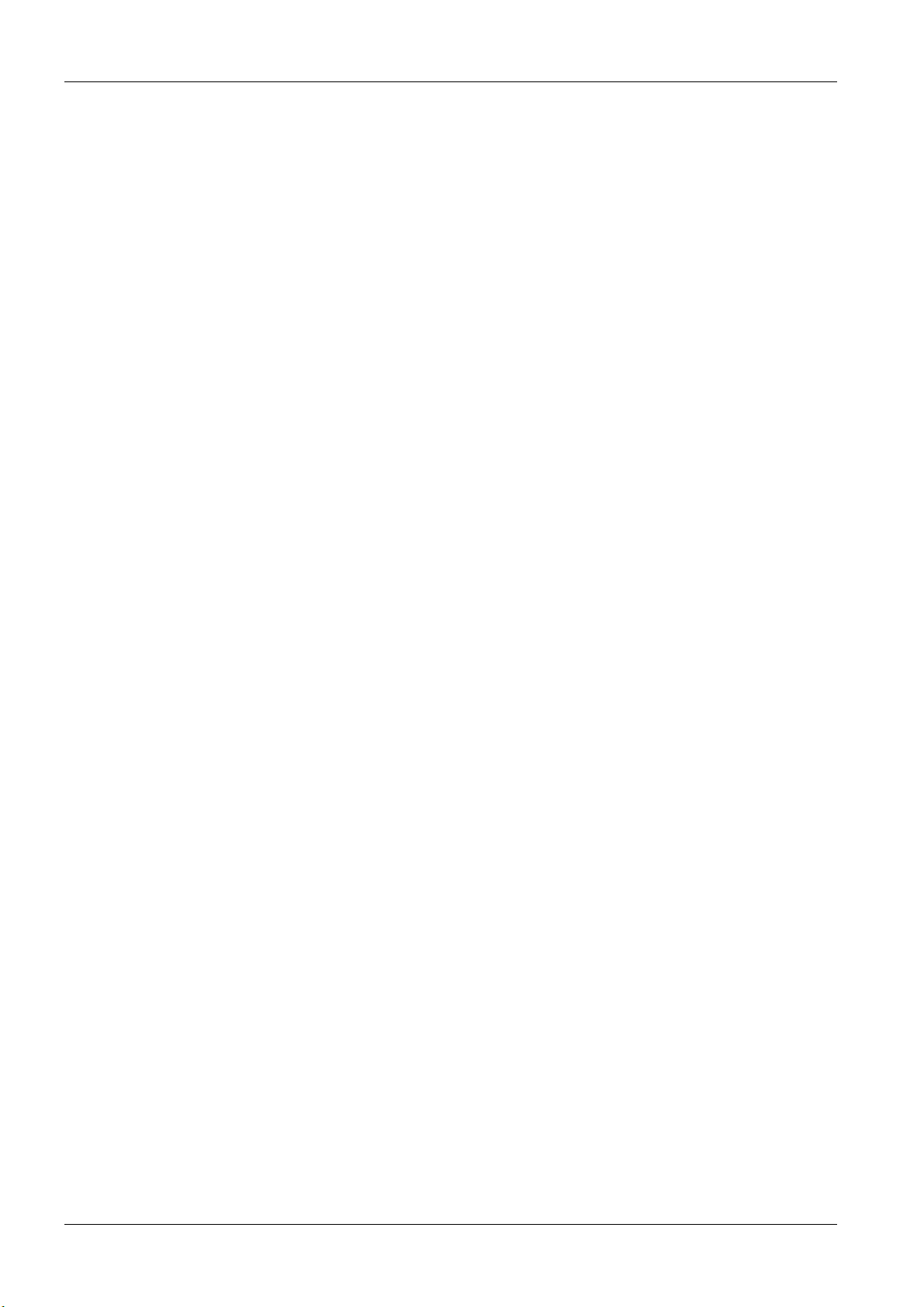
Руководство пользователя ALC1224
Авторские права
Авторские права принадлежат ZyXEL Communications Corporation, © 2005
Сведения, содержащиеся в настоящей публикации, запрещается без предварительного письменного
разрешения ZyXEL воспроизводить целиком или частично, переписывать, помещать в поисковые
системы, переводить на любой язык или передавать в любой форме и любым способом, в том числе
электронным, механическим, магнитным, оптическим, химическим, путём фотокопирования, вручную
или иными способами.
Издание ZyXEL Communications Corporation. Все права защищены.
Отказ от ответственности
Компания ZyXEL заявляет об отказе от любой ответственности, возникающей в силу применения или
эксплуатации её аппаратных или программных продуктов, описанных в настоящем документе.
Корпорация ZyXEL также никому не передает свои или чужие права на патенты. Компания ZyXEL
оставляет за собой право вносить изменения в описанную в настоящем документе продукцию без
предварительного уведомления. Данный документ
Торговые марки
Торговые марки, перечисленные в настоящем документе, используются исключительно для целей
идентификации и могут составлять собственность своих владельцев.
может быть изменён без уведомления.
ii Авторские права
Page 3
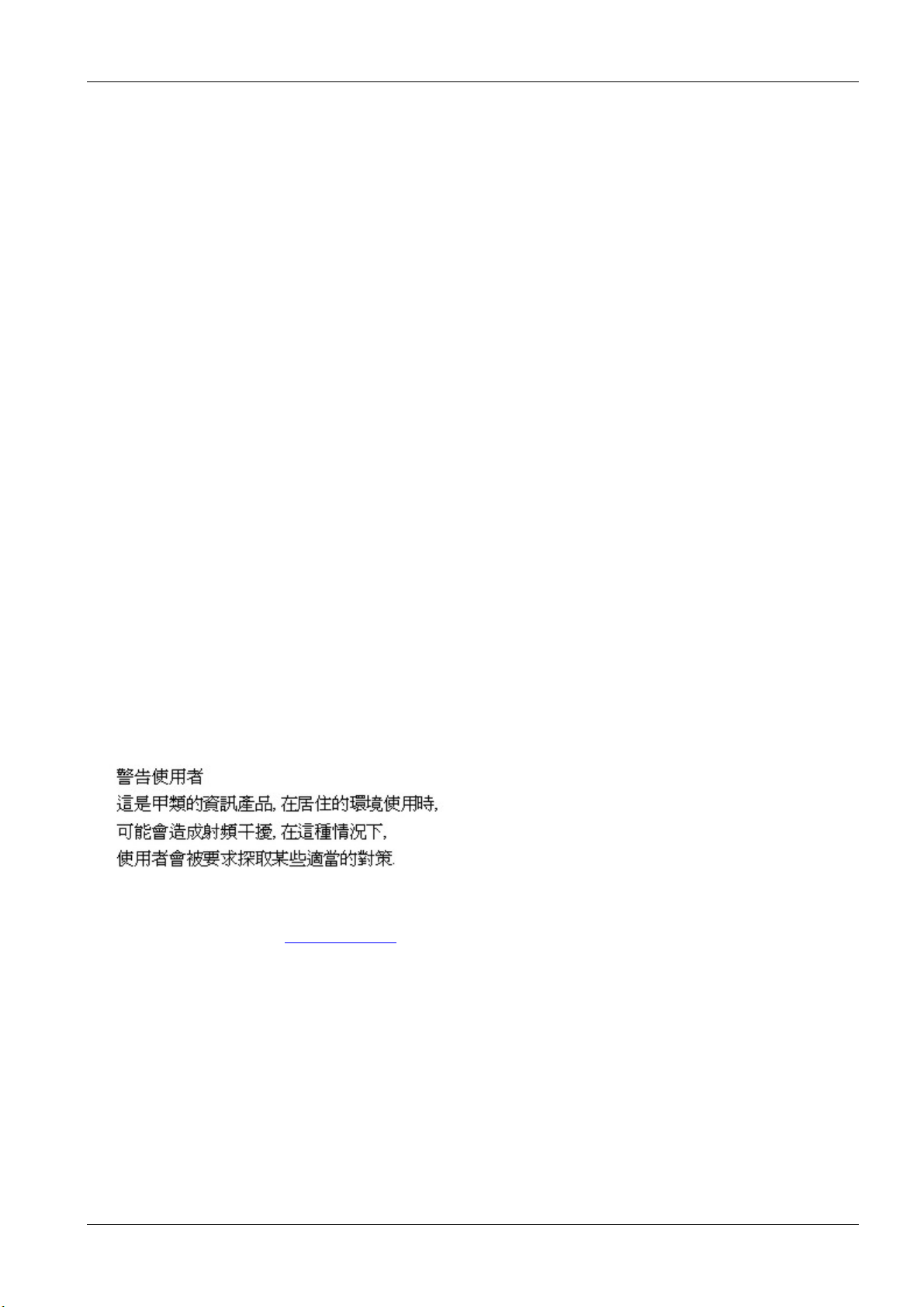
Руководство пользователя ALC1224
Меры предосторожности для защиты от
помех и предупреждения
FCC
Заявление о помехозащищённости:
Настоящее устройство соответствует части 15 Правил Федерального ведомства по телекоммуникациям
(США). Работа устройства является предметом следующих двух условий:
(1) Устройство не должно создавать недопустимых электромагнитных помех.
(2) Устройство должно выдерживать любые принимаемые помехи, включая помехи, способные
нарушить его работу.
Предупреждение FCC:
Настоящее оборудование прошло испытания и было признано отвечающим требованиям для цифровых
устройств класса A согласно ч. 15 Правил FCC. Установленные пределы рассчитаны обеспечивать
приемлемую защиту от недопустимых помех в условиях коммерческой эксплуатации. Оборудование
создаёт, использует и может излучать энергию в радиочастотном диапазоне, и при несоблюдении
правил установки и эксплуатации, указанных в инструкции, может стать
помех для радиосвязи. При эксплуатации данного оборудования в жилом секторе не исключается
возникновение недопустимых помех, устранение которых должно выполняться пользователем
за свой счёт.
Замечание 1
Доработка или внесение изменений без явного разрешения организации, отвечающей за соответствие
требованиям, могут лишить пользователя права на эксплуатацию оборудования.
Данный прибор класса A соответствует требованиям ICES-003 для Канады.
Cet appareil numerique de la classe A est conforme а la norme NMB-003 du Canada.
источником недопустимых
Предупреждение к отметке CE:
Настоящее изделие относится к классу A. В бытовых условиях изделие может создавать
радиочастотные помехи, которые могут потребовать принятия соответствующих мер пользователем.
Предупреждение BSMI “A” (Тайвань):
Сертификация
1. Откройте веб-сайт www.zyxel.com.
2. На первой странице веб-сайта ZyXEL выберите в раскрывающемся списке интересующий вас
продукт. Появится страница с описанием этого продукта.
3. На этой странице выберите интересующий вас сертификат.
Сведения о помехозащищённости и предупреждения iii
Page 4
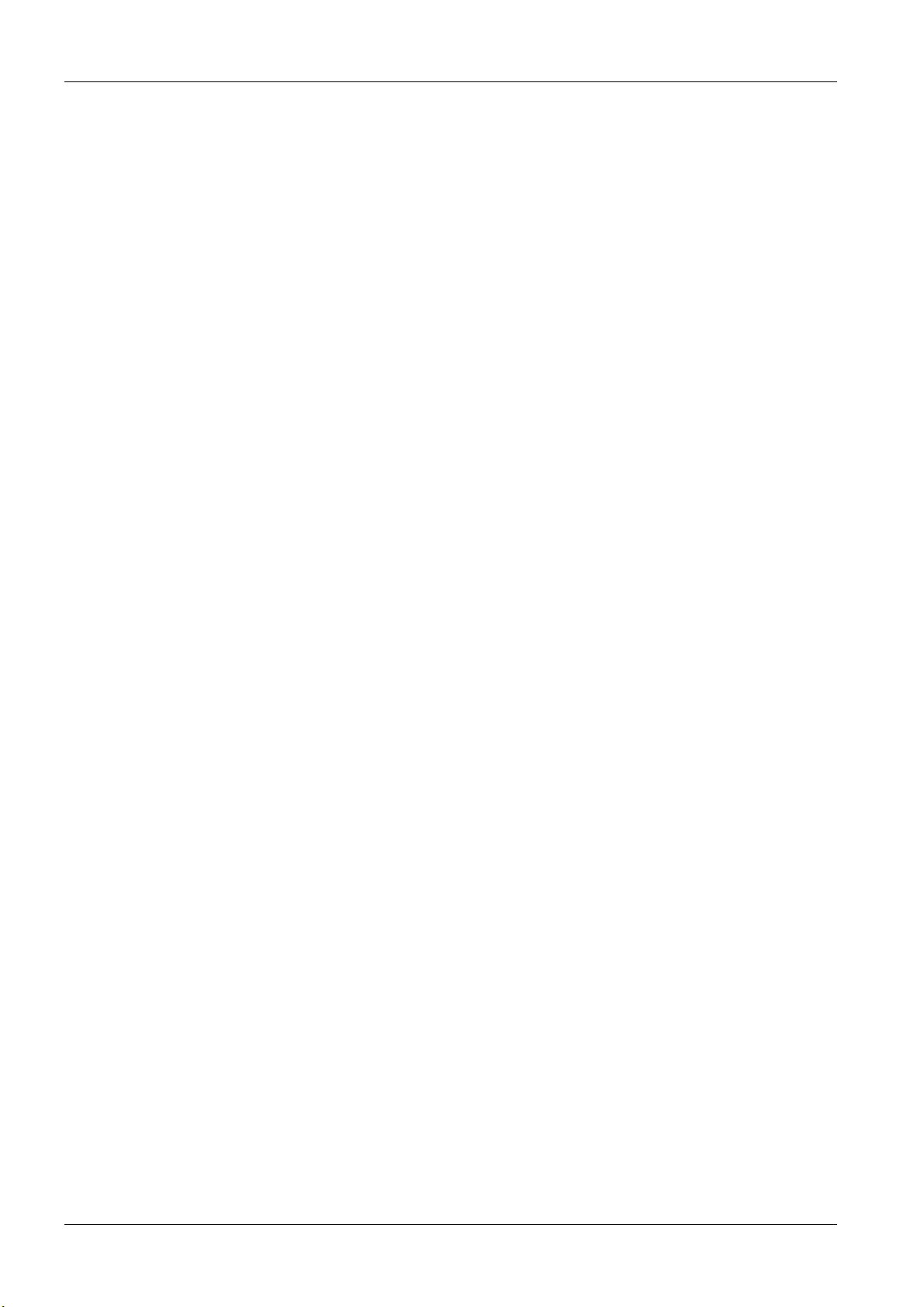
Руководство пользователя ALC1224
Информация о сертификации
Система сертификации ГОСТ Р, Госстандарт России
Сертификат соответствия POCC TW.АЯ46.В09734. Срок действия с 09.04.2004 по 09.04.2006.
Государственная Санитарно-эпидемиологическая служба РФ
Санитарно-эпидемиологическое заключение 77.01.09.650.П.07926.04.4. Срок действия с 13.04.2004 по
12.04.2009.
Юридический адрес изготовителя
ZyXEL Communications Corporation, N 6, Innovation Road II, Science-Based Industrial Park, Hsin-Chu,
Taiwan, R.O.C.
Установленный производителем в порядке п.2 ст.5 Федерального закона РФ “О защите прав
потребителей” срок службы изделия равен 5 годам с даты производства при условии, что изделие
используется в строгом соответствии с настоящим руководством и применимыми техническими
стандартами.
© ZyXEL, 2005. Все права защищены.
Воспроизведение, передача, распространение или хранение в любой форме данного документа или
любой его части без предварительного письменного разрешения ZyXEL запрещено. Названия продуктов
или компаний, упоминаемые в данном руководстве, могут быть товарными знаками или товарными
именами соответствующих владельцев. ZyXEL придерживается политики непрерывного развития и
оставляет за собой право вносить любые изменения и улучшения в
документе, без предварительного уведомления. Содержание этого документа предоставлено на
условиях «как есть». ZyXEL оставляет за собой право пересматривать или изменять содержимое
данного документа в любое время без предварительного уведомления.
любой продукт, описанный в этом
iv Предупреждения по технике о безопасности
Page 5
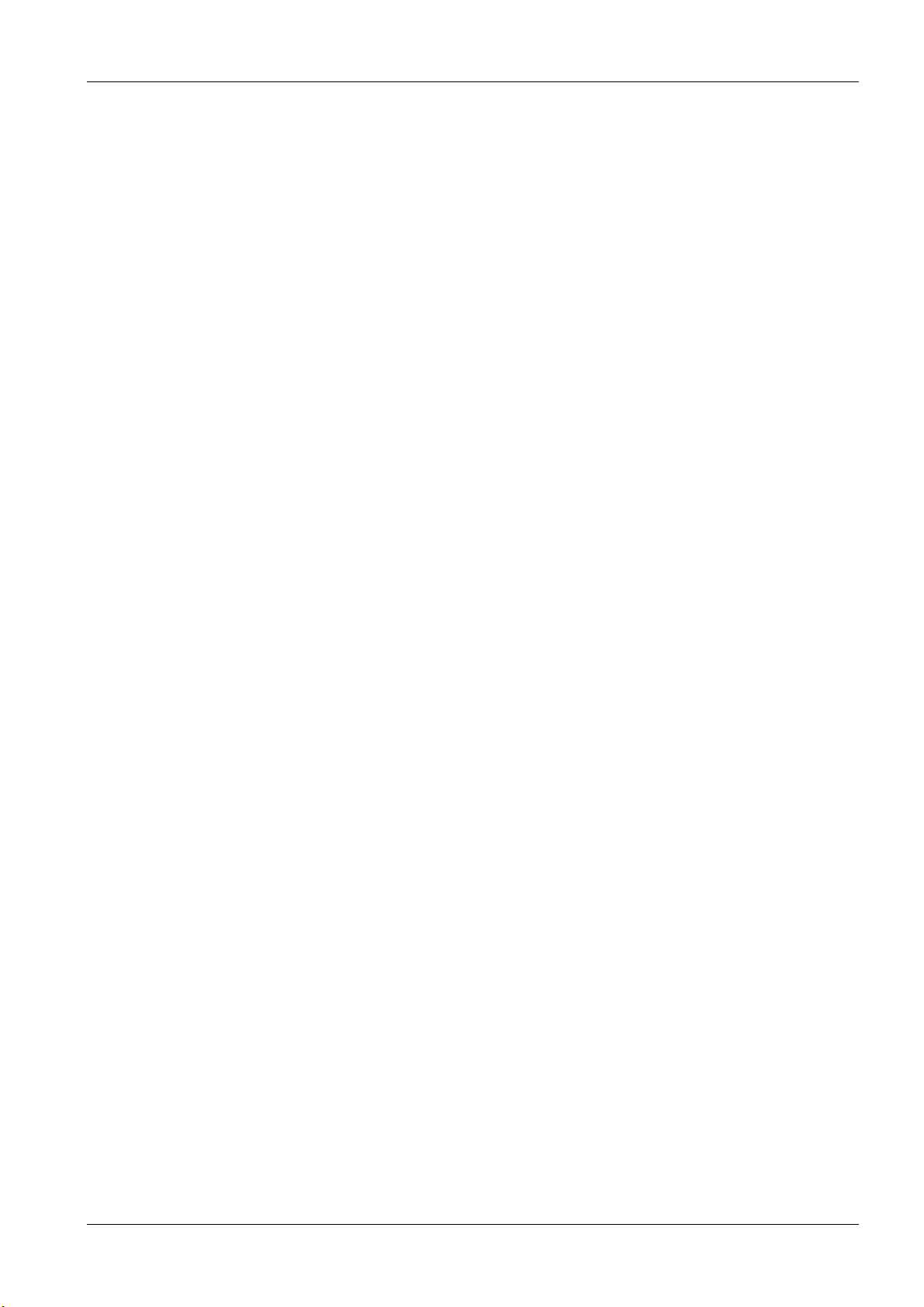
Руководство пользователя IES-1248
Гарантийное обслуживание ZyXEL
Благодарим вас за покупку изделия ZyXEL! Мы гордимся надежностью и качеством нашей продукции
и верим, что это изделие прослужит вам безотказно долгие годы. Тем не менее, если вы столкнетесь
с вопросами при использовании этого изделия, пожалуйста, обратитесь за помощью в региональный
офис ZyXEL Communications Corporation.
Гарантийные обязательства
1. Настоящая гарантия действует в течение трех лет с даты приобретения изделия ZyXEL и
подразумевает гарантийное обслуживание в случае обнаружения дефектов, связанных с материалами и
сборкой. В этом случае потребитель имеет право на бесплатный ремонт изделия.
2. При регистрации приобретенного изделия через Интернет на сайте указанном в таблице потребитель
получает дополнительный год гарантийного
3. Максимальный срок гарантии, предоставляемой компанией ZyXEL, исчисляется с даты производства
изделия и составляет четыре с половиной года. Дата производства определяется по серийному номеру
на корпусе изделия: SYxWWxxxxx, где Y — последняя цифра года, а WW — номер недели с начала
года.
4. Настоящая гарантия распространяется только на изделия ZyXEL, проданные через официальные
каналы дистрибуции ZyXEL.
5. Настоящая гарантия
установленным действующим законодательством в стране приобретения.
предоставляется компанией ZyXEL в дополнение к правам потребителя,
обслуживания.
Условия гарантии
1. Гарантийное обслуживание изделия ZyXEL осуществляется в авторизованных сервисных центрах
(АСЦ) ZyXEL на приведенных ниже условиях.
2. Настоящая гарантия действительна только при предъявлении вместе с неисправным изделием
правильно заполненного фирменного гарантийного талона с проставленной датой продажи. Компания
ZyXEL оставляет за собой право отказать в бесплатном гарантийном обслуживании, если гарантийный
талон не будет предоставлен или
неразборчивой.
3. Настоящая гарантия недействительна в случаях, если:
3.1 серийный номер на изделии изменен, стерт, удален или неразборчив;
3.2 изделие переделывалось без предварительного письменного согласия ZyXEL;
3.3 изделие неправильно эксплуатировалось, в том числе: а) использовалось не по назначению или не в
соответствии с руководством ZyXEL; б)
соответствующих стандартам и нормам безопасности, действующим в стране использования;
3.4 изделие ремонтировалось не уполномоченными на то сервисными центрами или дилерами;
3.5 изделие вышло из строя по причине несчастного случая, удара молнии, затопления, пожара,
неправильной вентиляции и иных причин, находящихся вне контроля ZyXEL;
3.6 изделие пострадало при транспортировке,
3.7 изделие использовалось в дефектной системе.
если содержащаяся в нем информация будет неполной или
устанавливалось или эксплуатировалось в условиях, не
за исключением случаев, когда она производится АСЦ;
Гарантийное обслуживание ZyXEL v
Page 6
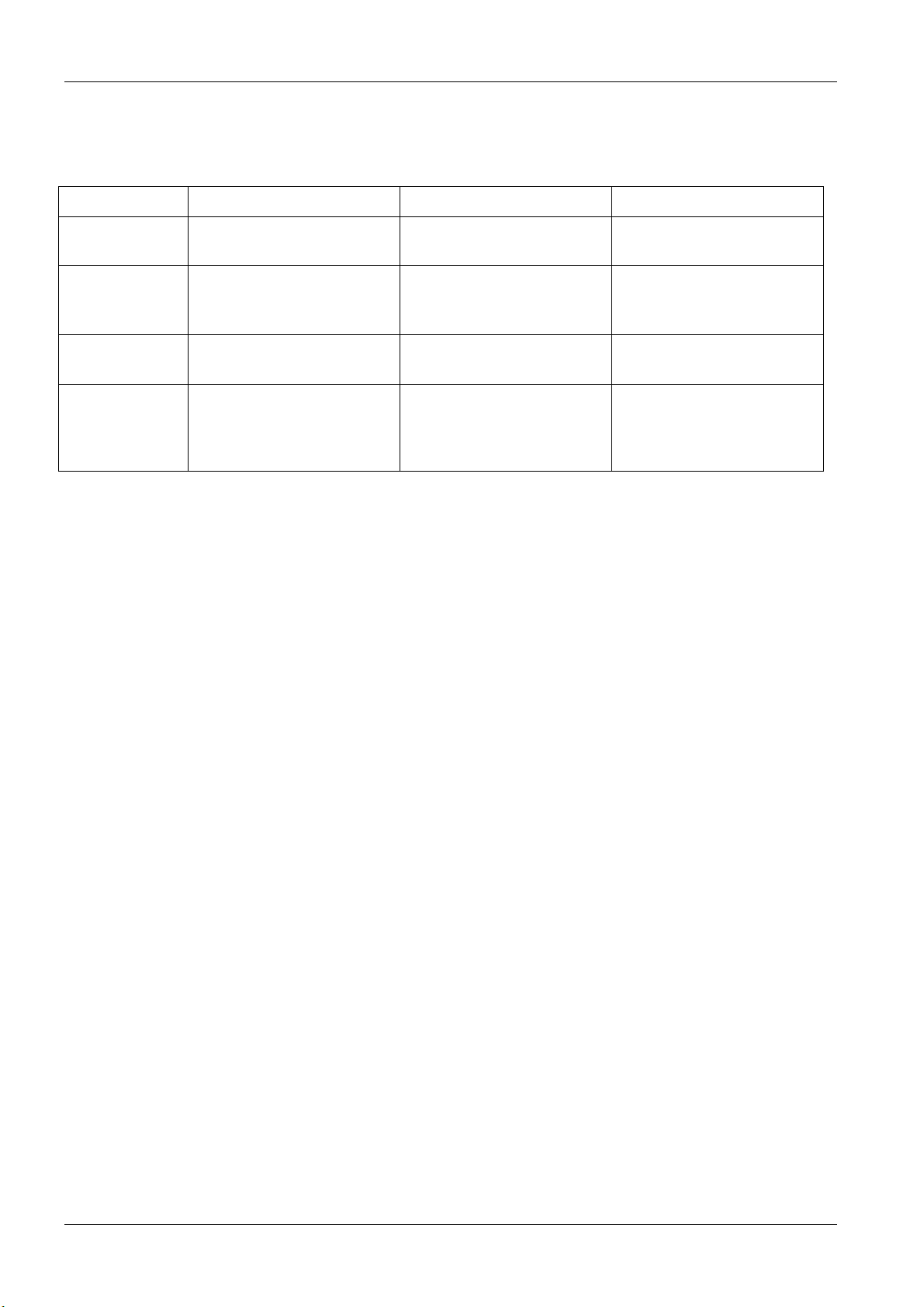
Руководство пользователя ALC1224
Контактная информация
Страна Россия Украина Казахстан
Поддержка
через Интернет
Телефон
службы
поддержки
Сервер
в Интернете
Почтовый
адрес
http://zyxel.ru/support support@ua.zyxel.com http://zyxel.kz/support
+ 7 (095) 542-89-29 +380 (44) 247-69-78 + 7 (3272) 590-689
http://zyxel.ru http://www.ua.zyxel.com http://zyxel.kz
ZyXEL Россия
117279, Москва
ул. Островитянова 37а
ZyXEL Украина
04050, Киев
ул. Пимоненко 13
ZyXEL Казахстан
050010б, Алматы
пр. Достык 43, офис 414
vi Поддержка покупателей
Page 7
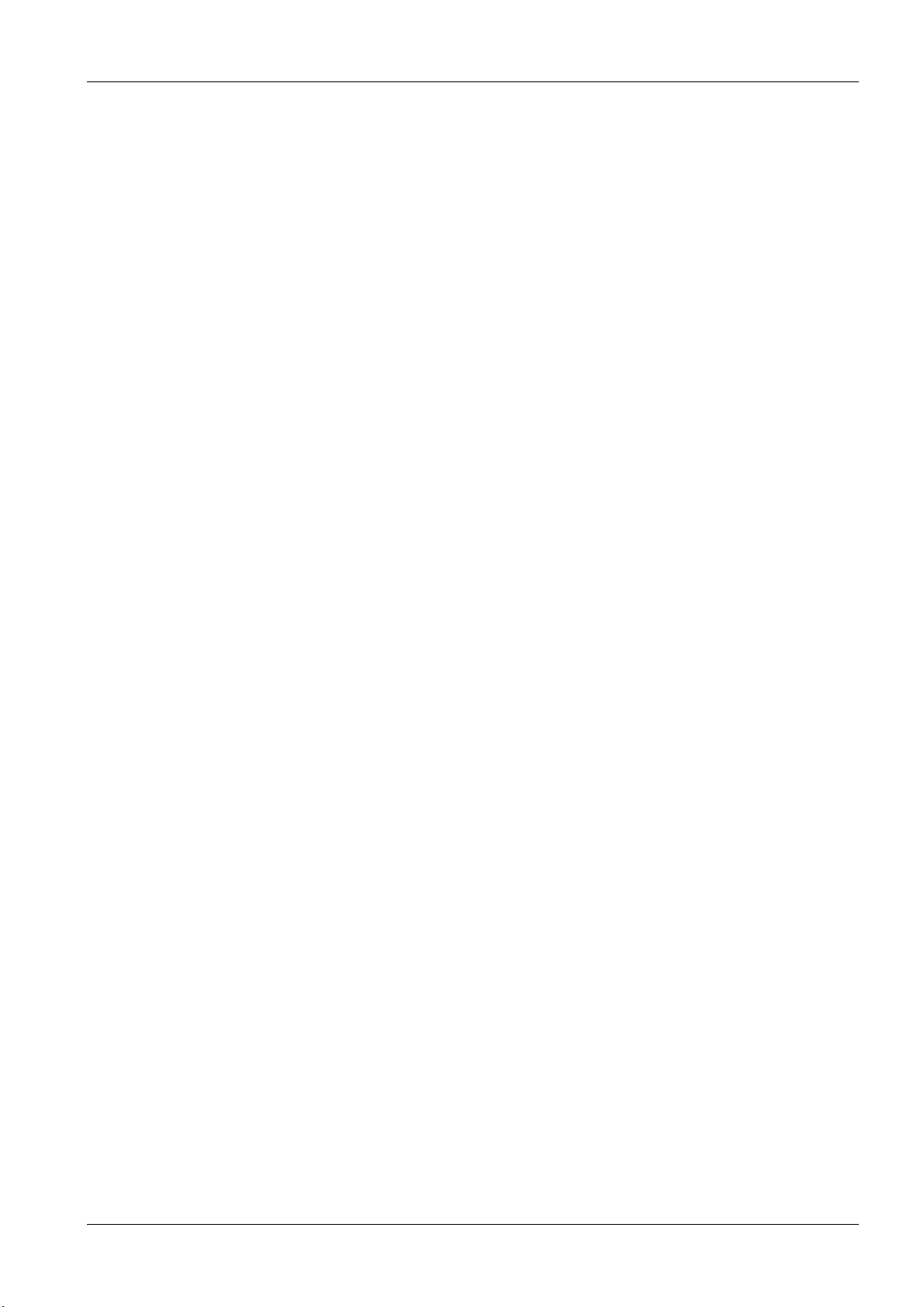
Руководство пользователя IES-1248
Содержание
Авторские права ...................................................................................................................................................1-ii
Меры предосторожности для защиты от помех и предупреждения ..................................................................iii
Гарантийное обслуживание ZyXEL ........................................................................................................................v
Контактная информация ........................................................................................................................................vi
Иллюстрации ...........................................................................................................................................................x
Таблицы ..................................................................................................................................................................xii
Предисловие......................................................................................................................................................... xiv
Обзор ALC1224 ......................................................................................................................................... I
Глава 1 Обзор ALC1224 ...................................................................................................................................... 1-1
1.1 Обзор интегрированного Ethernet-коммутатора .............................................................................. 1-1
1.2 Обзор ALC1224 ...................................................................................................................................1-1
1.3 Характеристики ALC1224 .................................................................................................................. 1-2
1.4 Настройки по умолчанию................................................................................................................... 1-3
1.5 Передние панели ................................................................................................................................. 1-5
1.6 Технические характеристики оборудования .................................................................................... 1-6
1.7 Назначение контактов разъёма Telco-50 на оборудовании............................................................. 1-7
1.8 Назначение контактов разъёма Telco-50 на кабеле Telco-50 ..........................................................1-9
Основы работы с веб-конфигуратором ............................................................................................. II
Глава 2 Знакомство с веб-конфигуратором ...................................................................................................... 2-1
2.1 Обзор веб-конфигуратора................................................................................................................... 2-1
2.2 Вызов веб-конфигуратора .................................................................................................................. 2-1
2.3 Основной экран ................................................................................................................................... 2-2
2.4 Обзор экранов...................................................................................................................................... 2-3
2.5 Сохранение настроек .......................................................................................................................... 2-3
2.6 Навигация в веб-конфигураторе ........................................................................................................ 2-3
Глава 3 Настройка ADSL-портов ........................................................................................................................ 3-1
3.1 Обзор настройки ADSL-портов ......................................................................................................... 3-1
3.2 Обзор стандартов ADSL .....................................................................................................................3-1
3.3 Скорости нисходящего канала и восходящего канала .................................................................... 3-1
3.4 Профили ...............................................................................................................................................3-1
3.5 Задержка при чередовании пакетов................................................................................................... 3-2
3.6 Различие между заданной и фактической скоростью...................................................................... 3-2
3.7 Настройки по умолчанию................................................................................................................... 3-2
3.8 Экран ALC Port Setup.......................................................................................................................... 3-3
3.9 Общие сведения об аутентификации IEEE 802.1x........................................................................... 3-7
Глава 4 Управление виртуальными каналами.................................................................................................. 4-1
4.1 Общие сведения о виртуальных каналах .......................................................................................... 4-1
4.2 Экран настройки канала для DSL-порта ...........................................................................................4-2
Содержание vii
Page 8
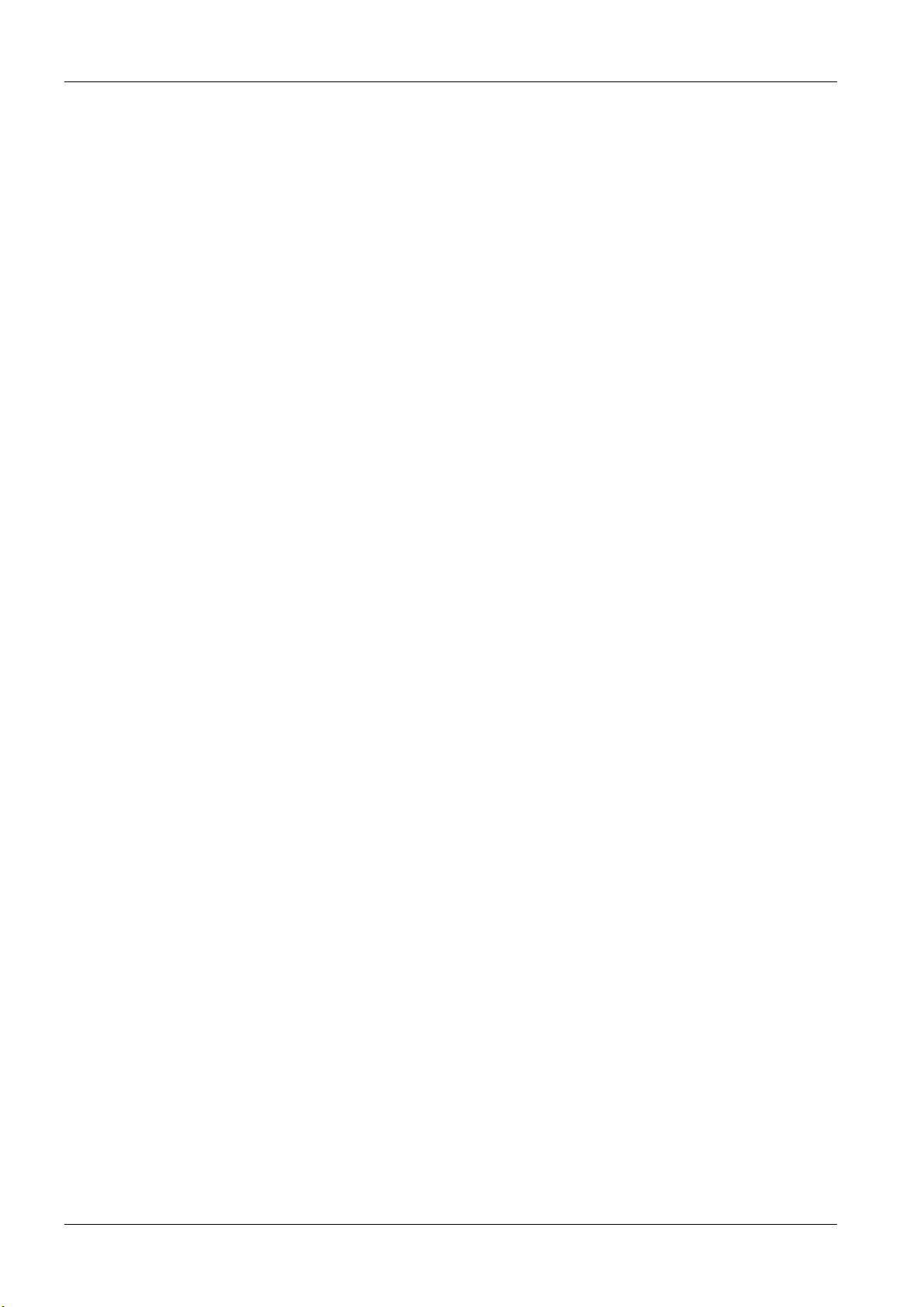
Руководство пользователя ALC1224
4.3 Средства QoS для ATM....................................................................................................................... 4-4
4.4 Ограничение трафика.......................................................................................................................... 4-4
Расширенные возможности и специальные средства управления .............................................III
Глава 5 Сеть VLAN стандарта IEEE 802.1Q ......................................................................................................5-1
5.1 Обзор сетей VLAN стандарта IEEE 802.1Q ......................................................................................5-1
5.2 Экран настройки статической сети VLAN для платы ALC............................................................. 5-1
5.3 Экраны добавления и редактирования статической сети VLAN для ALC.................................... 5-3
5.4 Экран редактирования управляющей сети VLAN для ALC............................................................ 5-4
Глава 6 Техническо е обслуживание...................................................................................................................6-1
6.1 Обзор функций технического обслуживания ...................................................................................6-1
Глава 7 Статистическая информация................................................................................................................ 7-1
7.1 Обзор функций статистики................................................................................................................. 7-1
7.2 Экран Statistics .....................................................................................................................................7-1
Глава 8 Диагностические средства .................................................................................................................... 8-1
8.1 Обзор средств диагностики ................................................................................................................8-1
8.2 Экран Diagnostic ..................................................................................................................................8-1
8.3 Формат журнала ..................................................................................................................................8-1
8.4 Экран диагностики DSL-линии..........................................................................................................8-3
Глава 9 Поиск и устранение неполадок.............................................................................................................9-1
9.1 Общие сведения о поиске и устранении неполадок......................................................................... 9-1
9.2 Передача данных .................................................................................................................................9-1
9.3 Скорость передачи данных................................................................................................................. 9-1
9.4 Выполненные настройки .................................................................................................................... 9-2
9.5 Восстановление микропрограммы..................................................................................................... 9-2
Команды и SNMP ................................................................................................................................... IV
Глава 10 Команды.............................................................................................................................................. 10-1
10.1 Обзор интерфейса командной строки .............................................................................................10-1
10.2 Командные оболочки ........................................................................................................................10-1
10.3 Команды стандартной оболочки ...................................................................................................... 10-2
10.4 Команды инженерной оболочки ......................................................................................................10-5
Глава 11 Команды для ADSL-портов................................................................................................................ 11- 1
11.1 Общие сведения об ADSL ................................................................................................................11-1
11.2 Различие между заданной и фактической скоростью ....................................................................11-1
11.3 Команды для ADSL-портов..............................................................................................................11-2
11.4 Команды фильтрации MAC-адресов .............................................................................................11-11
11.5 Команды ограничения числа MAC-адресов .................................................................................11-14
11.6 Команда Port Isolate.........................................................................................................................11-15
11.7 Команды IEEE 802.1x......................................................................................................................11-16
Глава 12 Управление виртуальными каналами.............................................................................................. 12-1
viii Содержание
Page 9
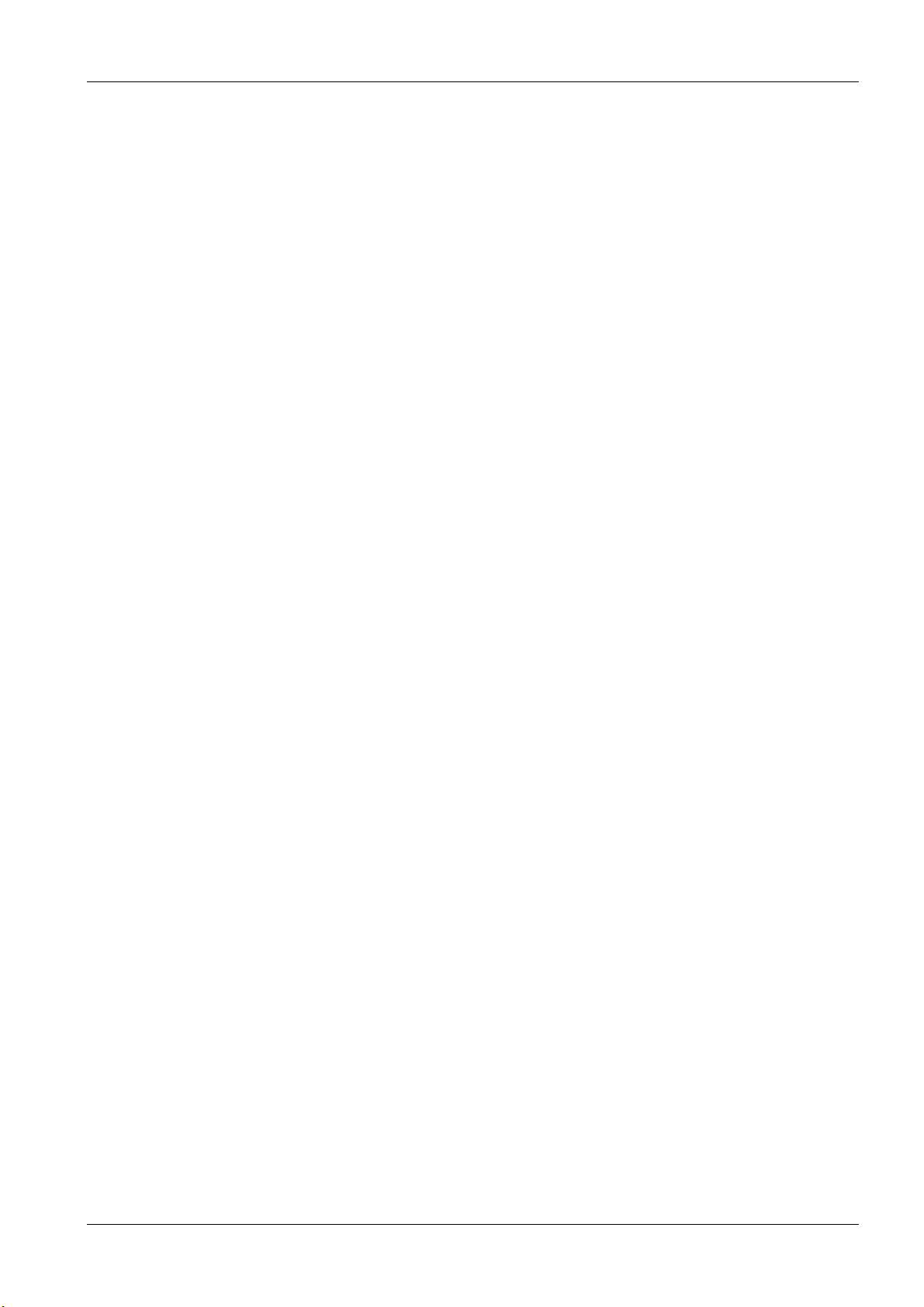
Руководство пользователя IES-1248
12.1 Общие сведения о виртуальных каналах ........................................................................................ 12-1
12.2 Команды управления профилями виртуальных каналов .............................................................. 12-1
12.3 Каналы PVC ....................................................................................................................................... 12-3
Глава 13 SNMP ..................................................................................................................................................13-1
Обзор SNMP ..................................................................................................................................................13-1
Предметный указатель ..........................................................................................................................V
Предметный указатель.......................................................................................................................................... vii
Содержание ix
Page 10

Руководство пользователя ALC1224
Иллюстрации
Рис. 1-1. Передняя панель ALC1224-71 .................................................................................................................................. 1-5
Рис. 1-2. Передняя панель ALC1224-71L................................................................................................................................ 1-5
Рис. 1-3. Передняя панель ALC1224-73 .................................................................................................................................. 1-5
Рис. 1-4. Передняя панель ASC1024-61................................................................................................................................... 1-5
Рис. 1-5. Передняя панель ASC1024-63................................................................................................................................... 1-5
Рис. 1-6. Назначение контактов разъёмов Telco-50 ALC1224, ASC1024 и “USER” ............................................................ 1-7
Рис. 1-7. Назначение контактов разъёма Telco-50 “CO” ........................................................................................................1-8
Рис. 1-8. Назначение контактов на разъёме кабеля Telco-50 для IES-2000 ........................................................................1-10
Рис. 1-9. Назначение контактов на правом разъёме Telco-50 в IES-3000 ........................................................................... 1-10
Рис. 1-10. Назначение конт актов на левом разъёме Telco-50 в IES-3000 ........................................................................... 1-11
Рис. 2-1. Экран входа ................................................................................................................................................................2-1
Рис. 2-2. Экран смены пароля ..................................................................................................................................................2-2
Рис. 2-3. Основной экран.......................................................................................................................................................... 2-2
Рис. 2-4. Выбор линейной платы .............................................................................................................................................2-4
Рис. 2-5. Экран ALC Port Setup ................................................................................................................................................2-5
Рис. 2-6. Экран ALC Edit Port Setup......................................................................................................................................... 2-6
Рис. 3-1. Экран ALC Port Setup ................................................................................................................................................3-3
Рис. 3-2. Экран Profile Setup..................................................................................................................................................... 3-4
Рис. 3-3. Экран редактирования профиля ............................................................................................................................... 3-5
Рис. 3-4. Экран 802.1x Setup..................................................................................................................................................... 3-8
Рис. 3-5. Экран редактирования настроек 802.1x................................................................................................................... 3-9
Рис. 3-6. Экран для настройки фильтра типов пакетов........................................................................................................3-10
Рис. 3-7. Редактирование параметров фильтра типов пакетов............................................................................................ 3-11
Рис. 3-8. Экран MAC Filter Setup........................................................................................................................................... 3-13
Рис. 3-9. Экран MAC Filter Entry List.................................................................................................................................... 3-14
Рис. 3-10. Экран добавления записи фильтра MAC-адресов .............................................................................................. 3-15
Рис. 3-11. Экран MAC Count Filter Setup .............................................................................................................................. 3-16
Рис. 3-12. Экран MAC Count Filter Edit................................................................................................................................. 3-17
Рис. 3-13. Экран Edit Port Setup .............................................................................................................................................3-18
Рис. 4-1. Экран настройки канала для ADSL-порта............................................................................................................... 4-2
Рис. 4-2. Значение PCR, SCR, MCR и MBS в ограничении трафика.................................................................................... 4-5
Рис. 4-3. Значение TAT, CDVT и BT в ограничении трафика................................................................................................ 4-6
Рис. 4-4. Экран настройки профиля VC для ADSL-порта .....................................................................................................4-6
Рис. 4-5. Экран редактирования профиля VC для ADSL-порта............................................................................................ 4-8
Рис. 4-6. Экран добавления канала для ADSL-порта .............................................................................................................4-9
Рис. 5-1. Экран настройки статической VLAN для платы ALC............................................................................................ 5-1
Рис. 5-2. Экран добавления статической сети VLAN для ALC............................................................................................. 5-3
Рис. 5-3. Экран редактирования управляющей сети VLAN для платы ALC .......................................................................5-5
x Иллюстрации
Page 11

Руководство пользователя IES-1248
Рис. 6-1. Обновление микропрограммы платы.......................................................................................................................6-1
Рис. 7-1. Экран Statistics платы ALC........................................................................................................................................7-1
Рис. 7-2. Экран Hardware Monitor платы ALC ........................................................................................................................7-2
Рис. 7-3. Экран Port Statistics для платы ALC .........................................................................................................................7-4
Рис. 7-4. Экран Channel Statistics платы ALC..........................................................................................................................7-5
Рис. 7-5. Экран VLAN Status платы ALC ................................................................................................................................7-7
Рис. 8-1. Экран Diagnostic.........................................................................................................................................................8-1
Рис. 8-2. Экран диагностики DSL для платы ALC .................................................................................................................8-4
Рис. 9-1. Пример загрузки по XMODEM ................................................................................................................................9-3
Рис. 10-1. Переход к командам стандартной оболочки........................................................................................................10-2
Рис. 11-1. Пример команды Port Show ...................................................................................................................................11-2
Рис. 11-2. Пример команды Linedata......................................................................................................................................11-4
Рис. 11-3. Пример команды Lineinfo ...................................................................................................................................... 11-4
Рис. 11-4. Пример вызова команды Lineperf .........................................................................................................................11-5
Рис. 11-5. Пример вызова команды просмотра профилей ................................................................................................... 11-8
Рис. 11-6. Пример команды просмотра типов кадров ..........................................................................................................11-9
Рис. 11-7. Пример вызова команды просмотра пакетного фильтра ..................................................................................11-10
Рис. 11-8. Пример вызова команды просмотра фильтра MAC-адресов............................................................................ 11-12
Рис. 11-9. Пример команды просмотра фильтра по числу MAC-адресов ........................................................................11-14
Рис. 11-10. Пример кома нды Dot1x Show............................................................................................................................11-16
Иллюстрации xi
Page 12
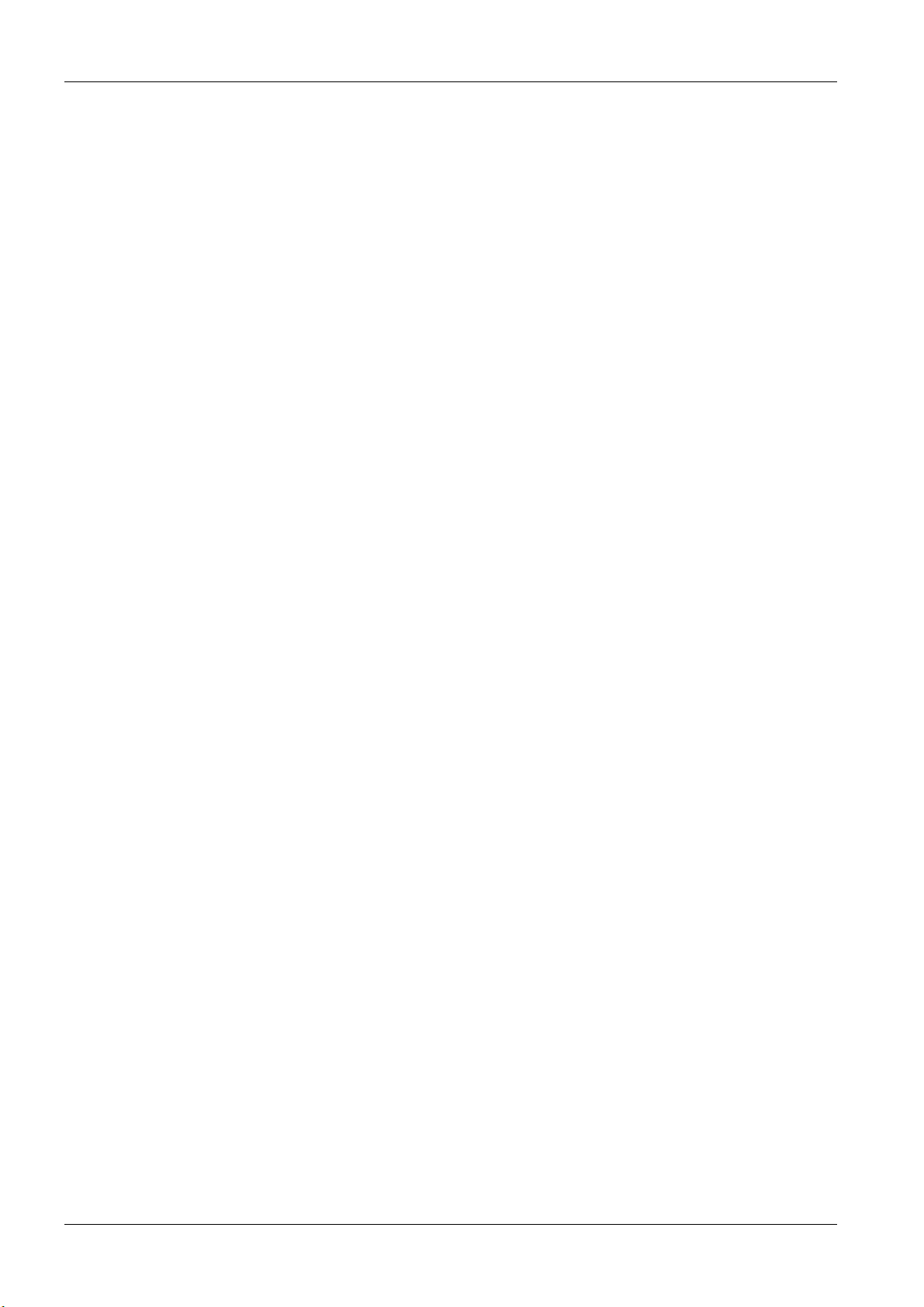
Руководство пользователя ALC1224
Таблицы
Таблица 1-1. Порты передней панели ALC1224..................................................................................................................... 1-6
Таблица 1-2. Описание светодиодов........................................................................................................................................ 1-6
Таблица 1-3. Порты передней панели ASC1024 ..................................................................................................................... 1-7
Таблица 1-4. Соответствие номеров портов и контактов в разъёме Telco-50 на оборудовании........................................ 1-9
Таблица 1-5. Назначение кон тактов разъёма для кабеля Telco-50 ...................................................................................... 1-11
Таблица 2-1. Ссылки на панели навигации............................................................................................................................. 2-2
Таблица 2-2. Экраны веб-конфигуратора................................................................................................................................ 2-3
Таблица 2-3. Выбор линейной платы ......................................................................................................................................2-4
Таблица 3-1. Максимальные скорости передачи для ADSL-портов ..................................................................................... 3-1
Таблица 3-2. Экран ALC Port Setup .........................................................................................................................................3-3
Таблица 3-4. Экран редактирования профиля ........................................................................................................................ 3-5
Таблица 3-5. Экран 802.1x Setup.............................................................................................................................................. 3-8
Таблица 3-6. Экран редактирования настроек 802.1x............................................................................................................ 3-9
Таблица 3-7. Экран для настройки фильтра типов пакетов................................................................................................. 3-11
Таблица 3-8. Экран редактирования параметров фильтра типов пакетов.......................................................................... 3-12
Таблица 3-9. Экран MAC Filter Setup.................................................................................................................................... 3-13
Таблица 3-10. Экран MAC Filter Entry List........................................................................................................................... 3-14
Таблица 3-11. Экран добавления записи фильтра MAC-адресов........................................................................................ 3-15
Таблица 3-12. Экран MAC Count Filter Setup .......................................................................................................................3-16
Таблица 3-13. Экран MAC Count Filter Edit.......................................................................................................................... 3-17
Таблица 3-14. Экран Edit Port Setup ......................................................................................................................................3-18
Таблица 4-1. Экран настройки канала для ADSL-порта ........................................................................................................4-2
Таблица 4-2. Экран настройки профиля VC для ADSL-порта .............................................................................................. 4-7
Таблица 4-3. Экран редактирования профиля VC для ADSL-порта .....................................................................................4-8
Таблица 4-4. Экран добавления канала для ADSL-порта ......................................................................................................4-9
Таблица 5-1. Экран настройки статической VLAN для платы ALC ..................................................................................... 5-1
Таблица 5-2. Экран добавления статической сети VLAN для ALC...................................................................................... 5-4
Таблица 5-3. Экран редактирования управляющей сети VLAN для платы ALC ................................................................ 5-5
Таблица 7-1. Экран Statistics платы ALC................................................................................................................................. 7-1
Таблица 7-2. Экран Hardware Monitor платы ALC .................................................................................................................7-2
Таблица 7-3. Экран Port Statistics для платы ALC ..................................................................................................................7-4
Таблица 7-4. Экран Channel Statistics платы ALC .................................................................................................................. 7-5
Таблица 7-5. Экран VLAN Status платы ALC .........................................................................................................................7-7
Таблица 8-1. Экран Diagnostic..................................................................................................................................................8-1
Таблица 8-2. Формат журнала.................................................................................................................................................. 8-2
Таблица 8-3. Сообщения в журнале ........................................................................................................................................ 8-2
Таблица 8-4. Экран диагностики DSL для платы ALC ..........................................................................................................8-4
Таблица 9-1. Поиск и устранение неполадок, связанных с передачей данных ...................................................................9-1
Таблица 9-2. Поиск и устранение неполадок, связанных с установившейся скоростью.................................................... 9-1
xii Таблицы
Page 13
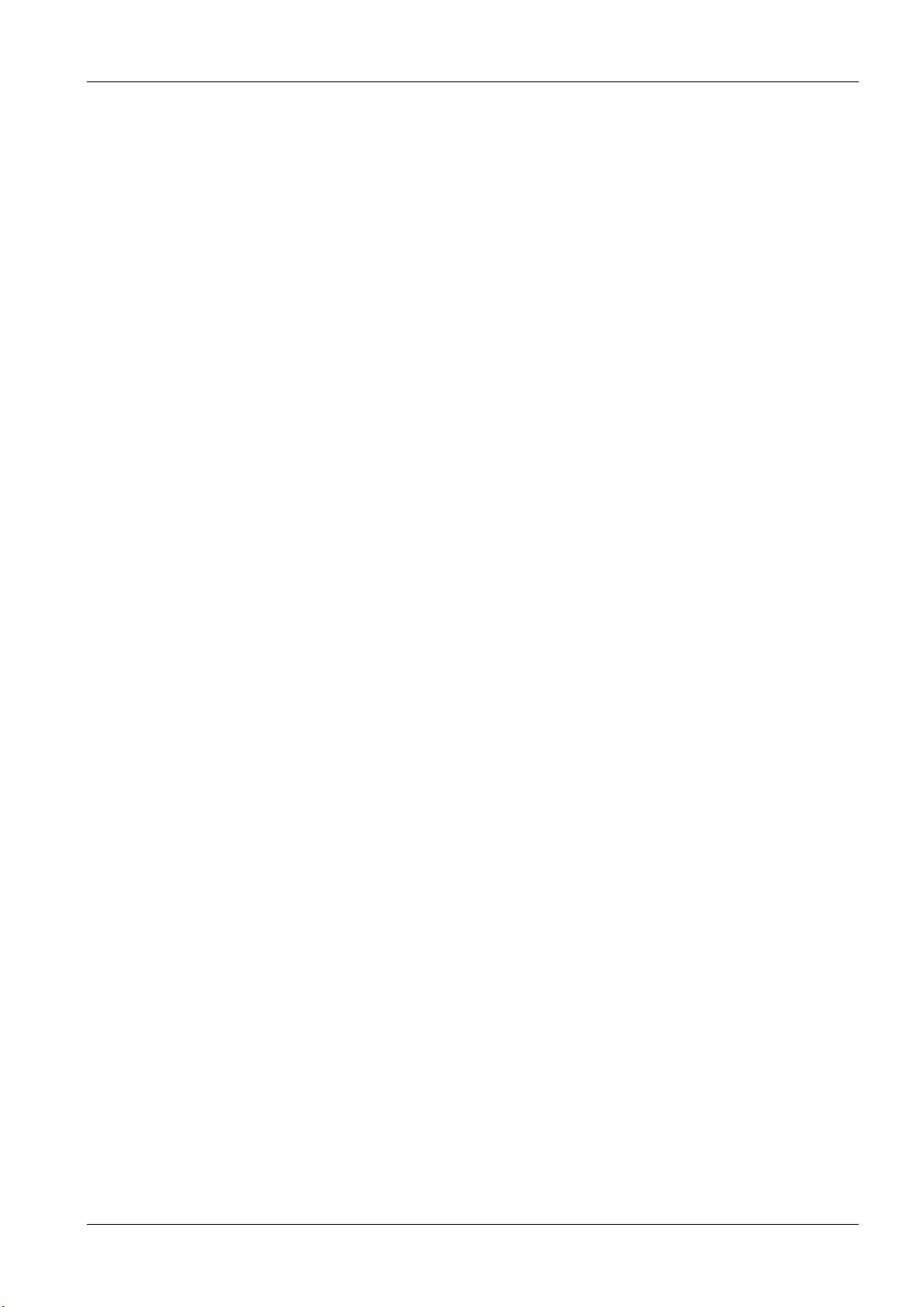
Руководство пользователя IES-1248
Таблица 9-3. Поиск и устранение неисправностей, связанных с выполненными
для линейной платы настройками...................................................................................................................................
Таблица 10-1. Команды стандартной оболочки ....................................................................................................................10-2
Таблица 10-2. Команды инженерной оболочки ....................................................................................................................10-5
Таблица 11-1. Индикаторы рабочих показателей линии ......................................................................................................11-5
9-2
Таблицы xiii
Page 14
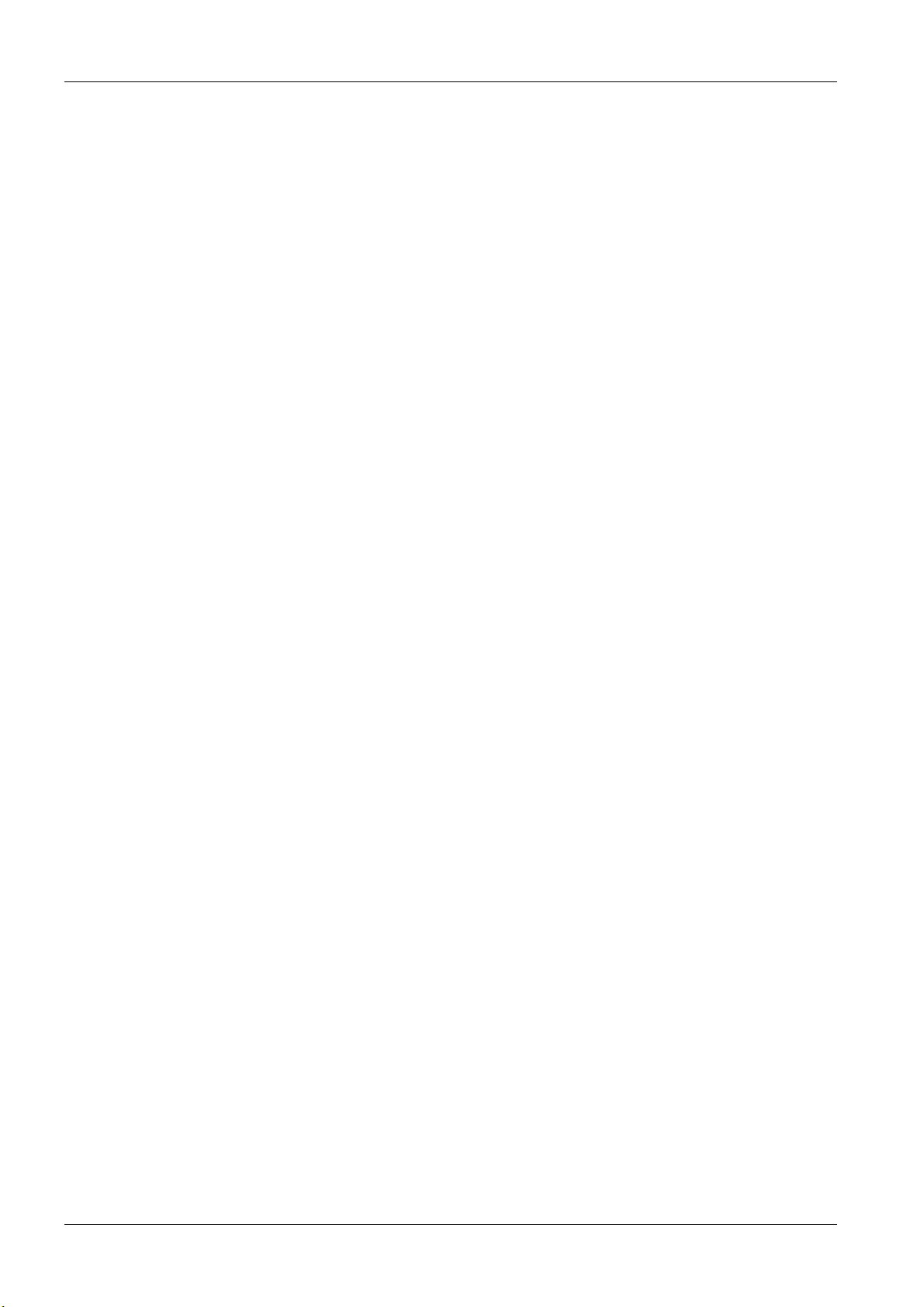
Руководство пользователя ALC1224
Предисловие
Содержание Руководства пользователя
Руководство пользователя описывает технические характеристики оборудования, поясняет процесс
настройки и управления с помощью веб-конфигуратора и командной строки и даёт указания по
устранению неполадок в линейной плате ADSL. В нём также описаны технические характеристики
платы ADSL-сплиттера.
Модели и версии микропрограмм ALC1224
Версия микропрограммы содержит код модели. Например, в версии микропрограммы V3.50(LK.0)
код модели – “LK”.
¾ “LK” обозначает ALC1224-71 для ADSL поверх аналоговых линий
(Annex A).
¾ “LV” обозначает ALC1224-73 для ADSL поверх ISDN (Annex B).
В версии микропрограммы также отражается номер выпуска микропрограммы. Например, в версии
микропрограммы V3.50(LK.0) цифра “0” обозначает номер выпуска микропрограммы. При выпуске
новой микропрограммы номер изменяется. Номер используемой вами микропрограммы может
совпадать с указанным в Руководстве пользователя.
Основные обозначения в тексте
не
¾ Последовательность действий, выполняемых мышью, указывается через запятую. Например:
“выберите Start, Settings, Control Panel, Network” означает, что сначала следует щёлкнуть
мышью на пункте Start, затем щёлкнуть или переместить мышь к пункту Settings, затем
щёлкнуть или переместить мышь к пункту Control Panel и, наконец, щёлкнуть (или дважды
щёлкнуть) на пункте Network.
¾ “Введите” означает, что
или “Отметьте” означает, что следует выбрать один из предопределённых вариантов.
¾ Предопределённые варианты набраны жирным шрифтом Arial.
¾ Названия кнопок и полей, ссылки и надписи на экране набраны жирным шрифтом
Times New Roman.
¾ Одиночное нажатие клавиши набрано шрифтом Arial в прямоугольных скобках. [ENTER]
обозначает клавишу Enter или “ввод”; [ESC] обозначает клавишу Escape, а [SPACE BAR]
обозначает пробел.
¾ Сокращение “напр.” означает “например”, а “т.е.” означает “то есть” или “говоря другими
словами”.
следует набрать на клавиатуре один или несколько знаков. “Выберите”
Схема наименований
См. также обзор коммутатора в главе 1.
¾ ALC1224 (линейная плата ADSL) может упоминаться в тексте как “ALC”, “линейная плата” или
просто “плата”.
¾ “ALC1224” обозначает ALC1224-71 и ALC1224-71L для ADSL по аналоговым телефонным
линиям (POTS) (Annex A). “ALC1224” также может обозначать модель ALC1224-73 для ADSL
по цифровой сети ISDN (Annex B). Там, где это необходимо, отмечаются различия.
¾ Буква “L” в названии модели “ALC1224-71L” означает версию с пониженным
питания (Low power). Там, где это необходимо, отмечаются различия.
¾ ASC1024 (плата ADSL-сплиттера) может упоминаться как “плата сплиттера”.
¾ “ASC1024” обозначает как вариант ASC1024-61 для ADSL по аналоговым сетям (Annex A), так
и вариант ASC1024-63 для ADSL по сетям ISDN (Annex B). Там, где это необходимо,
отмечаются различия.
xiv Предисловие
напряжением
Page 15
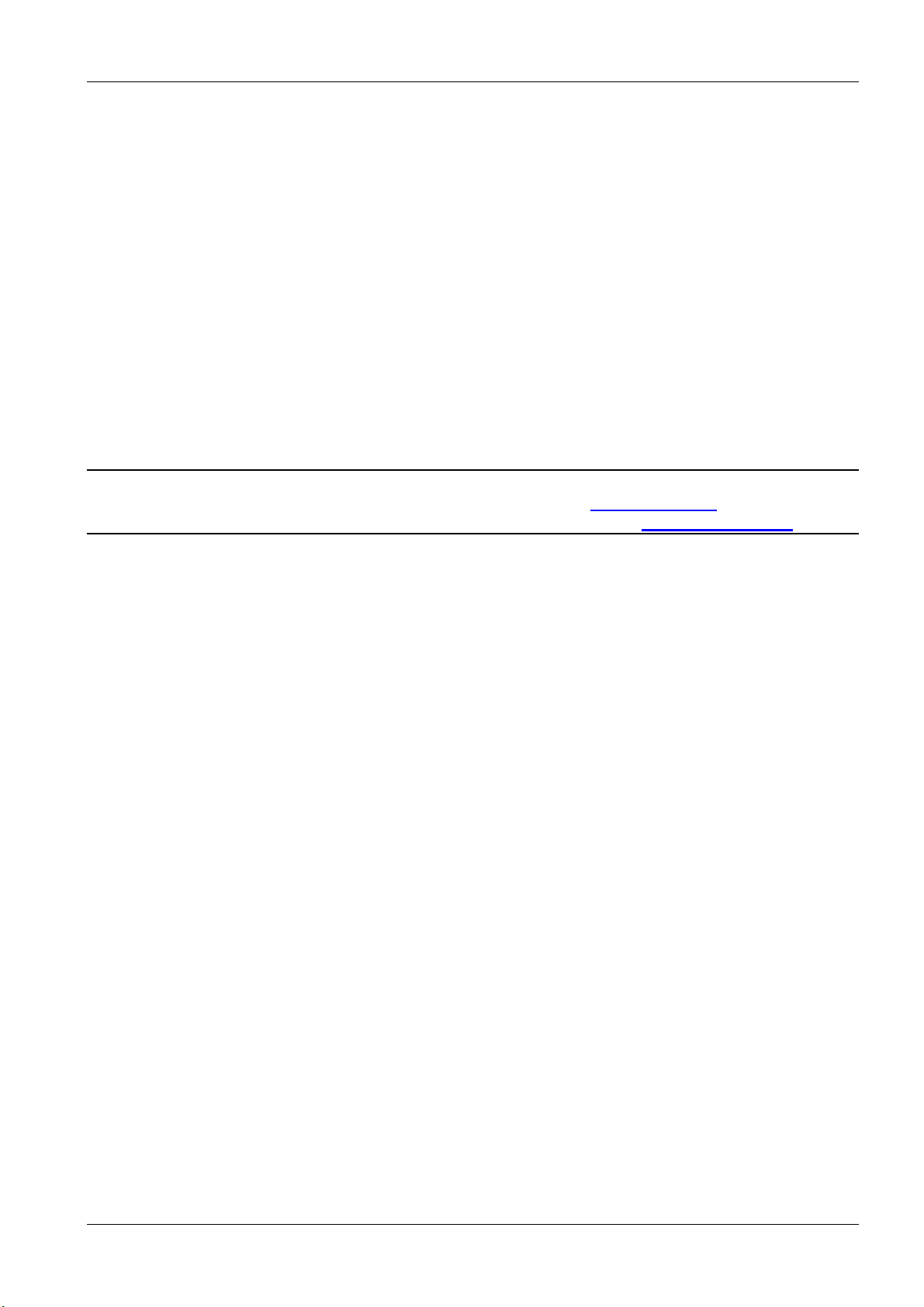
Руководство пользователя IES-1248
¾ IES-2000, IES-2500 и IES-3000 могут упоминаться как “интегрированный Ethernet-коммутатор”,
“коммутатор”, “IES” или “система”.
¾ MSC1000 или MSC1000A (плата управления коммутатором) может упоминаться как “плата
коммутатора”.
Дополнительная документация
¾ Руководство пользователя IES-2000, IES-2500 или IES-3000
Указания по установке, выполнению соединений, обслуживанию, устранению неисправностей
аппаратной части, а также предупреждения по технике безопасности см. в Руководстве пользователя
IES-2000 или IES-3000.
¾ Руководство пользователя платы управления коммутатором
В этом руководстве подробно описан процесс подключения оборудования, а также даны указания по
настройке и работе с платой управления
¾ Толковый словарь и веб-сайт ZyXEL
На www.zyxel.com вы найдёте толковый словарь сетевых терминов и файловую библиотеку ZyXEL с
дополнительной справочной документацией.
Зарегистрируйте приобретённый вами продукт через Интернет. Продукты, выпущенные
для международного рынка, можно зарегистрировать на www.zyxel.com. Продукты для
североамериканского рынка можно зарегистрировать на
коммутатором.
www.us.zyxel.com.
Предисловие xv
Page 16
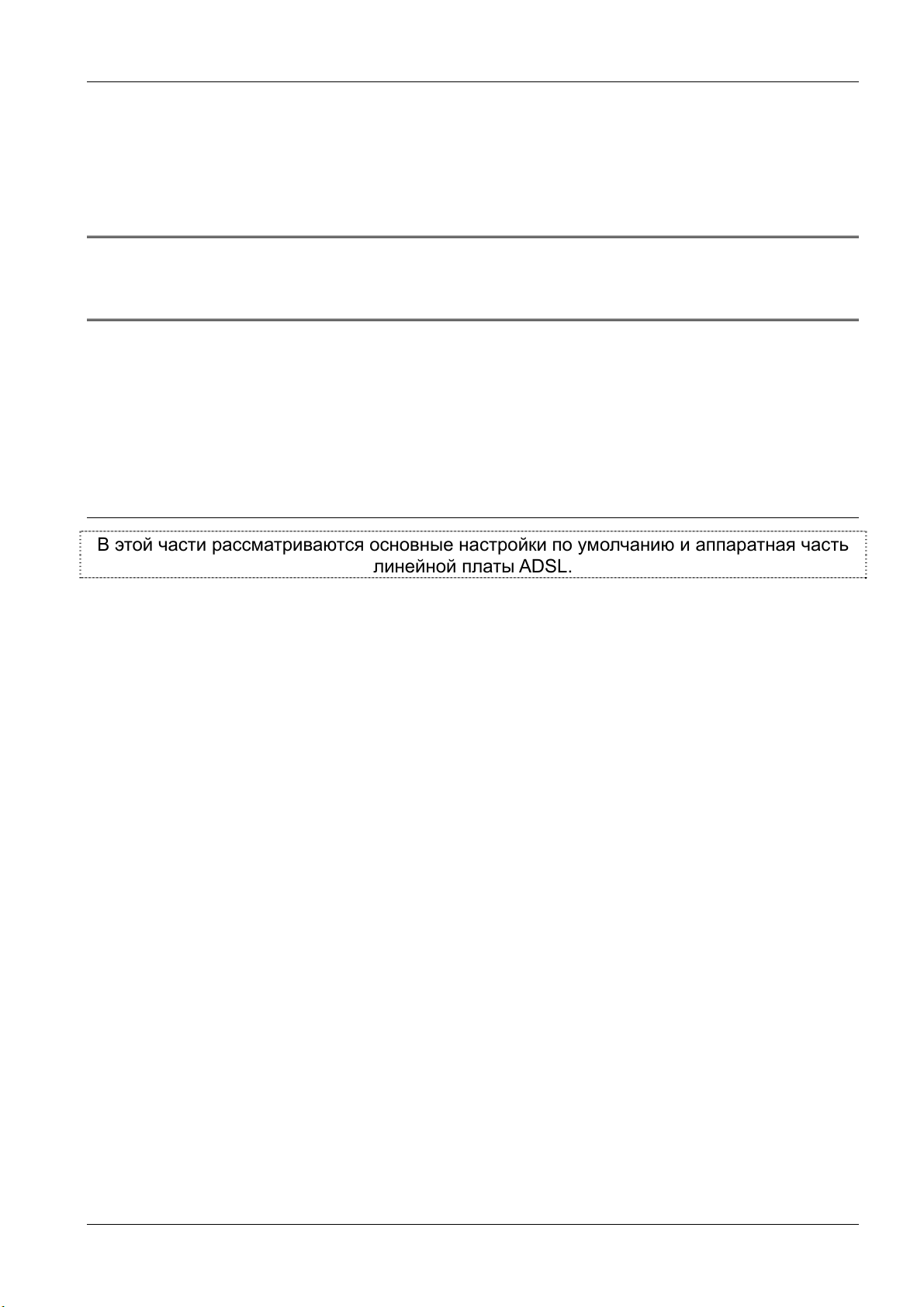
Обзор ALC1224
Часть I:
Обзор ALC1224
В этой части рассматриваются основные настройки по умолчанию и аппаратная часть
линейной платы ADSL.
I
Page 17
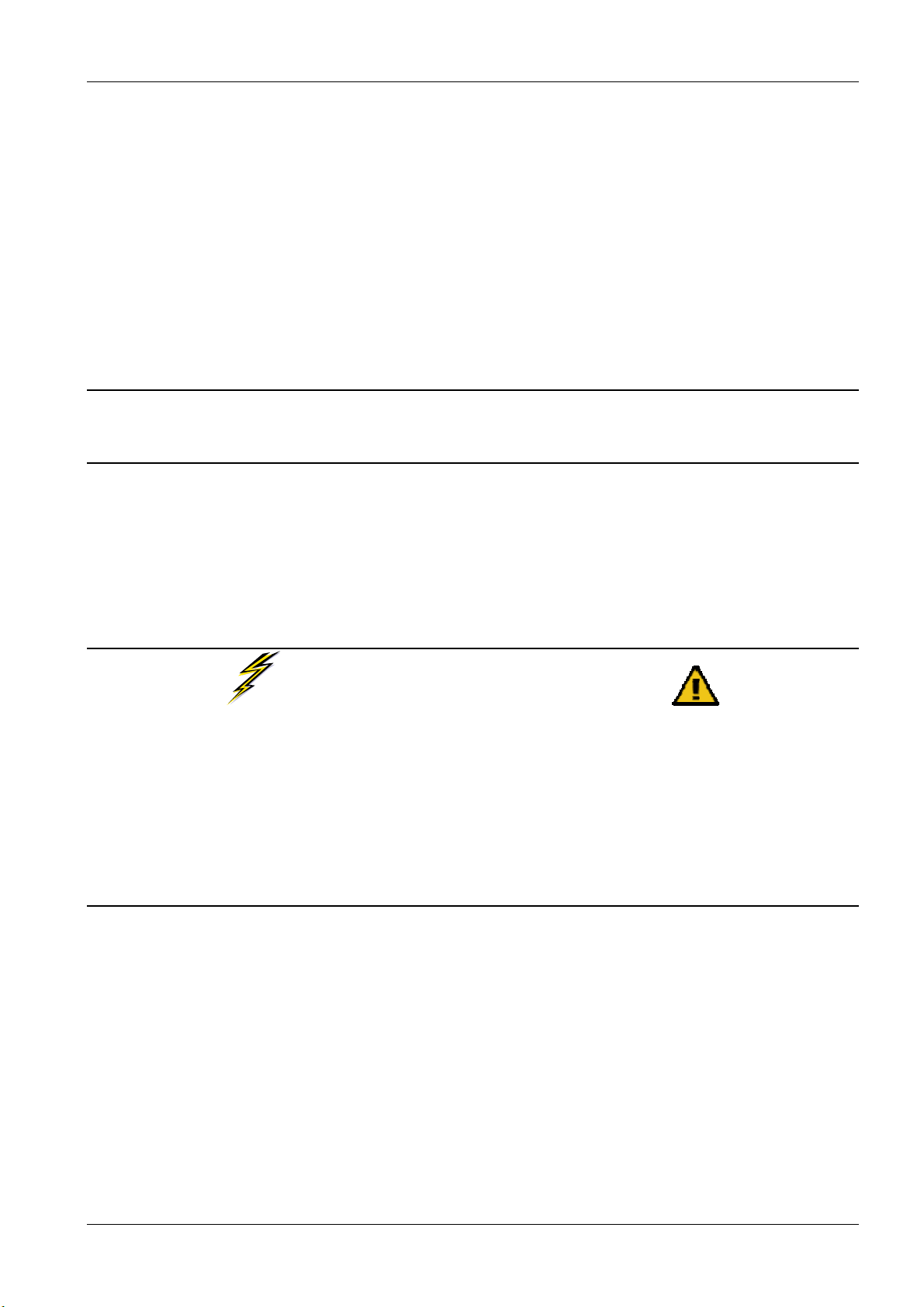
Руководство пользователя ALC1224
Глава 1
Обзор ALC1224
В этой главе описаны основные характеристики линейной платы ADSL, заводские
настройки по умолчанию и аппаратная часть.
1.1 Обзор интегрированного Ethernet-коммутатора
Коммутатор представляет собой IP DSLAM (мультиплексор коллективного доступа для цифровых
абонентских каналов на базе протокола IP), позволяющий подключать абонентов к Интернету по
технологии ADSL. В его состав входят следующие компоненты:
¾ Основное шасси IES-3000, IES-2500 или IES-2000.
Платы ALC1224-71 и ALC1224-73 предназначены для применения с основным шасси
IES-3000 или IES-2000.
Плата ALC1224-71L предназначена для основного шасси IES-2500.
o Линейная плата ADSL ALC1224 (описанная в настоящем Руководстве пользователя)
обеспечивает абонентов доступом по технологии ADSL.
o Плата управления коммутатором осуществляет управление IES и служит для соединения
коммутатора с магистральной Ethernet-сетью.
¾ Шасси сплиттера IES-3000 и IES-2000.
o ASC1024 представляет собой плату сплиттера (описанную в настоящем Руководстве
пользователя) для объединения ADSL и услуг телефонной сети.
ПРЕДУПРЕЖДЕНИЕ
Линейная плата ADSL не предусматривает защиты от бросков напряжения!
Защита телефонных линий от перепадов напряжения и грозовых разрядов
обеспечивается платой сплиттера.
Если плата сплиттера не используется, необходимо предусмотреть дополнительные
средства защиты линий от бросков напряжения!
По всем дополнительным вопросам следует обращаться к дистрибьютору или в службу
поддержки покупателей (контактную информацию см.
покупателей”).
на листе “Поддержка
1.2 Обзор ALC1224
Линейная плата ADSL ALC1224 позволяет обеспечить 24 абонентов ADSL-доступом по имеющейся
телефонной проводке, тем самым избежав затрат и сложностей, сопряжённых с протягиванием новых
линий. ADSL делает услуги широкополосной связи доступными в радиусе 18000 футов (5500 м).
По этой причине линейная плата ADSL идеально подходит для предоставления услуг широкополосной
связи абонентам, рассредоточенным на значительной площади.
ASC1024 (плата ADSL-сплиттера) совмещает ADSL
Для установки плат и выполнения необходимых подключений руководствуйтесь назначениями
контактов Telco-50, приведёнными в данной главе, а также указаниями и предупреждениями по технике
безопасности из Руководства пользователя интегрированного Ethernet-коммутатора. Установите
линейную плату ADSL в основное шасси. Установите плату ADSL-сплиттера в шасси сплиттера.
Обзор ALC1224 1-1
с голосовым диапазоном частот на общем проводе.
Page 18
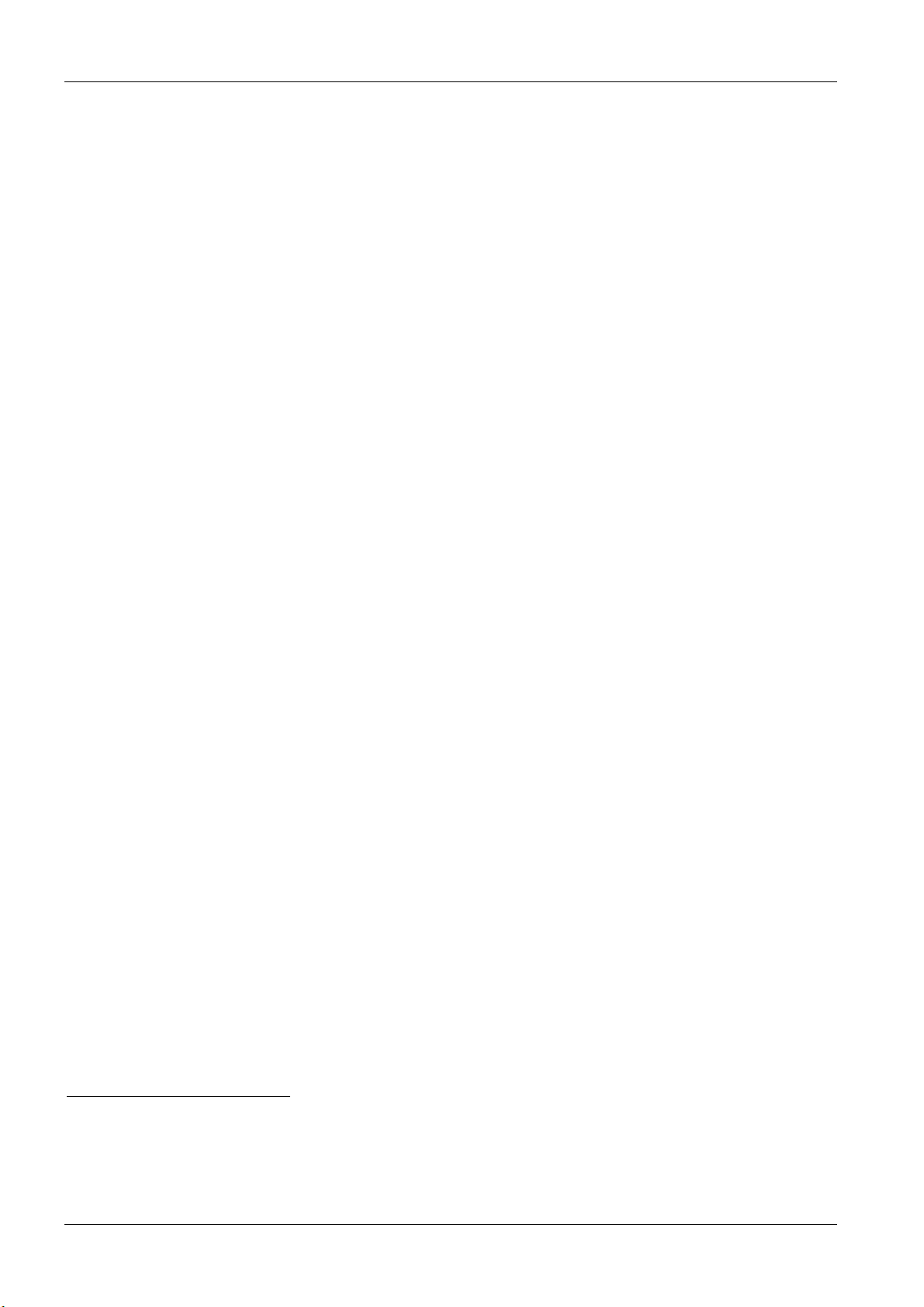
Руководство пользователя ALC1224
1.3 Характеристики ALC1224
Соответствие стандартам ADSL
• Многорежимный стандарт ADSL
G.dmt (ITU-T G.992.1)
G.lite (ITU-T G.992.2)
G.hs (ITU-T G.994.1)
ANSI T1.413 issue 2
1
ADSL2: G.992.3, G.992.4
ADSL2+: G.992.5
• Поддержка адаптивной регулировки скорости
Приоритеты IEEE 802.1p
Линейная плата ADSL руководствуется системой приоритетов IEEE 802.1p для присвоения приоритета
отдельным портам.
Поддержка нескольких PVC и QoS для ATM
Линейная плата ADSL позволяет использовать для различных услуг и абонентов различные
виртуальные каналы (также называются постоянными виртуальными цепями, Permanent Virtual Circuit,
PVC). На каждом ADSL-порту можно задать каналы
2
, соответствующие различным услугам или
уровням обслуживания, и присвоить каждому каналу приоритет. Качество обслуживания (QoS) в сети
ATM позволяет регулировать среднюю скорость и колебания скорости передачи данных, предотвращая
перегрузку сети и позволяя передавать данные в режиме реального времени (например, видео и аудио).
Аутентификация для портов IEEE 802.1x
Линейная плата ADSL поддерживает стандарт IEEE 802.1x для централизованной проверки
подлинности и управления учетными записями на сервере проверки подлинности (RADIUS).
Протокол
Поддержка нескольких протоколов поверх AAL5 (RFC 1483)
Управление
• Дистанционное резервирование/восстановление настроек и обновление микропрограммы
• Возможность управления по SNMP
• Текстовый интерфейс для управления в локальном режиме через консольный порт или
дистанционно по Telnet
• Веб-конфигуратор
1
На момент подготовки настоящего документа ALC1224 поддерживает только скорости линии ADSL2 и ADSL2+
только в части скорости линии (но не других функций); а совместимость ALC1224 при работе в режимах ADSL2 и
ADSL2+ пока не проверялась.
2
До восьми каналов на каждом DSL-порту по состоянию на время подготовки настоящего документа.
1-2 Обзор ALC1224
Page 19
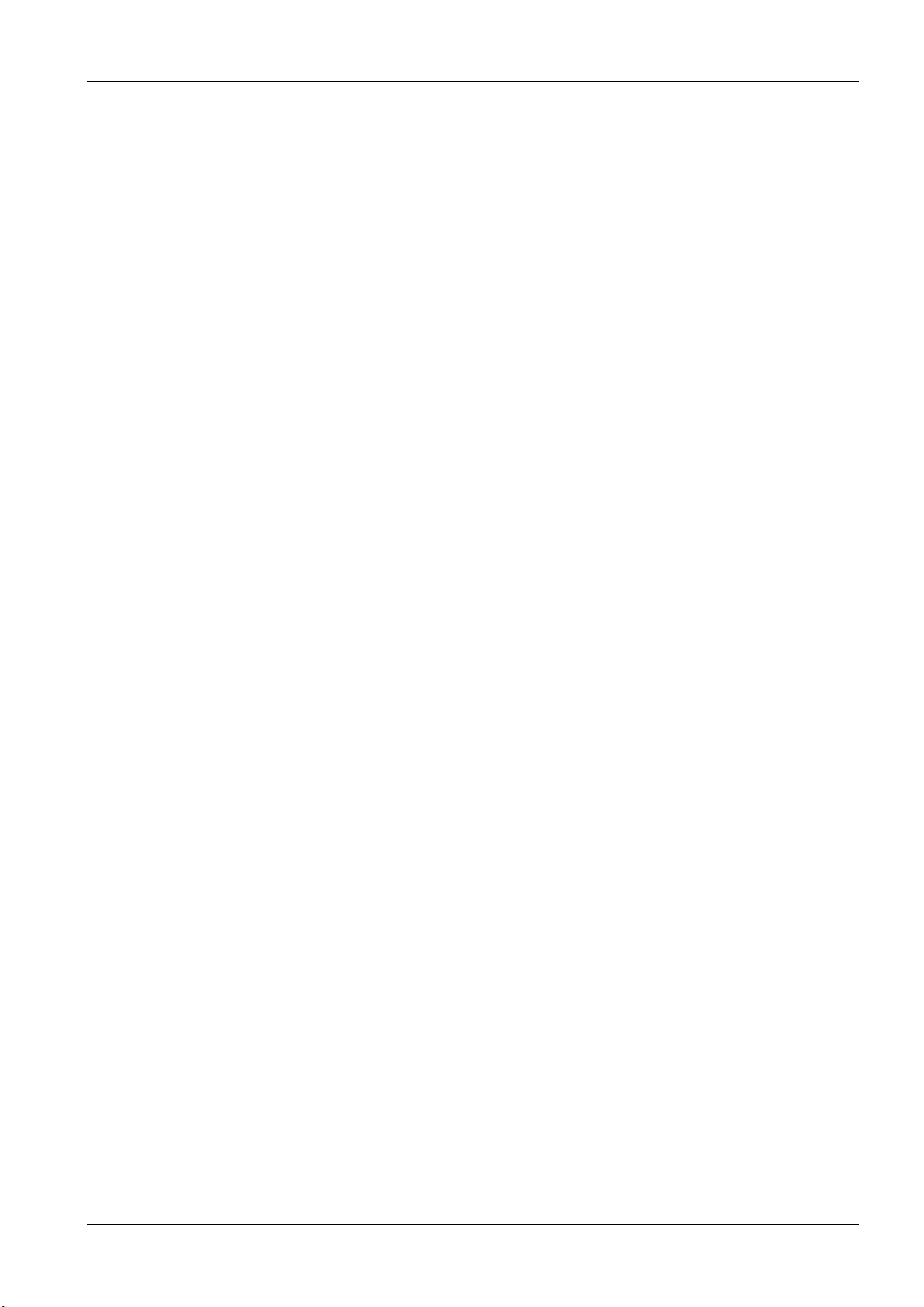
Руководство пользователя ALC1224
Фильтр MAC-адресов
С помощью фильтра MAC-адресов (MAC – способ контроля доступа к передающей среде) можно
фильтровать входящие кадры по заданному списку MAC-адресов. Фильтр MAC-адресов можно
включить или отключить для отдельных портов. Для каждого порта можно указать до десяти MACадресов.
Фильтр по числу MAC-адресов
Можно ограничить число MAC-адресов, динамически запоминаемых для одного порта. Фильтр MACадресов можно включить или отключить для отдельных портов.
Статический фильтр многоадресной рассылки
Статический фильтр многоадресной рассылки разрешает поступление входящих кадров в зависимости
от заданных MAC-адресов многоадресной рассылки. Эту функцию можно использовать в совокупности
с отслеживанием IGMP, чтобы разрешить MAC-адреса, не запоминаемые при отслеживании
многоадресной рассылки.
Системный мониторинг
• Состояние системы (состояние линий, скорости, счётчики статистики)
• Индикация и сигнализация температуры и напряжений.
Обнаружение перегрева, предупредительная сигнализация и защита
Светодиод ALM включается при недопустимо высокой температуре на линейной плате и отключается
после возврата температуры к нормальному значению.
1.4 Настройки по умолчанию
В этом разделе перечислены настройки по умолчанию для платы ALC1224.
1.4.1 Настройки ADSL по умолчанию
Для ADSL-портов по умолчанию действуют следующие общие настройки.
• Состояние (включено/выключено): Отключено
• Режим работы: Выбирается автоматически
1.4.2 Настройки профиля по умолчанию
Профиль по умолчанию имеет следующие настройки.
• Наименование: DEFVAL
• Состояние порта: Активен
• Режим задержки: Interleave (чередование пакетов)
Параметры нисходящего канала ADSL:
• Целевое соотношение “сигнал-шум”: 6 дБ
• Максимальное соотношение “сигнал-шум”: 31 дБ
• Минимальное соотношение “сигнал-шум”: 0 дБ
• Минимальная скорость передачи: 32 Кбит/с
• Максимальная скорость передачи: 2048 Кбит/с
Обзор ALC1224 1-3
Page 20
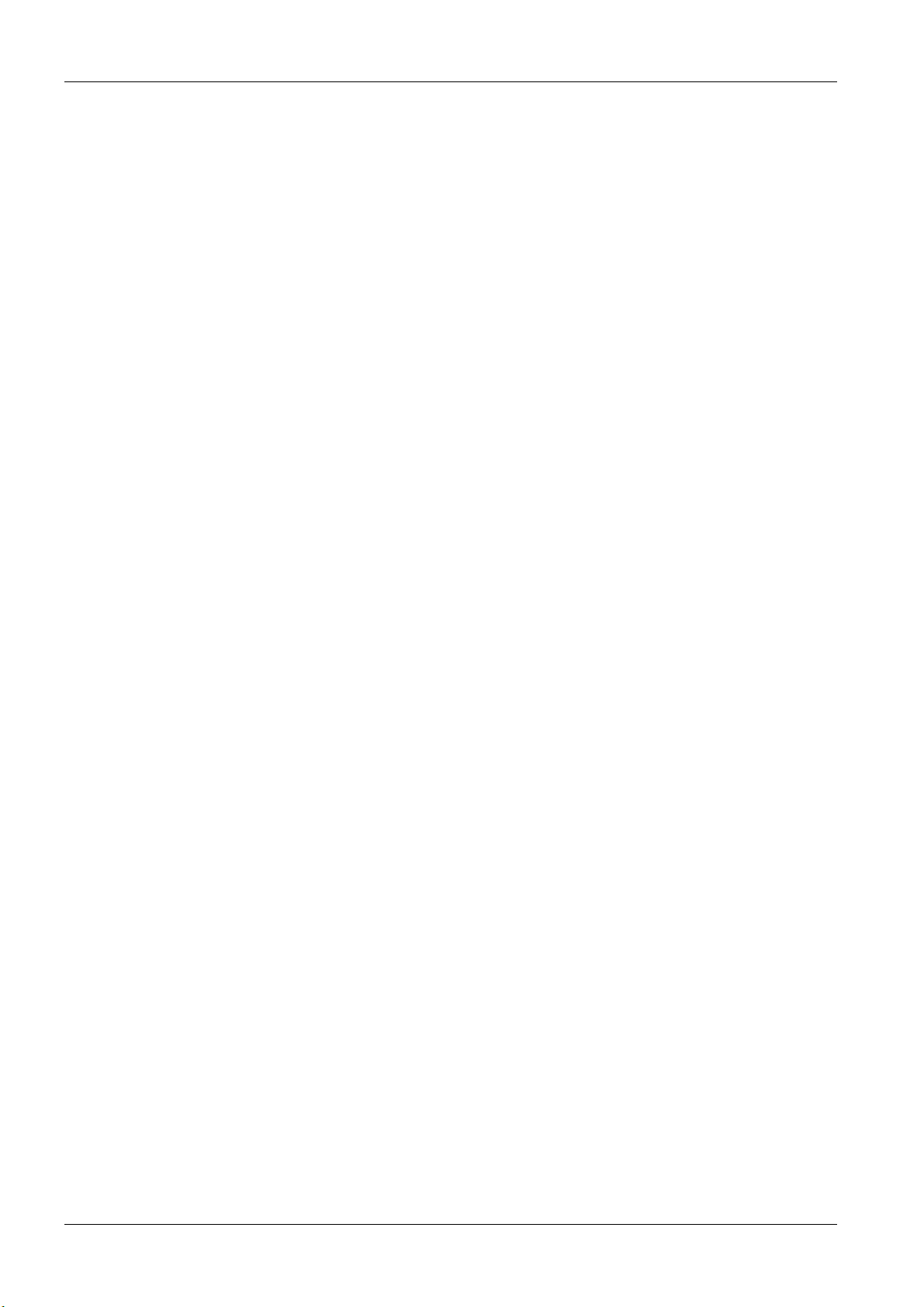
Руководство пользователя ALC1224
• Задержка: 4 мс
Параметры восходящего канала ADSL:
• Целевое соотношение “сигнал-шум”: 6 дБ
• Максимальное соотношение “сигнал-шум”: 31 дБ
• Минимальное соотношение “сигнал-шум”: 0 дБ
• Минимальная скорость передачи: 32 Кбит/с
• Максимальная скорость передачи: 512 Кбит/с
• Задержка: 4 мс
1.4.3 Параметры PVC по умолчанию
Параметры PVC по умолчанию имеют следующий вид.
• VPI: 0
• VCI: 33
• Основной канал
• Профиль виртуального канала: DEFVAL
1.4.4 Настройки по умолчанию для профиля виртуального
канала
По умолчанию предусмотрены профили VC со следующими настройками.
Настройки профиля DEFVAL
• Инкапсуляция: RFC 1483
• Мультиплексирование: На основе управления логическим каналом связи (LLC)
• AAL: AAL5
• Класс трафика: UBR
• Пиковая скорость ячеек (PCR): 300000 Кбит/с
• Допустимые вариации задержки ячейки (CDVT): 0
Настройки профиля DEFVAL_VC
• Инкапсуляция: RFC 1483
• Мультиплексирование: На основе виртуальных каналов (VC)
• AAL: AAL5
• Класс трафика: UBR
• Пиковая скорость ячеек (PCR): 300000 Кбит/с
• Допустимые вариации задержки ячейки (CDVT): 0
1.4.5 Настройки по умолчанию для VLAN
По умолчанию действуют следующие параметры VLAN.
• Создаётся одна VLAN
• VID: 1
• Регистрация: фиксированная для всех портов
• Метки: все порты – без меток
1-4 Обзор ALC1224
Page 21
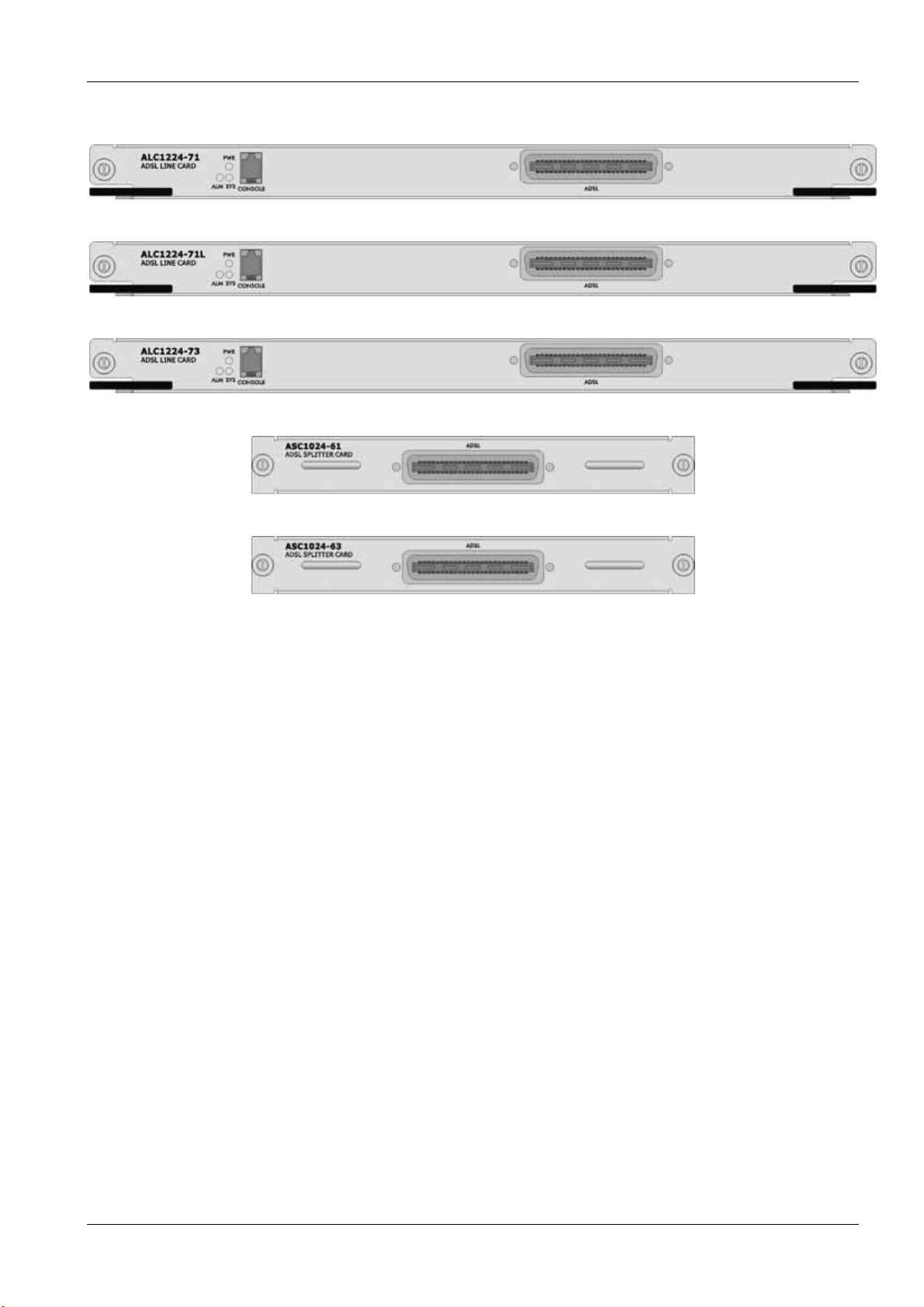
1.5 Передние панели
Рис. 1-1. Передняя панель ALC1224-71
Рис. 1-2. Передняя панель ALC1224-71L
Рис. 1-3. Передняя панель ALC1224-73
Рис. 1-4. Передняя панель ASC1024-61
Руководство пользователя ALC1224
Рис. 1-5. Передняя панель ASC1024-63
Обзор ALC1224 1-5
Page 22
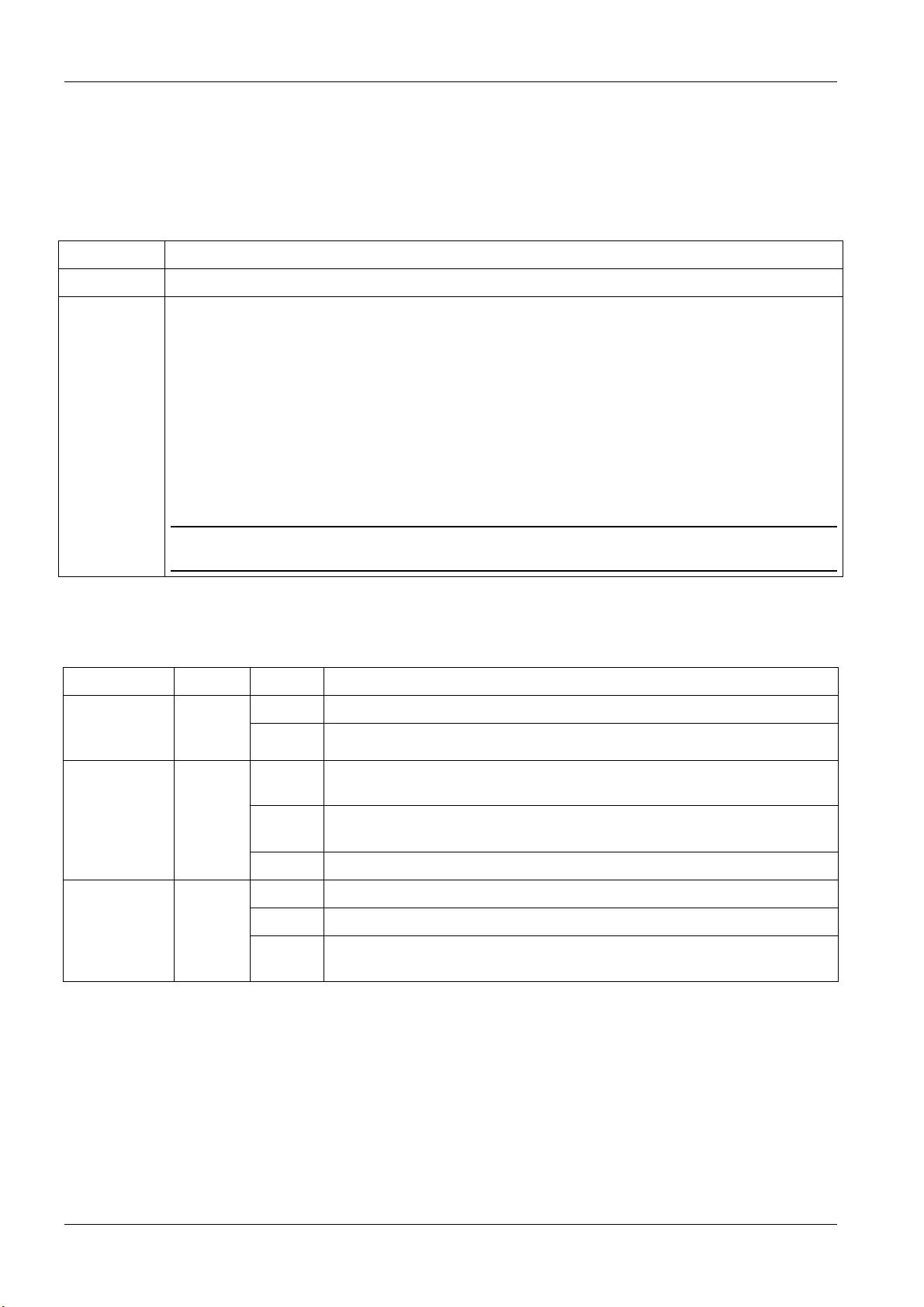
Руководство пользователя ALC1224
1.6 Технические характеристики оборудования
В этом разделе подробно приведены параметры аппаратной части ALC1224 и ASC1024.
1.6.1 Порты ALC1224
Таблица 1-1. Порты передней панели ALC1224
ПОРТ ОПИСАНИЕ
ADSL Этот разъём Telco-50 служит для соединения с ASC1024 (платой ADSL-сплиттера).
CONSOLE Этот порт “mini-RJ-11” соединяется с компьютером для управления в локальном режиме.
Для соединения этого порта с последовательным портом компьютера (COM1, COM2 или
другим COM-портом) служит консольный кабель. На компьютере должна быть
установлена программа эмуляции терминала (например, HyperTerminal), настроенная на
режим эмуляции VT100 без чётности с 8 битами данных, 1 стоповым битом, без сигналов
квитирования, со скоростью порта
Этот порт следует использовать только для устранения неполадок. Изменения настроек,
выполняемые через этот консольный порт, действуют только на время работы и теряются
при перезагрузке платы.
Сеанс управления через консольный порт ALC1224 имеет больший приоритет по
сравнению с Telnet-сеансом и блокирует его.
9600 бит/с.
При использовании консольного порта платы управления коммутатором не
следует использовать консольный порт ALC1224.
1.6.2 Светодиоды ALC1224
Таблица 1-2. Описание светодиодов
СВЕТОДИОД ЦВЕТ STATUS ОПИСАНИЕ
PWR Зелёный Вкл. Питание системы включено.
ALM Красный Мигание Аппаратный сбой схемы контроля температуры и напряжения
SYS Зелёный Мигание Линейная плата готовится к работе.
Выкл. Система отключена или не получает питание.
линейной платы.
Вкл. Линейная плата перегревается или напряжение выходит
за допустимые границы.
Выкл. Температура и напряжение линейной платы – в норме.
Вкл. Линейная плата включена и функционирует исправно.
Выкл. Линейная плата отключена от питания, не готова или вышла
из строя.
1-6 Обзор ALC1224
Page 23
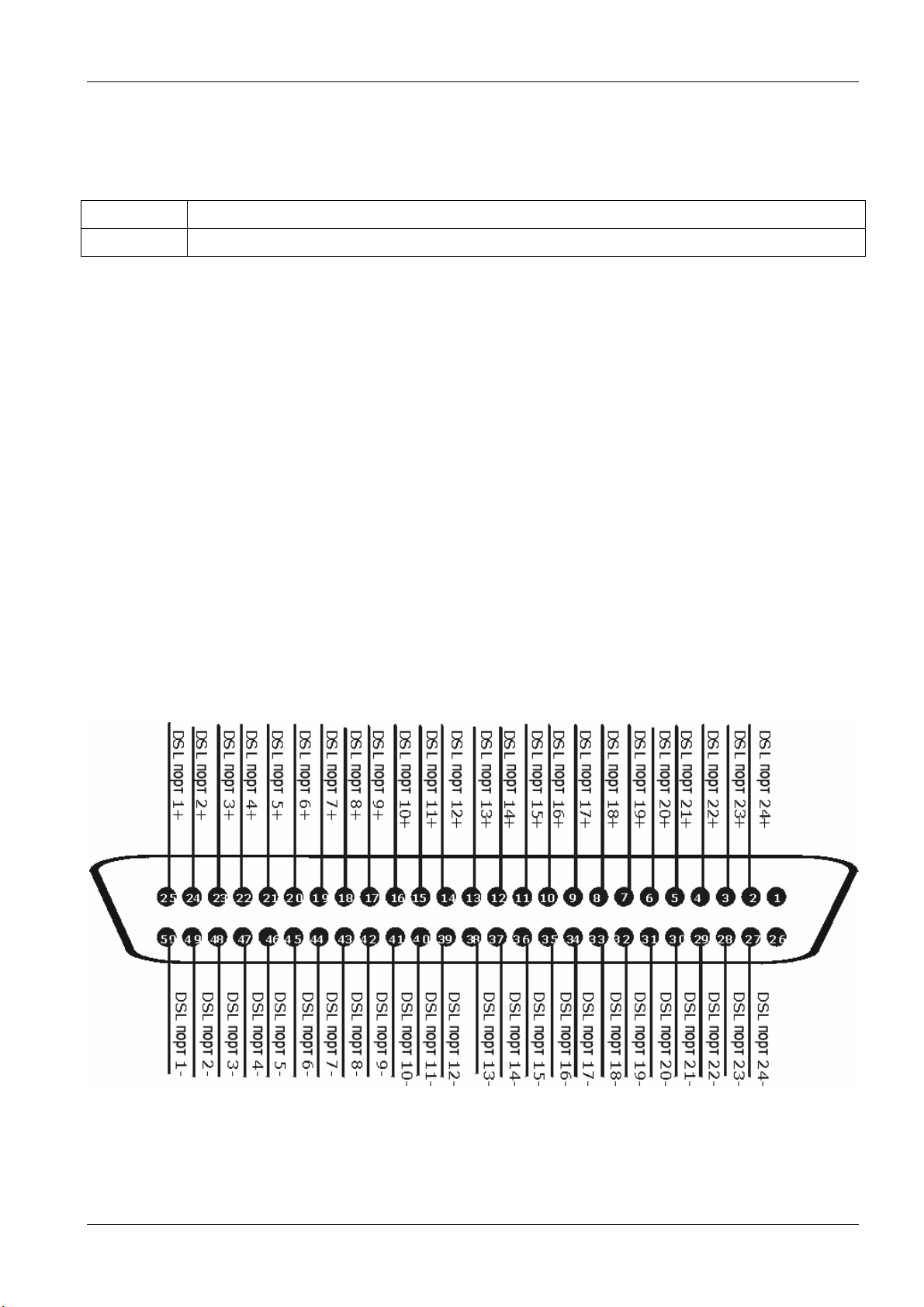
Руководство пользователя ALC1224
1.6.3 Порты ASC1024
Таблица 1-3. Порты передней панели ASC1024
ПОРТ ОПИСАНИЕ
ADSL Этот разъём Telco-50 служит для соединения с ALC1224 (линейной платой ADSL).
1.6.4 Номинал предохранителя
В ALC1224-71 и ALC1224-73 применяется один плавкий предохранитель 5 мм (Г) x 20 мм (Д) типа “T”
на 4 А, 250 В переменного тока.
В ALC1224-71L применяется один плавкий предохранитель 5 мм (Г) x 20 мм (Д) типа “T” на 6 А, 250 В
переменного тока.
1.6.5 Масса
ALC1224-71 или ALC1224-73: 1,8 кг ASC1024: 0,8 кг
ALC1224-7L: 1,2 кг
1.7 Назначение контактов разъёма Telco-50 на оборудовании
На следующей схеме приведено назначение контактов разъёмов Telco-50 линейной платы ADSL, платы
ADSL-сплиттера и группы разъёмов Telco-50 USER на задней панели шасси IES. Назначение контактов
для шасси сплиттера IES с обжимными клеммами не отличается от приведённого для разъёмов Telco-50.
Рис. 1-6. Назначение контактов разъёмов Telco-50 ALC1224, ASC1024 и “USER”
На следующей схеме показано назначение контактов телефонных портов в разъёмах Telco-50 CO на
задней панели шасси сплиттера.
Обзор ALC1224 1-7
Page 24
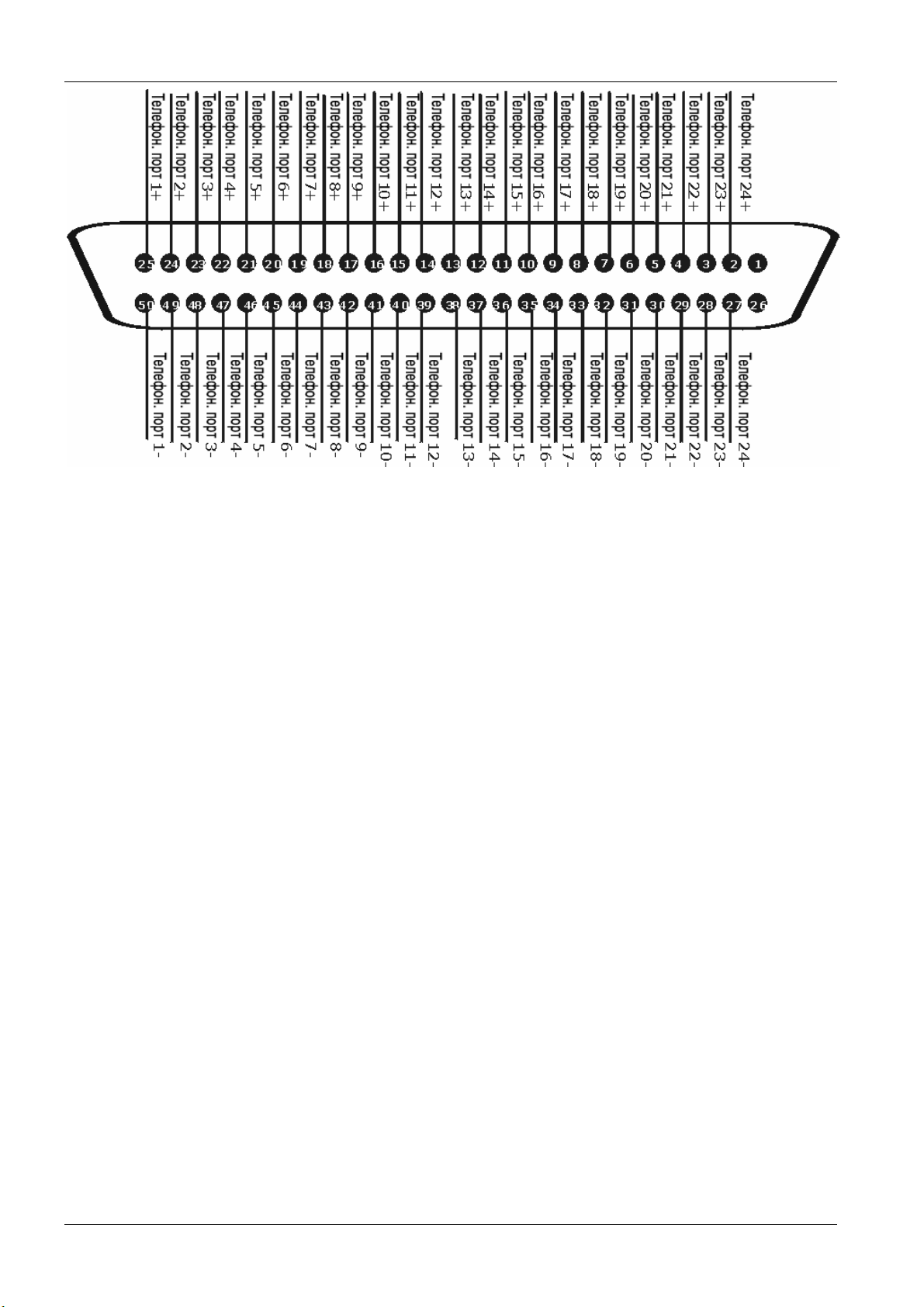
Руководство пользователя ALC1224
Рис. 1-7. Назначение контактов разъёма Telco-50 “CO”
1-8 Обзор ALC1224
Page 25
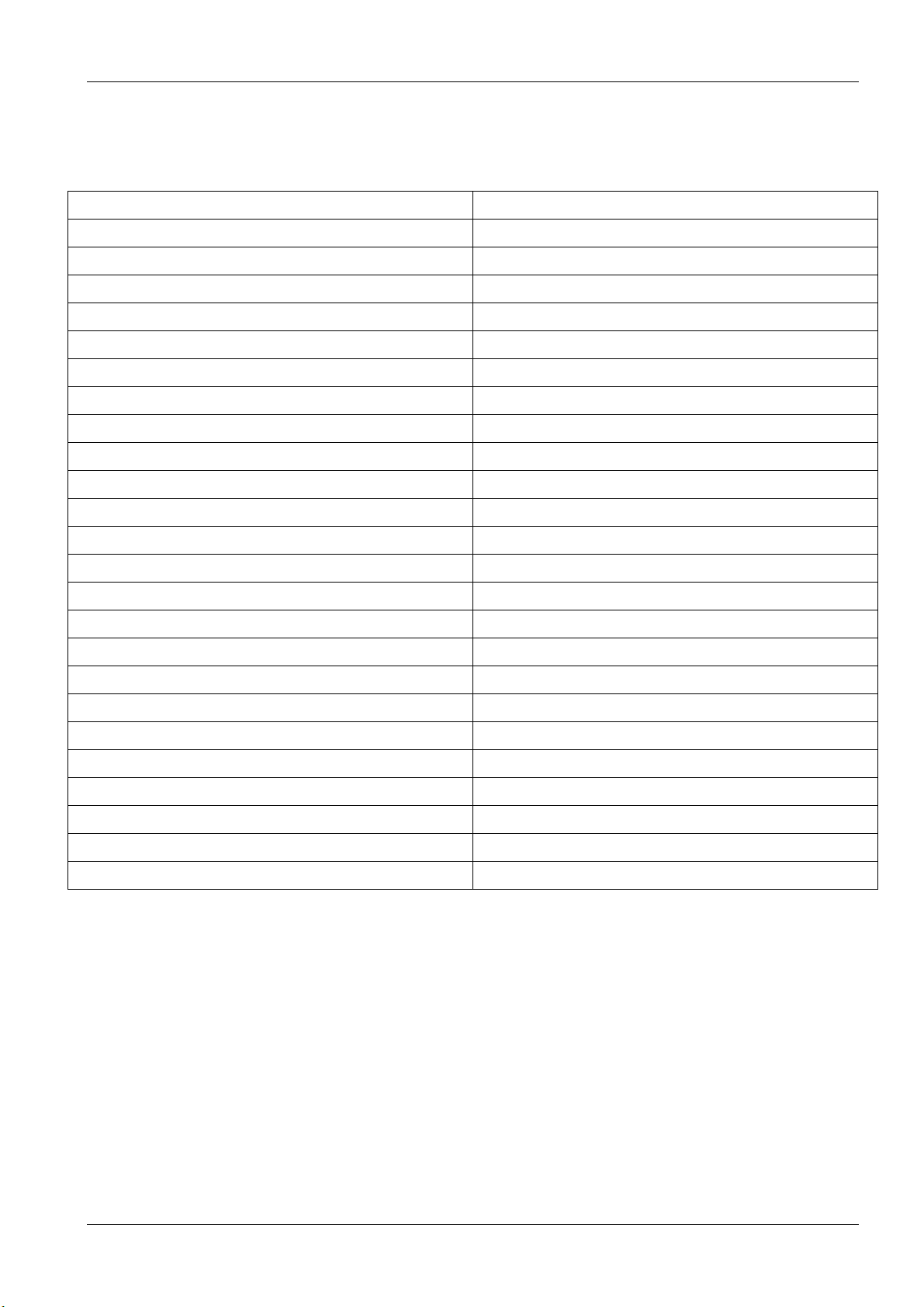
Руководство пользователя ALC1224
В следующей таблице перечислены порты и соответствующие им номера контактов в разъёме “Telco50”.
Таблица 1-4. Соответствие номеров портов и контактов в разъёме
Telco-50 на оборудовании
НОМЕР ПОРТА НОМЕР КОНТАКТА
1 25, 50
2 24, 49
3 23, 48
4 22, 47
5 21, 46
6 20, 45
7 19, 44
8 18, 43
9 17, 42
10 16, 41
11 15, 40
12 14, 39
13 13, 38
14 12, 37
15 11, 36
16 10, 35
17 9, 34
18 8, 33
19 7, 32
20 6, 31
21 5, 30
22 4, 29
23 3, 28
24 2, 27
1.8 Назначение контактов разъёма Telco-50 на кабеле Telc o - 5 0
Для соединения линейной платы ADSL с платой ADSL-сплиттера используются кабели Telco-50.
Разводка контактов, которая должна применяться для разъёмов кабелей Telco-50, приведена на
следующих схемах. (См. схемы)
Назначение контактов см. в таблице 1-5.
Обзор ALC1224 1-9
Page 26
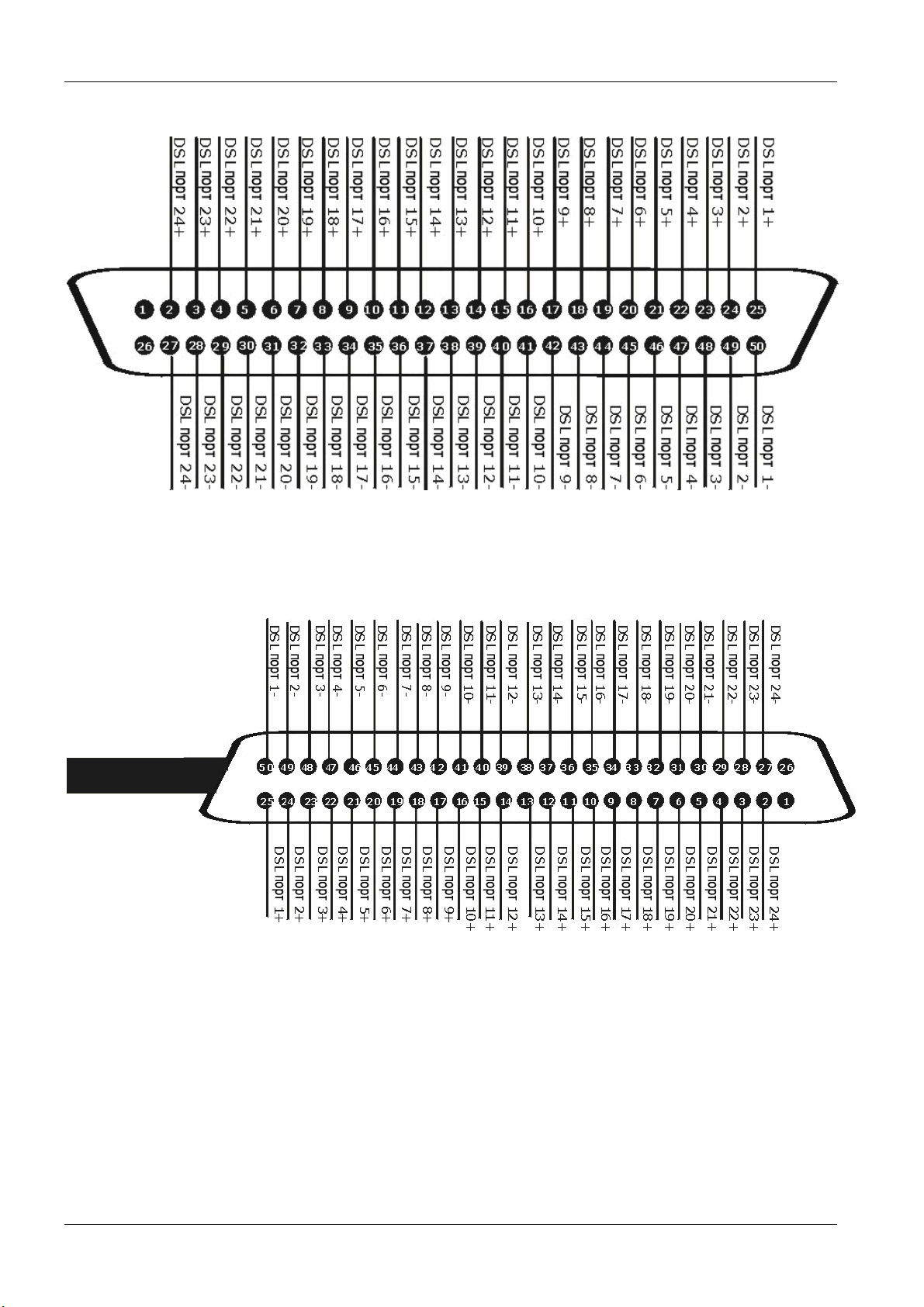
Руководство пользователя ALC1224
1.8.1 Назначение контактов кабеля Telco-50 для IES-2000
Рис. 1-8. Назначение контактов на разъёме кабеля Telco-50 для IES-2000
1.8.2 Назначение контактов кабеля Telco-50 для IES-3000
Правый разъём для кабеля Telco-50 в IES-3000 соединяется с платой шасси сплиттера.
Рис. 1-9. Назначение контактов на правом разъёме Telco-50 в IES-3000
Левый разъём для кабеля Telco-50 в IES-3000 соединяется с линейной платой DSL.
1-10 Обзор ALC1224
Page 27
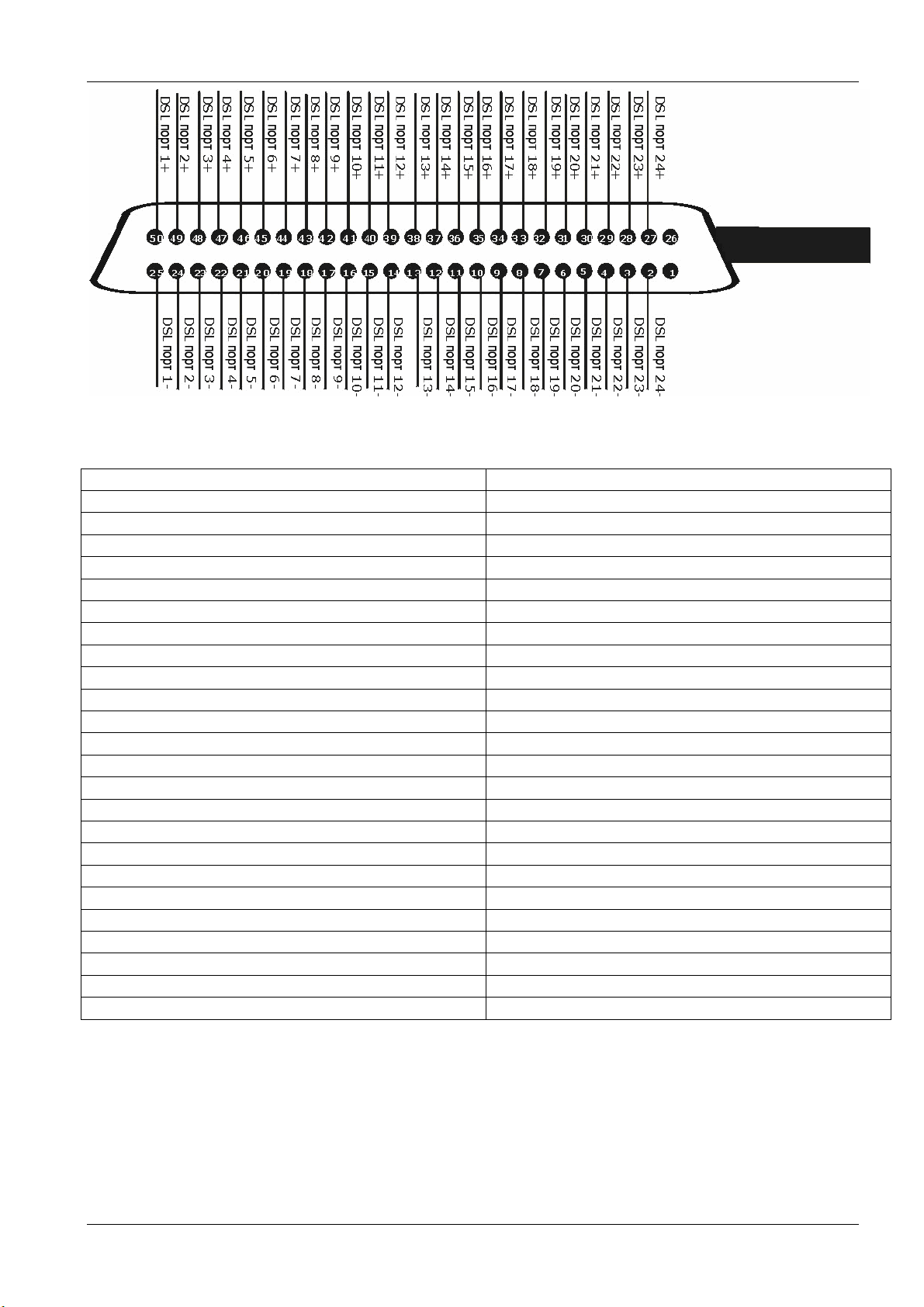
Руководство пользователя ALC1224
Рис. 1-10. Назначение контактов на левом разъёме Telco-50 в IES-3000
Таблица 1-5. Назначение контактов разъёма для кабеля Telco-50
НОМЕР ПОРТА НОМЕР КОНТАКТА
1 25, 50
2 24, 49
3 23, 48
4 22, 47
5 21, 46
6 20, 45
7 19, 44
8 18, 43
9 17, 42
10 16, 41
11 15, 40
12 14, 39
13 13, 38
14 12, 37
15 11, 36
16 10, 35
17 9, 34
18 8, 33
19 7, 32
20 6, 31
21 5, 30
22 4, 29
23 3, 28
24 2, 27
Обзор ALC1224 1-11
Page 28
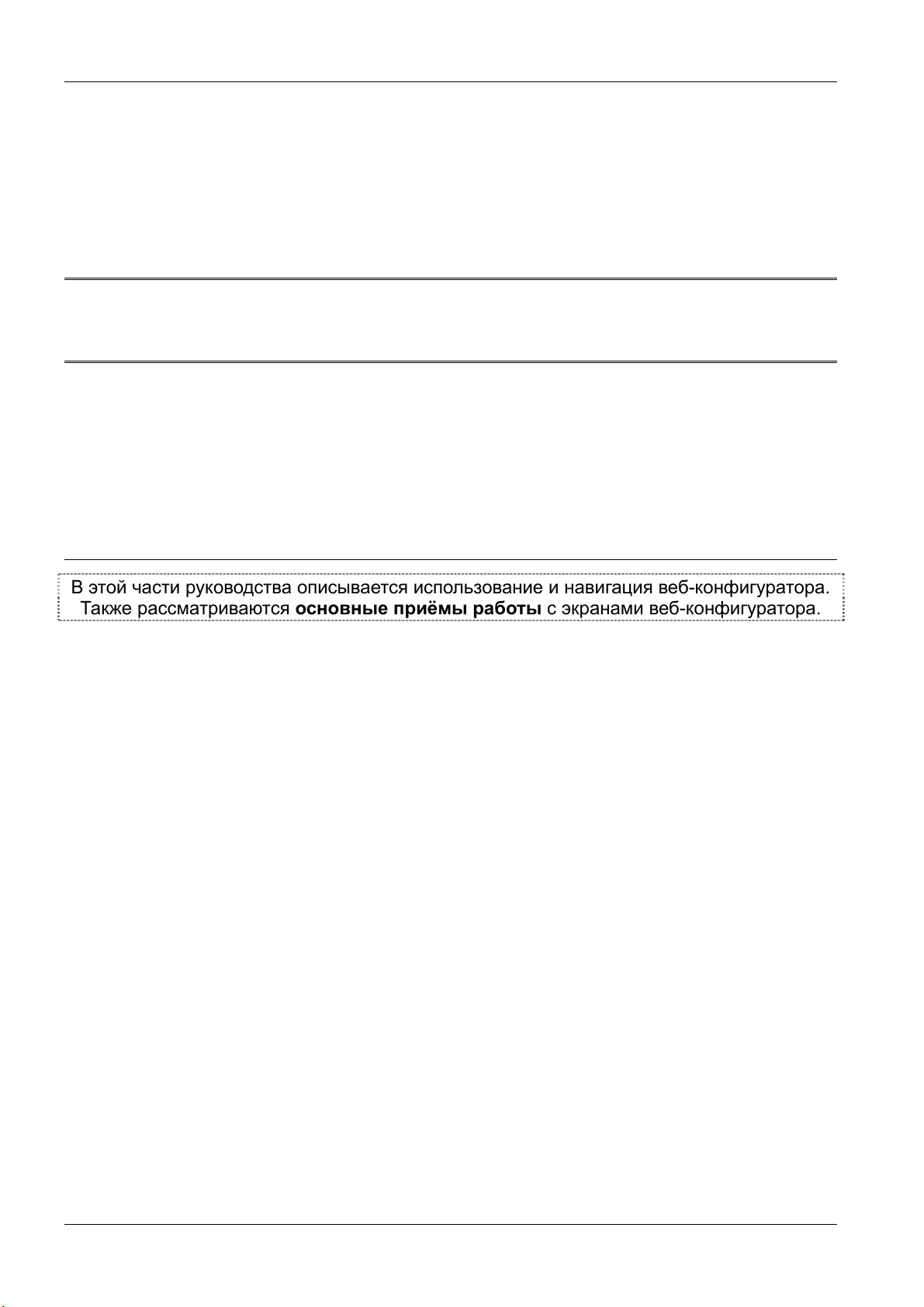
Основы работы с веб-конфигуратором
Часть II:
Основы работы с веб-конфигуратором
В этой части руководства описывается использование и навигация веб-конфигуратора.
Также рассматриваются основные приёмы работы с экранами веб-конфигуратора.
II
Page 29
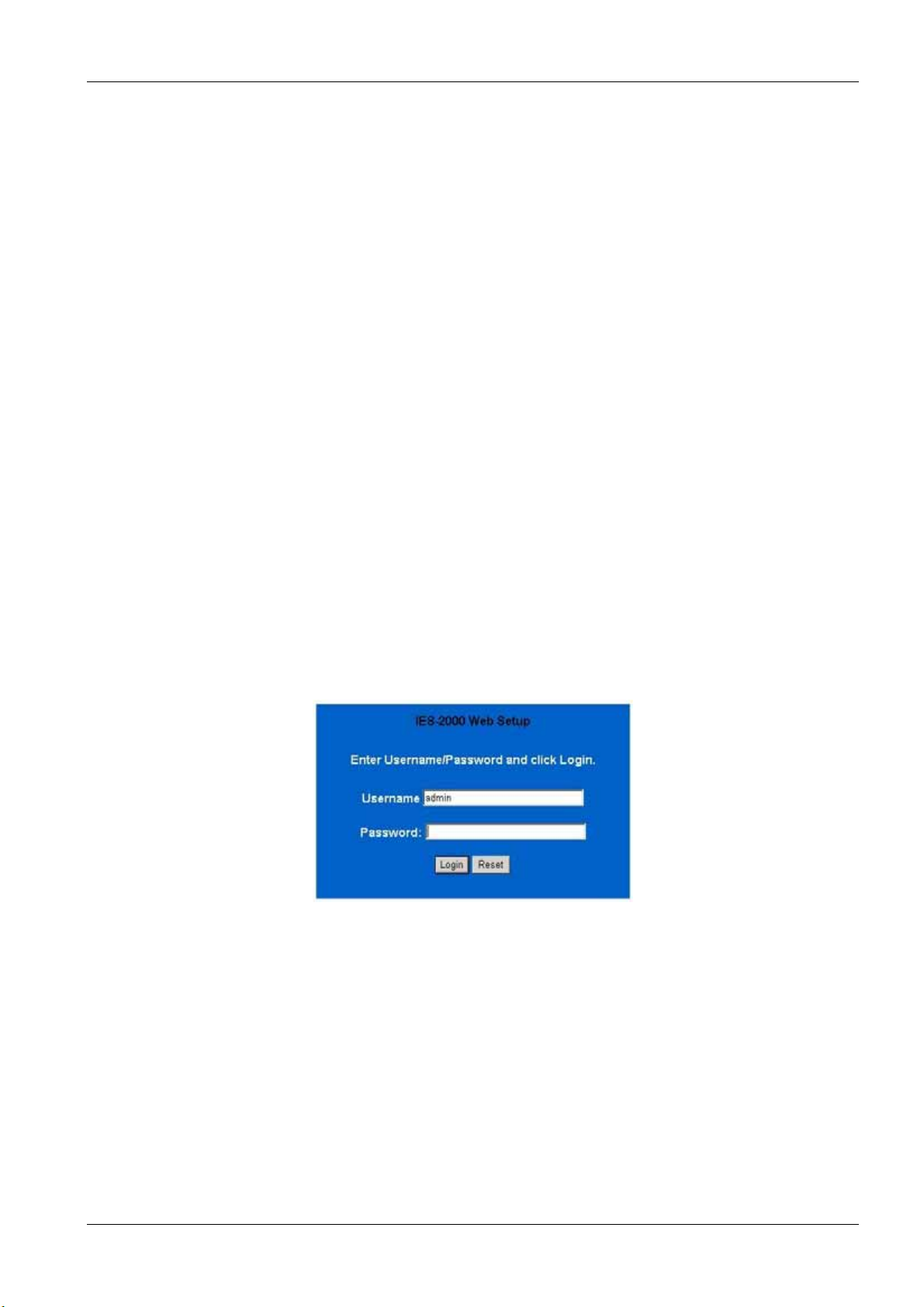
Руководство пользователя ALC1224
Глава 2
Знакомство с веб-конфигуратором
В этой главе описан порядок вызова и работы с веб-конфигуратором при использовании
линейной платы ADSL совместно с платой управления коммутатором.
2.1 Обзор веб-конфигуратора
Веб-конфигуратор позволяет управлять подключённой платой ADSL-линии через плату управления
коммутатором. В главах, посвящённых использованию веб-конфигуратора с платой управления
коммутатором, приведены общие описания экранов, относящихся к линейной плате ADSL.
2.2 Вызов веб-конфигуратора
Следует использовать Internet Explorer 5.5, Netscape Navigator 6 или более новые версии браузеров.
Чтобы войти в веб-конфигуратор, следуйте приведённым ниже инструкциям.
2.2.1 Пароль
1. Запустите браузер.
Запустите веб-браузер и введите IP-адрес интегрированного Ethernet-коммутатора (заводская
настройка - “192.168.1.1”) в поле “Location” или “Address” (“Адрес”). Нажмите Enter.
Появится экран Password (“Пароль”). В поле “User Name” (имя пользователя) введите “admin” (имя
пользователя может автоматически появиться в этом поле), а в поле “Password” (пароль) введите
пароль (по умолчанию 1234).
Нажмите Login.
Рис. 2-1. Экран входа
2.2.2 Смена пароля
На следующем экране будет предложено изменить пароль, если он по-прежнему установлен в значение
по умолчанию.
Знакомство с веб-конфигуратором 2-1
Page 30
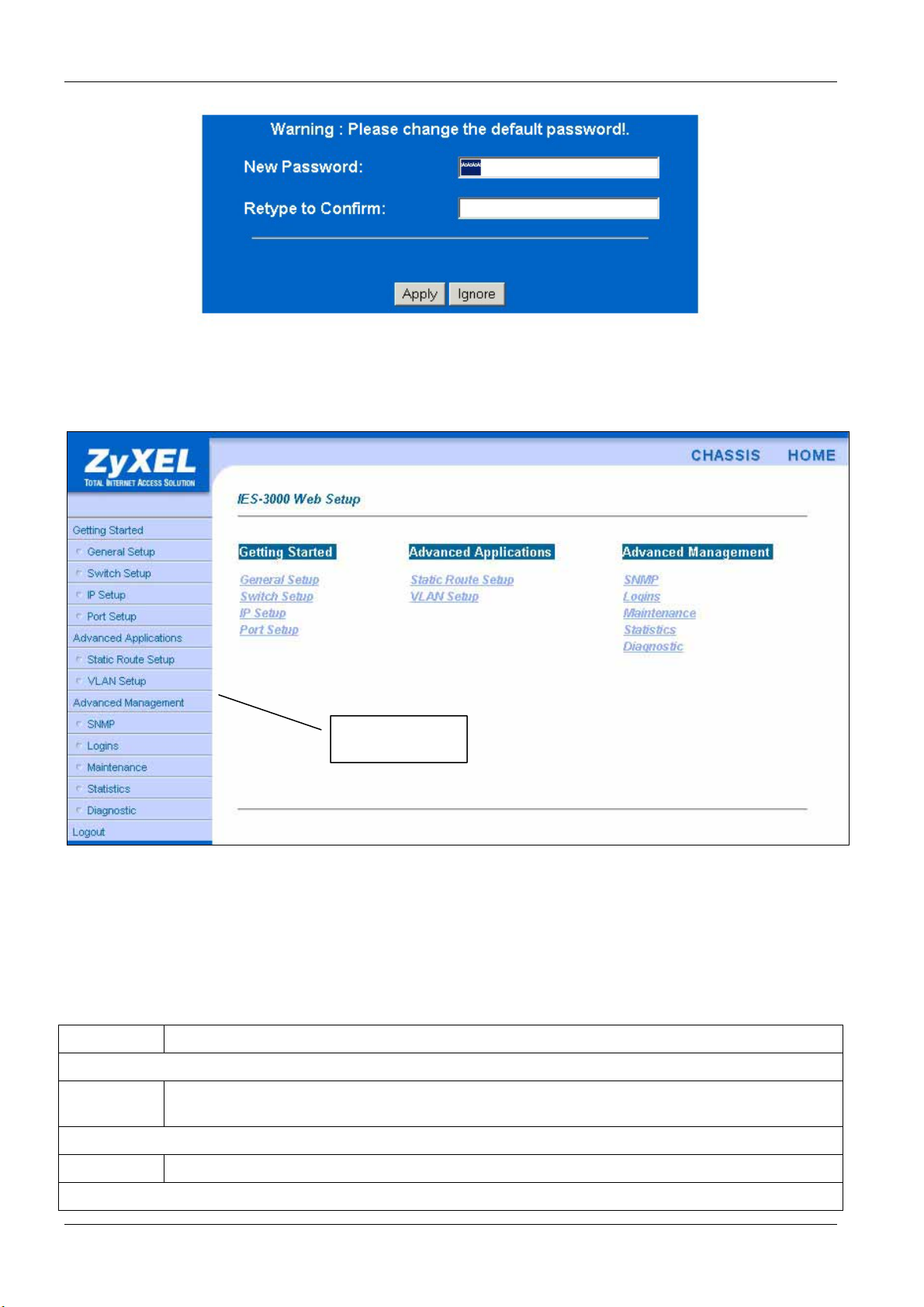
Руководство пользователя ALC1224
Рис. 2-2. Экран смены пароля
2.3 Основной экран
Панель навигации
Рис. 2-3. Основной экран
Ниже показан основной экран веб-конфигуратора. Чтобы перейти на нужный экран, выберите
соответствующую ему ссылку на панели навигации.
В следующей таблице перечислены ссылки, позволяющие выполнить настройку или просмотреть
состояние линейной платы.
Таблица 2-1. Ссылки на панели навигации
ПОЛЕ ОПИСАНИЕ
Getting Started
Port Setup Эта ссылка служит для перехода на экраны настройки отдельных DSL-портов линейной
платы.
Advanced Applications
VLAN Setup Эта ссылка служит для перехода на экраны настройки сетей VLAN для линейной платы.
Advanced Management
2-2 Знакомство с веб-конфигуратором
Page 31

Руководство пользователя ALC1224
Maintenance Эта ссылка служит для перехода на экран для операций с микропрограммой линейной
платы.
Statistics Эта ссылка служит для перехода на экраны просмотра статистики по состоянию линейной
платы.
Diagnostic Эта ссылка служит для перехода на экран просмотра журналов ошибок.
Logout Чтобы выйти из веб-конфигуратора, выберите эту ссылку.
2.4 Обзор экранов
В следующей таблице перечислены различные экраны веб-конфигуратора, имеющие отношение к
линейной плате ADSL.
Таблица 2-2. Экраны веб-конфигуратора
GETTING STARTED
(ПОДГОТОВКА К РАБОТЕ)
Port Setup
ALC Port Setup
ALC Profile Setup
ALC Profile Add/Edit
802.1x Setup
Edit 802.1x Setup
Packet Type Filter Setup
Packet Type Filter Edit
MAC Filter Setup
MAC Filter Entry List
MAC Filter Entry Add
MAC Count Filter Setup
MAC Count Filter Edit
ALC Edit Port Setup
Channel Setup
VC Profile Setup
Edit VC Profile Setup
Edit Channel Setup
ADVANCED APPLICATIONS
(РАСШИРЕННЫЕ
ВОЗМОЖНОСТИ)
VLAN Setup
Static VLAN Setup
ALC Add/Edit VLAN
ADVANCED MANAGEMENT
(СПЕЦИАЛЬНЫЕ ФУНКЦИИ
УПРАВЛЕНИЯ)
Maintenance
Firmware Upgrade
Card Firmware Upgrade
Statistics
ALC Statistics
ALC Hardware Monitor
ALC Port Statistics
ALC Channel Statistics
ALC 802.1Q VLAN Statistics
Diagnostic
ALC Diagnostic
ALC Diagnostic DSL
2.5 Сохранение настроек
Завершив изменение настроек на экране конфигурации, нажмите Apply (“Применить”), чтобы
сохранить эти настройки в коммутаторе.
2.6 Навигация в веб-конфигураторе
Веб-конфигуратор имеет многоуровневую структуру. Все функции, касающиеся настройки
коммутатора IES-2000 или IES-3000 в целом, доступны на одном уровне. Например, для выполнения
настройки на экране General Setup (“общая настройка”) выберите ссылку в правой части панели
навигации, чтобы перейти на экран настройки.
Функции, связанные с отдельными платами, например, Port Setup (“настройка портов”), требуют
спуска на следующий
затем пройдите по ссылке для соответствующей платы (см. рис. 2-4).
Знакомство с веб-конфигуратором 2-3
уровень. Чтобы открыть экран настройки, выберите ссылку на панели навигации,
Page 32

Руководство пользователя ALC1224
Рис. 2-4. Выбор линейной платы
Таблица 2-3. Выбор линейной платы
ПОЛЕ ОПИСАНИЕ
Slot ID В этом поле указан номер слота.
Module Type Чтобы перейти к экранам настройки портов для соответствующей платы, выберите
ссылку в этом столбце.
Могут существовать более низкие уровни для выполнения более узких настроек – например, через Port
Setup для линейных плат ADSL вызываются экраны, позволяющие настраивать отдельные профили и
отдельные порты.
На экранах настройки отдельных плат перед названием экрана в левом верхнем углу указывается номер
слота платы (см. рис. 2-5).
В правом верхнем углу многих экранов, связанных
с настройками отдельных плат, имеются одна или
несколько ссылок. Выберите ссылку, чтобы перейти на экран с соответствующим названием. Например,
чтобы перейти на общий экран Port Setup (см. рис. 2-4), выберите Port Setup на экране ALC Port Setup
(см. рис. 2-5).
2-4 Знакомство с веб-конфигуратором
Page 33

Руководство пользователя ALC1224
Рис. 2-5. Экран ALC Port Setup
Чтобы перейти на экран уровнем выше, выберите ссылку с надписью Up (“вверх”).
Например, перейдя по ссылке Up на экране ALC Edit Port Setup (см. рис. 2-6),
вы вернётесь на экран ALC Port Setup (см. рис. 2-5).
Знакомство с веб-конфигуратором 2-5
Page 34

Руководство пользователя ALC1224
Рис. 2-6. Экран ALC Edit Port Setup
2-6 Знакомство с веб-конфигуратором
Page 35

Руководство пользователя ALC1224
Глава 3
Настройка ADSL-портов
В этой главе поясняется способ настройки ADSL-портов линейной платы.
3.1 Обзор настройки ADSL-портов
Веб-конфигуратор позволяет задавать настройки для профилей и отдельных ADSL-портов линейной
платы. Описание настройки виртуальных каналов и профилей виртуальных каналов см. в Главе 4:
Управление виртуальными каналами.
3.2 Обзор стандартов ADSL
Таблица 3-1. Максимальные скорости передачи для ADSL-портов
СТАНДАРТ МАКСИМАЛЬНАЯ СКОРОСТЬ
НИСХОДЯЩЕГО КАНАЛА
G.dmt (ALC1224-71) 8160 Кбит/с 1024 Кбит/с
G.dmt Annex B (ALC1224-73) 8160 Кбит/с 1024 Кбит/с
ETSI (ALC1224-73) 8160 Кбит/с 1024 Кбит/с
ANSI T1.413 issue 2 (ALC1224-71) 8160 Кбит/с 1024 Кбит/с
ADSL23
ADSL2+4
12000 Кбит/с 1200 Кбит/с
25000 Кбит/с 1200 Кбит/с
МАКСИМАЛЬНАЯ
СКОРОСТЬ
ВОСХОДЯЩЕГО КАНАЛА
3.3 Скорости нисходящего канала и восходящего канала
Трафик, идущий от линейной платы к ADSL-модему или маршрутизатору абонента, называется
нисходящим (downstream). Трафик, идущий от ADSL-модема или маршрутизатора абонента к линейной
плате, называется восходящим (upstream).
3.4 Профили
Профиль – это таблица с перечнем предварительно заданных настроек ADSL. Каждому ADSL-порту
всегда соответствует один и только один профиль. Профиль определяет для всех относящихся к нему
портов режим и значение задержки для восходящего и нисходящего каналов, максимальную и
минимальную скорость передачи, целевое отношение “сигнал-шум”, максимальное и минимальное
соотношение “сигнал-шум” для восходящего
несколько, в том числе специально для поиска и устранения неполадок.
и нисходящего канала. Профилей можно создать
Профили делают процесс настройки ADSL-портов более эффективным. Всем ADSL-портам можно
присвоить один и тот же профиль, вместо того чтобы настраивать каждый ADSL-порт по отдельности.
Можно также быстро изменить всего лишь один ADSL-порт, присвоив ему
Например, можно создать различные профили для различных типов клиентов (скажем, экономичный,
стандартный и высший профиль). Одним лишь присвоением ADSL-порту нужного профиля
3
Эти скорости поддерживаются ALC1224 на момент написания настоящего Руководства.
4
На момент написания настоящего руководства ADSL2+ пока не получил статус стандарта.
Настройка ADSL-портов 3-1
нужный профиль.
Page 36

Руководство пользователя ALC1224
устанавливается большая часть максимальных и минимальных скоростей передачи данных через порт.
При этом остается возможность включать и отключать отдельные порты, настраивать каналы
отдельного порта и его режим работы. Настройка профилей будет описана дальше в этой же главе.
3.5 Задержка при чередовании пакетов
Задержка чередования – это срок ожидания (в миллисекундах), который определяет размер одного
собираемого и передаваемого блока данных. Эта задержка важна в тех случаях, где требуется коррекция
ошибок передачи (с помощью кодов Рида-Соломона) по причине неидеальных характеристик
телефонной линии. Чем больше задержка, тем больше размер блока данных, тем лучше происходит
исправление ошибок
Коды Рида-Соломона широко применяются для исправления ошибок при блочной передаче данных.
Кодировщик Рида-Соломона добавляет к блоку цифровых данных дополнительные “избыточные” биты.
Декодер Рида-Соломона обрабатывает каждый блок данных и пытается исправить ошибки, чтобы
восстановить исходные данные.
3.5.1 Ускоренный режим
В ускоренном режиме чередование пакетов данных с корректирующими кодами не выполняется, и
передача осуществляется с меньшей задержкой (“быстрореагирующий” канал – Fast Channel). Такой
режим подходит в случае, когда качество линии хорошее и исправление ошибок не требуется.
.
3.6 Различие между заданной и фактической скоростью
Максимальная скорость отдельного ADSL-порта настраивается путём изменения его профиля (см. экран
ALC Edit Profile) или присвоения порту другого профиля (см. экран ALC Edit Port Setup). Но из-за
шума на линии и других факторов фактическая скорость передачи может быть меньше заданной.
Несмотря на то что на экране ALC Edit Profile можно ввести любые значения, фактическая скорость
всегда
ниже ровно настолько, чтобы быть кратной 32 Кбит/с. Например, если для порта указана скорость 60
Кбит/с, фактическая скорость на этом порту не превысит 32 Кбит/с; если указана скорость 66 Кбит/с,
фактически она будет составлять 64 Кбит/с.
Независимо
автоматически ограничивает скорость каждого порта максимально допустимой скоростью для
выбранного стандарта (режима работы) ADSL. Например, если указать в профиле скорость передачи к
абоненту 25 000 Кбит/с и присвоить этот профиль порту, который работает по стандарту G.dmt, то
ALC1224 автоматически выберет максимально
образом, даже если профиль настроен на чрезвычайно высокие скорости передачи данных, применяться
он может к любому порту. Максимальные скорости для различных стандартов ADSL указаны в Таблице
3-1.
будет кратна 32 Кбит/с. Если ввести скорость, не кратную 32 Кбит/с, фактическая скорость будет
от того, какие скорости передачи к абоненту и от абонента указаны в профиле, ALC1224
допустимую в этом случае скорость 8160 Кбит/с. Таким
3.7 Настройки по умолчанию
Профиль по умолчанию существует всегда. Этот профиль используется всеми портами линейной платы
ADSL по умолчанию. Название профиля по умолчанию –
нисходящего канала, заданная в профиле по умолчанию, может быть получена только с использованием
стандарта G.dmt. Для стандарта G.lite укажите в профиле максимальную скорость нисходящего канала
не более 1536 Кбит/с.
3-2 Настройка ADSL-портов
DEFVAL. Максимальная скорость
Page 37

Руководство пользователя ALC1224
Параметры профиля по умолчанию и настройки по умолчанию для ADSL-портов см. в главе Обзор
ALC1224.
3.8 Экран ALC Port Setup
Чтобы перейти на экран Port Setup (“настройка порта”), на панели навигации выберите Port Setup.
Чтобы вызвать экран Port Setup для одной из линейных плат ADSL, пройдите по ссылке для этой платы
на экране Port Setup.
Данный экран является сводным и позволяет только просматривать информацию о DSL-портах. Чтобы
перейти на экран настройки соответствующего порта, щёлкните мышью на
порядковом номере порта.
Рис. 3-1. Экран ALC Port Setup
Таблица 3-2. Экран ALC Port Setup
ПОЛЕ ОПИСАНИЕ
Profile Setup
802.1x Setup
Packet Type Filter Выберите эту ссылку, чтобы перейти на экран редактирования
Выберите эту ссылку, чтобы перейти на экран Profile Setup для
данной платы.
Выберите эту ссылку, чтобы перейти на экран 802.1x Setup для
данной платы.
фильтра типов пакетов для каждого порта
Настройка ADSL-портов 3-3
Page 38

Руководство пользователя ALC1224
Таблица 3-2. Экран ALC Port Setup
ПОЛЕ ОПИСАНИЕ
MAC Filter Выберите эту ссылку, чтобы перейти на экран редактирования
фильтрации MAC-адресов для каждого порта
MAC Count Filter Выберите эту ссылку, чтобы перейти на экран для ограничения
числа MAC-адресов, динамически запоминаемых портом.
Port Setup Выберите эту ссылку, чтобы перейти на общий экран Port Setup.
Port Number
Active
Profile В этом поле указывается профиль, присвоенный данному порту.
Mode В этом поле отображается режим ADSL порта.
Upstream Rate (Kbps)
Downstream Rate (Kbps)
Channels
Щёлкните на порядковом номере порта, чтобы перейти на экран
Edit Port Setup для данного порта.
В этом поле отображается состояние порта: подключён (Yes) или
отключён (No). В заводской настройке по умолчанию все ADSLпорты отключены. Данные могут передаваться только через
включенный порт.
В этом поле отображается максимальная скорость восходящего
канала, настроенная для данного порта.
В этом поле отображается максимальная скорость нисходящего
канала, настроенная для данного порта.
В этом поле отображается число PVC (постоянных виртуальных
цепей), настроенных для данного порта.
3.8.1 Экран Profile Setup
Профиль – это список определяемых параметров. Эти параметры можно назначить одному порту или
сразу нескольким портам.
Чтобы вызвать экран Port Setup для линейной платы ADSL, на панели навигации выберите Port Setup,
затем пройдите по ссылке для соответствующей платы.
Чтобы перейти на экран Profile Setup для соответствующей платы, выберите ссылку Profile Setup на
экране ALC Port Setup.
Рис. 3-2. Экран Profile Setup
3-4 Настройка ADSL-портов
Page 39

Руководство пользователя ALC1224
Таблица 3 3. Экран Profile Setup
ПОЛЕ ОПИСАНИЕ
Up Выберите эту ссылку, чтобы перейти на экран Port Setup для соответствующей платы.
Profile Name Это имена профилей. Принятый по умолчанию профиль DEFVAL существует всегда и
по умолчанию назначен всем DSL-портам.
Latency Mode В этом поле отображается режим задержки ADSL (ускоренный режим – fast или режим
чередования – interleave) для портов, использующих этот профиль.
Upstream Max
Rate: Kbps
Downstream Max
Rate: Kbps
Add Нажмите эту кнопку, чтобы настроить новый профиль.
Delete Чтобы удалить профиль, установите напротив него флажок Delete (“удалить”) и
В этом поле отображается максимальная скорость восходящего канала для портов,
использующих этот профиль.
В этом поле отображается максимальная скорость нисходящего канала для портов,
использующих этот профиль.
нажмите кнопку Delete.
Экраны добавления и редактирования профиля
Чтобы вызвать экран Port Setup для линейной платы ADSL, на панели навигации выберите Port Setup,
затем пройдите по ссылке для соответствующей платы.
Чтобы перейти на экран Profile Setup для соответствующей платы, выберите ссылку Profile Setup на
экране ALC Port Setup.
Чтобы добавить новый профиль, нажмите кнопку Add на экране Profile Setup; для редактирования
существующего профиля щёлкните на имени профиля.
Рис. 3-3. Экран редактирования профиля
Таблица 3-4. Экран редактирования профиля
ПОЛЕ ОПИСАНИЕ
Up Выберите эту ссылку, чтобы перейти на экран Profile Setup для данной платы.
Profile Name Это имя редактируемого профиля. При добавлении профиля, в это поле нужно
ввести имя профиля.
Настройка ADSL-портов 3-5
Page 40

Руководство пользователя ALC1224
Таблица 3-4. Экран редактирования профиля
ПОЛЕ ОПИСАНИЕ
Latency Mode В этом поле задаётся параметр задержки ADSL для портов, использующих данный
профиль.
Чтобы отключить режим чередования и ускорить процесс передачи, выберите
значение Fast (“быстрореагирующий” канал). Такой режим подходит в случае, когда
качество линии хорошее и исправление ошибок не требуется.
Если качество линии диктует необходимость применения корректирующих кодов
(кодов Рида-Соломона)
(“Чередование”).
Подробное описание задержки чередования пакетов см. в разделе 3.5.
Upstream Следующие параметры относятся к восходящему каналу.
Max Rate (Kbps) Введите максимальную скорость передачи по восходящему каналу (от 32 до 3000
Кбит/с) для данного профиля. Максимальная скорость восходящего канала должна
быть меньше максимальной скорости нисходящего канала.
Min Rate (Kbps) Введите минимальную скорость передачи по восходящему каналу (от 32 до 3000
Кбит/с) для данного профиля. Минимальная скорость восходящего канала должна
быть меньше максимальной скорости нисходящего канала.
Latency Delay(мс) Значения в этом поле настраиваются, если в поле Latency Mode установлен режим
Interleave. Введите в миллисекундах (1-255) задержку для восходящего канала.
Рекомендуется установить одинаковые значения задержки для обоих направлений
передачи.
для ошибок передачи, выберите режим Interleave
Max SNR (db) Введите максимальное соотношение “сигнал-шум” для восходящего канала (0-31
дБ).
Min SNR (db) Введите минимальное отношение сигнала к шуму (0-31 дБ) для восходящего канала.
Минимальное соотношение “сигнал-шум” не должно превышать максимальное
соотношение “сигнал-шум” для восходящего канала.
Target SNR (db) Введите целевое соотношение “сигнал-шум” для восходящего канала (0-31 дБ).
Целевое соотношение “сигнал-шум” для восходящего канала должно быть больше
или равно минимальному соотношению “сигнал-шум” и меньше или равно
максимальному соотношению “сигнал-шум” для восходящего канала.
Downstream Следующие параметры относятся к нисходящему каналу.
Max Rate (Kbps) Введите максимальную скорость передачи по нисходящему каналу (от 32 до 25000
Кбит/с) для данного профиля. Максимальная скорость нисходящего канала должна
быть больше, чем максимальная скорость восходящего канала.
Min Rate (Kbps) Введите минимальную скорость передачи по нисходящему каналу (от 32 до 25000
Кбит/с) для данного профиля. Минимальная скорость нисходящего канала не должна
превышать максимальную скорость восходящего канала.
Latency Delay(ms) Значения в этом поле настраиваются, если в поле Latency Mode установлен режим
Interleave. Введите в миллисекундах (1-255) задержку для восходящего канала.
Рекомендуется установить одинаковые значения задержки для передачи как по
нисходящему, так и по восходящему каналу.
Максимальное
соотношение
сигнал-шум
Введите максимальное соотношение “сигнал-шум” для нисходящего канала (0-31
дБ).
Минимальное
соотношение
сигнал-шум
Введите минимальное соотношение “сигнал-шум” для нисходящего канала (0-31 дБ).
Минимальное соотношение “сигнал-шум” не должно превышать максимальное
отношение “сигнал-шум” для нисходящего канала.
3-6 Настройка ADSL-портов
Page 41

Руководство пользователя ALC1224
Таблица 3-4. Экран редактирования профиля
ПОЛЕ ОПИСАНИЕ
Целевое
соотношение
сигнал-шум
Apply Выберите Apply, чтобы сохранить изменения.
Reset Выберите Reset, чтобы начать настройку на этом экране заново.
Введите целевое соотношение “сигнал-шум” для нисходящего канала (0-31 дБ).
Целевое соотношение “сигнал-шум” для нисходящего канала должно быть больше
минимального соотношения “сигнал-шум” и меньше максимального соотношения
“сигнал-шум” для нисходящего канала.
3.9 Общие сведения об аутентификации IEEE 802.1x
IEEE 802.1x представляет собой расширенный протокол аутентификации5, обеспечивающий поддержку
службы RADIUS (служба дистанционной аутентификации пользователей по коммутируемым каналам,
RFC 2138, 2139) для централизованного управления профилями и учёта
Укажите адрес RADIUS-сервера на плате управления коммутатором.
3.9.1 Экран 802.1x Setup
Чтобы вызвать экран Port Setup для линейной платы ADSL, на панели навигации выберите Port Setup,
затем пройдите по ссылке для соответствующей платы.
Чтобы перейти на экран 802.1x Setup для соответствующей платы, выберите ссылку 802.1x на экране
ALC Port Setup. Экран 802.1x Setup позволяет просмотреть параметры аутентификации IEEE 802.1x
для данной платы.
6
на сетевом RADIUS-сервере.
5
На момент подготовки настоящего Руководства поддержка среди операционных систем Microsoft реализована
только в Windows XP и Windows 2000 с пакетом Service Pack 4. Информацию о поддержке в других операционных
системах семейства Windows см. на веб-сайте Microsoft. Информацию об остальных операционных системах см. в
их документации. Если операционная система вашего компьютера не поддерживает IEEE 802.1x, вам нужно
установить клиентское программное обеспечение IEEE 802.1x.
6
На момент подготовки настоящего документа данная функция была недоступна.
Настройка ADSL-портов 3-7
Page 42

Руководство пользователя ALC1224
Рис. 3-4. Экран 802.1x Setup
Таблица 3-5. Экран 802.1x Setup
ПОЛЕ ОПИСАНИЕ
Up Выберите эту ссылку, чтобы перейти на экран Port Setup для соответствующей платы.
Active В этом поле отображается состояние режима аутентификации IEEE 802.1x
(включён/выключен) на MSC1000.
Port Number
Active В этом поле отображается состояние режима аутентификации IEEE 802.1x для данного
Control Если в этом поле указано Auto, ALC1224 будет выполнять аутентификацию всех
Reauthentication В этом поле указывается, требуется ли абоненту периодически вводить имя и пароль,
Щёлкните на порядковом номере порта, чтобы перейти на экран Edit 802.1x Setup для
данного порта.
порта: включён (Yes) или выключен (No).
абонентов, прежде чем они получат доступ в сеть через данный порт.
Если в поле указано Force Authorized, всем подключённым пользователям разрешается
выходить в сеть через данный порт без аутентификации.
Если в поле указано Force Unauthorized, всем пользователям запрещается выходить в
сеть через данный
чтобы оставаться подключенным к данному порту (On – требуется, Off – не требуется).
порт.
Reauthentication
Timer
В этом поле отображается интервал, через который абоненту потребуется повторно
ввести имя и пароль, чтобы оставаться подключенным к данному порту.
Экран редактирования настроек 802.1x
Чтобы вызвать экран Port Setup для линейной платы ADSL, на панели навигации выберите Port Setup,
затем пройдите по ссылке для соответствующей платы.
3-8 Настройка ADSL-портов
Page 43

Руководство пользователя ALC1224
Чтобы перейти на экран 802.1x Setup для соответствующей платы, выберите ссылку 802.1x на экране
ALC Port Setup.
Чтобы изменить настройки IEEE 802.1x для порта, щёлкните на порядковом номере порта на экране
802.1x Setup.
Рис. 3-5. Экран редактирования настроек 802.1x
Таблица 3-6. Экран редактирования настроек 802.1x
ПОЛЕ ОПИСАНИЕ
Up Выберите эту ссылку, чтобы перейти на экран Profile Setup для данной платы.
Active Установите этот флажок, чтобы включить на этом порту проверку подлинности по
протоколу IEEE 802.1x.
Control Выберите Auto (“Автоматическое”), чтобы все абоненты проходили аутентификацию,
прежде чем они получат доступ к сети через данный порт.
Выберите Force Authorized (“Принудительно установить авторизованный режим”),
чтобы разрешить всем подключённым пользователям обращаться к сети через данный
порт без аутентификации.
Выберите Force Unauthorized (“Принудительно установить неавторизованный
режим”), чтобы запретить всем абонентам выходить в сеть
Reauthentication Выберите (установите в значение On) данный параметр, если абонент должен
периодически повторно направлять имя пользователя и пароль, чтобы оставаться
подключённым через данный порт (некоторые клиенты IEEE 802.1x выполняют эту
операцию автоматически).
Reauthentication
Timer
Apply Выберите Apply, чтобы сохранить изменения.
Выберите (установите в значение On) данный параметр, если абонент должен
периодически повторно вводить имя пользователя и пароль, чтобы оставаться
подключённым через данный порт (некоторые клиенты IEEE 802.1x выполняют эту
операцию без участия пользователя).
через данный порт.
Reset Выберите Reset, чтобы начать настройку на этом экране заново.
3.9.2 Экран настройки фильтра типов пакетов
Чтобы вызвать экран Port Setup для линейной платы ADSL, на панели навигации выберите Port Setup,
затем пройдите по ссылке для соответствующей платы.
На экране ALC Port Setup выберите ссылку Packet Type Filter, чтобы перейти на изображённый ниже
экран.
Настройка ADSL-портов 3-9
Page 44

Руководство пользователя ALC1224
Рис. 3-6. Экран для настройки фильтра типов пакетов
Этот экран описан в следующей таблице.
3-10 Настройка ADSL-портов
Page 45

Руководство пользователя ALC1224
Таблица 3-7. Экран для настройки фильтра типов пакетов
ПОЛЕ ОПИСАНИЕ
Up Выберите эту ссылку, чтобы перейти на экран Port Setup для соответствующей
платы.
Port Number В этом поле указаны номера отдельных портов.
Packet Type Если через данный порт разрешено принимать все виды пакетов, в этом поле
отображается Accept All.
Если через данный порт разрешено принимать только пакеты PPPoE, в этом поле
отображается Accept PPPoE Only.
Если приём определённых типов пакетов на данном порту запрещён, в этом поле
отображается Reject и один или более типов пакетов (ARP, DHCP, EAPoL, PPPoE,
NETBIOS и/или IGMP). Дополнительные сведения об этих типах пакетов см. в
Таблице 3-8.
Экран Packet Type Filter Edit
Чтобы вызвать экран Port Setup для линейной платы ADSL, на панели навигации выберите Port Setup,
затем пройдите по ссылке для соответствующей платы.
Откройте экран Packet Type Filter для платы, выбрав на экране ALC Port Setup ссылку Packet Type
Filter.
Для редактирования настроек фильтра типов пакетов на экране Packet Type Filter щёлкните на
порядковом номере порта.
Рис. 3-7. Редактирование параметров фильтра типов пакетов
Этот экран описан в следующей таблице.
Настройка ADSL-портов 3-11
Page 46

Руководство пользователя ALC1224
Таблица 3-8. Экран редактирования параметров фильтра типов пакетов
ПОЛЕ ОПИСАНИЕ
Packet Type Filter
Setup
Port Setup Выберите эту ссылку, чтобы перейти на экран Port Setup для соответствующей
ADSL (N) “N” обозначает отдельный порт.
Accept All Чтобы разрешить принимать через данный порт все виды пакетов, выберите
Accept PPPoE Only Чтобы разрешить принимать через данный порт только пакеты PPPoE, выберите
Reject Выберите Reject и один или несколько типов пакетов, приём которых через данный
Выберите эту ссылку, чтобы перейти на экран Packet Type Filter для данной
платы.
платы.
Accept All.
Accept PPPoE Only.
порт требуется запретить.
ARP: Address Resolution Protocol - это протокол для установления соответствия
между IP-адресом и физическим адресом каждого компьютера в локальной сети.
DHCP: Протокол DHCP (Dynamic Host Configuration Protocol) автоматически
присваивает IP-адреса клиентам, когда они входят в систему. DHCP
упорядочивает управление IP-адресами, возлагая эту задачу на центральные
компьютеры, на которых установлено ПО DHCP-сервера. DHCP выдаёт адреса на
некоторый период времени – выданные в прошлом адреса возвращаются в
рабочий запас и могут быть в дальнейшем снова присвоены другим системам.
EAPoL: EAP (расширяемый протокол аутентификации, RFC 2486) реализуется в
локальной сети. В сочетании с семейством IEEE 802.1x протокол EAP позволяет
реализовать дополнительные методы аутентификации (помимо RADIUS) без
изменений на
точке доступа или беспроводных клиентах.
PPPoE: Протокол PPPoE (Point-to-Point Protocol over Ethernet) опирается на
стандарты PPP и Ethernet. представляет собой стандарт, позволяющий
подключать пользователей Ethernet-сети к Интернету через общую
широкополосную среду, например, одиночный DSL-канал, беспроводное
устройство или кабельный модем.
NETBIOS: NetBIOS (базовая сетевая система ввода-вывода) представляет собой
широковещательные пакеты TCP или UDP, позволяющие компьютеру
подключаться и взаимодействовать с локальной
IGMP: Протокол Internet Group Multicast Protocol используется при отправке пакетов
отдельной группе хостов.
Apply Выберите Apply, чтобы сохранить изменения.
Reset Выберите Reset, чтобы начать настройку на этом экране заново.
сетью.
3.9.3 Экран MAC Filter Setup
Чтобы вызвать экран Port Setup для линейной платы ADSL, на панели навигации выберите Port Setup,
затем пройдите по ссылке для соответствующей платы.
На экране ALC Port Setup выберите ссылку MAC Filter, чтобы перейти на изображённый ниже экран.
3-12 Настройка ADSL-портов
Page 47

Руководство пользователя ALC1224
Рис. 3-8. Экран MAC Filter Setup
Этот экран описан в следующей таблице.
Таблица 3-9. Экран MAC Filter Setup
ПОЛЕ ОПИСАНИЕ
Port Setup Выберите эту ссылку, чтобы перейти на экран Port Setup для соответствующей
платы.
Port Number
Filtering Enabled?
Filter Entry Count
Щёлкните на порядковом номере порта, чтобы перейти к настройке фильтра MACадресов для данного порта.
В этом поле отображается состояние режима фильтрации для данного порта:
включён (Yes) или выключен (No).
В этом поле отображается число статических MAC-адресов, указанных для данного
порта.
Экран MAC Filter Entry List
Чтобы вызвать экран Port Setup для линейной платы ADSL, на панели навигации выберите Port Setup,
затем пройдите по ссылке для соответствующей платы.
Вызовите экран MAC Filter для платы, выбрав на экране ALC Port Setup ссылку MAC Filter.
Настройка ADSL-портов 3-13
Page 48

Руководство пользователя ALC1224
Чтобы открыть показанный ниже экран, на экране MAC Filter Setup пройдите по ссылке для
соответствующего номера порта.
Рис. 3-9. Экран MAC Filter Entry List
Этот экран описан в следующей таблице.
Таблица 3-10. Экран MAC Filter Entry List
ПОЛЕ ОПИСАНИЕ
MAC Filter Setup Выберите эту ссылку, чтобы перейти на экран MAC Filter Setup для соответствующей
платы.
Port Setup Выберите эту ссылку, чтобы перейти на экран Port Setup для соответствующей
платы.
Filtering Enable Отметьте этот флажок, чтобы разрешить на данном порту фильтрацию по MAC-
адресам.
Apply Выберите Apply, чтобы сохранить изменения.
MAC-адрес В этом поле перечислены MAC-адреса, указанные для данного порта.
Add Нажмите эту кнопку, чтобы добавить MAC-адрес из поля ввода в список.
Delete Чтобы удалить MAC-адрес из списка, выберите его в списке и нажмите эту кнопку.
Экран добавления записи для фильтра MAC-адресов
Чтобы вызвать экран Port Setup для линейной платы ADSL, на панели навигации выберите Port Setup,
затем пройдите по ссылке для соответствующей платы.
Вызовите экран MAC Filter для платы, выбрав на экране ALC Port Setup ссылку MAC Filter.
На экране MAC Filter Setup пройдите по ссылке с номером порта на экран MAC Filter Entry List.
Чтобы перейти на показанный ниже экран, на экране MAC Filter Entry List
нажмите кнопку Add.
3-14 Настройка ADSL-портов
Page 49

Рис. 3-10. Экран добавления записи фильтра MAC-адресов
Этот экран описан в следующей таблице.
Таблица 3-11. Экран добавления записи фильтра MAC-адресов
ПОЛЕ ОПИСАНИЕ
Руководство пользователя ALC1224
MAC Filter Entry
List
MAC Filter Setup Выберите эту ссылку, чтобы перейти на экран MAC Filter Setup для соответствующей
Port Setup Выберите эту ссылку, чтобы перейти на экран Port Setup для соответствующей
MAC Address Введите в этом поле MAC-адрес в шестнадцатеричной форме (xx:xx:xx:xx:xx:xx, где x
Apply Выберите Apply, чтобы сохранить изменения.
Reset Выберите Reset, чтобы начать настройку на этом экране заново.
Выберите эту ссылку, чтобы перейти на экран MAC Filter Entry List для
соответствующей платы.
платы.
платы.
–цифра от 0 до 9 или буква от “a” до “f”). MAC-адрес не должен представлять собой
адрес многоадресной или широковещательной рассылки. Затем нажмите Apply.
3.9.4 Экран MAC Count Filter Setup
Чтобы вызвать экран Port Setup для линейной платы ADSL, на панели навигации выберите Port Setup,
затем пройдите по ссылке для соответствующей платы.
На экране ALC Port Setup выберите ссылку MAC Count Filter, чтобы перейти на изображённый ниже
экран.
Этот экран позволяет ограничить число MAC-адресов, запоминаемых отдельным DSL-портом.
Настройка ADSL-портов 3-15
Page 50

Руководство пользователя ALC1224
Рис. 3-11. Экран MAC Count Filter Setup
Разделы изображённого выше экрана описаны в следующей таблице.
Таблица 3-12. Экран MAC Count Filter Setup
ЗАГОЛОВОК ОПИСАНИЕ
Up Выберите эту ссылку, чтобы перейти на экран Port Setup для соответствующей платы.
Port Number В этом поле отображается номер DSL-порта. Нажмите на ссылку, чтобы вызвать экран
для задания максимального числа MAC-адресов, запоминаемых отдельным портом.
Filtering Enabled? В этом поле сообщается, включена ли фильтрация по числу MAC-адресов для данного
порта.
Max MAC Count В этом поле отображается максимальное число MAC-адресов, динамически
запоминаемых данным портом.
3.9.5 Экран MAC Count Filter Edit
Чтобы вызвать экран Port Setup для линейной платы ADSL, на панели навигации выберите Port Setup,
затем пройдите по ссылке для соответствующей платы.
Вызовите экран MAC Count Filter Setup для платы, выбрав на экране ALC Port Setup ссылку MAC
Count Filter.
3-16 Настройка ADSL-портов
Page 51

Руководство пользователя ALC1224
Чтобы открыть показанный ниже экран, на экране MAC Count Filter Setup пройдите по ссылке для
соответствующего номера порта.
Рис. 3-12. Экран MAC Count Filter Edit
Таблица 3-13. Экран MAC Count Filter Edit
ЗАГОЛОВОК ОПИСАНИЕ
MAC Count Filter
Setup
Port Setup Выберите эту ссылку, чтобы перейти на экран Port Setup для соответствующей платы.
Filtering Enable Отметьте этот флажок, чтобы включить на данном порту фильтр с ограничением числа
Max MAC Count В этом поле задаётся ограничение по числу MAC-адресов, динамически запоминаемых
Apply Выберите Apply, чтобы сохранить изменения.
Reset Выберите Reset, чтобы начать настройку на этом экране заново.
Выберите эту ссылку, чтобы перейти на экран MAC Count Filter Setup.
MAC-адресов.
выбранным портом. Например, если для порта 2 указать в этом поле “5”, то в любой
момент времени к этому порту смогут иметь доступ только пять устройств, чьи MACадреса были запомнены в динамическом режиме. Шестое устройство сможет
осуществить доступ только после устаревания любого
адресов.
Допустимый диапазон – от “1” до “1024”.
из пяти запомненных MAC-
Настройка ADSL-портов 3-17
Page 52

Руководство пользователя ALC1224
3.9.6 Экран редактирования параметров порта
На панели навигации выберите Port Setup и пройдите по ссылке для соответствующей линейной платы
ADSL.
Чтобы перейти на показанный ниже экран настройки порта, щёлкните мышью на порядковом номере
порта.
Рис. 3-13. Экран Edit Port Setup
Таблица 3-14. Экран Edit Port Setup
ПОЛЕ ОПИСАНИЕ
Channel Setup Выберите эту ссылку, чтобы перейти на экран Channel Setup для данного порта.
Up Выберите эту ссылку, чтобы перейти на экран Port Setup для соответствующей
платы.
Active Установите этот флажок, если нужно включить данный ADSL-порт. По умолчанию
ADSL-порты находятся в отключённом состоянии, поскольку включённый, но
неиспользуемый ADSL порт выделяет больше тепла, чем работающий порт.
Отключение неиспользуемых ADSL-портов позволяет снизить тепловыделение и
повысить надёжность.
Default 802.1p Priority Укажите значение приоритета (от 0 до 7), которое будет присваиваться входящим
кадрам, если они не имеют метки приоритета (802.1p).
Profile Из раскрывающегося списка выберите профиль, который требуется присвоить
данному порту. Профиль – это список настроек, определяемых и присваиваемых
отдельным портам (см. разделы 3.8.1 и 3.9).
Mode В раскрывающемся списке выберите режим работы ADSL для данного порта (см.
802.1Q VLAN
таблицу 3-1).
3-18 Настройка ADSL-портов
Page 53

Руководство пользователя ALC1224
Таблица 3-14. Экран Edit Port Setup
ПОЛЕ ОПИСАНИЕ
Default VLAN ID Идентификатор VLAN по умолчанию – это идентификатор PVID (Port VLAN ID,
идентификатор VLAN порта), который присваивается получаемым по данному
каналу немаркированным кадрам или приоритетным кадрам (0 VID).
GVRP GVRP (GARP VLAN Registration Protocol) – это протокол регистрации, который
определяет, как коммутатор регистрирует участников VLAN на портах сети.
Установите этот флажок, чтобы включить GVRP и распространять сведения о VLAN
за пределами локального коммутатора.
VLAN Acceptable
Frame Type
Apply Выберите Apply, чтобы сохранить изменения.
Reset Выберите Reset, чтобы начать настройку на этом экране заново.
Выберите All, чтобы разрешить приём через данный порт как маркированных, так и
немаркированных кадров. Выберите Tagged, чтобы разрешить приём через данный
порт только маркированных кадров.
7
7
На момент подготовки настоящего руководства поддержка GVRP для ADSL-портов не реализована.
Настройка ADSL-портов 3-19
Page 54

Руководство пользователя ALC1224
Глава 4
Управление виртуальными каналами
В этой главе описывается настройка виртуальных каналов.
4.1 Общие сведения о виртуальных каналах
Задание каналов (также известных как постоянные виртуальные цепи – PVC) позволяет назначать
приоритеты различным услугам и абонентам. Для каждого DSL-порта можно определить до восьми
виртуальных каналов, чтобы использовать их для различных услуг и уровней обслуживания. При этом
устанавливается идентификатор PVID, который присваивается немаркированным кадрам, получаемым
по каждому каналу. Для каждого идентификатора PVID устанавливается приоритет по
802.1p. Таким способом можно присваивать различные приоритеты различным каналам, а значит и
соответствующим услугам для абонентов.
В качестве примера рассмотрим присвоение повышенного приоритета услугам голосовой связи на
одном из ADSL-портов линейной платы.
Для настройки статической сети VLAN для голосовой связи на этом порту линейной платы ALC1224
вызовите экран Edit Static VLAN.
стандарту IEEE
На экране ADSL Edit Port Channel Setup
Настройте канал порта на голосовую связь.
Укажите, чтобы для канала использовался PVID настроенной ранее VLAN.
Присвойте каналу высокий приоритет.
выполните следующие действия:
4.1.1 Основной канал
ALC1224 пересылает через основной канал кадры, которые принадлежат группам VLAN, не
назначенным другим каналам. Чтобы разрешить отдельному каналу пересылать кадры, принадлежащие
различным группам VLAN (если они не присвоены другим каналам), включите для него режим
основного канала – “Super Channel”. Основной канал действует так же, как канал в среде с
единственным каналом. Каждый порт может иметь только
один основной канал.
4.1.2 LLC
LLC – способ инкапсуляции, при котором в одной VC (виртуальной цепи) осуществляется передача по
различным протоколам; протоколы идентифицируются через заголовки отдельных пакетов. Несмотря
на дополнительные требования к пропускной способности и обработке, этот метод может оказаться
предпочтительным в случае, когда невыгодно иметь отдельный виртуальный канал для каждого
протокола, например, если стоимость сильно зависит от
каналов.
количества одновременных виртуальных
4.1.3 VC Mux
VC Mux (мультиплексирование на основе VC) – это способ инкапсуляции, при котором по
предварительному взаимному согласованию каждый протокол присваивается конкретной виртуальной
цепи – например, VC1 передаёт IP, VC2 передаёт IPX и т.д. Мультиплексирование на основе VC
находит широкое применение в условиях, позволяющих быстро и экономично создавать большое число
виртуальных ATM-каналов в динамическом режиме.
Управление виртуальными каналами 4-1
Page 55

Руководство пользователя ALC1224
4.1.4 Профиль виртуального канала
Профили делают работу по настройке виртуальных каналов более эффективной. Для всех виртуальных
каналов может быть настроен один общий профиль, и тем самым исключена необходимость настройки
каждого канала в отдельности. Настройку отдельного канала можно изменить, присвоив ему другой
профиль.
В ALC1224 по умолчанию предусмотрены два профиля виртуального канала: DEFVAL (с LLCинкапсуляцией) и DEFVAL_VC
присвоен профиль DEFVAL.
(с VC-инкапсуляцией). По умолчанию всем виртуальным каналам
4.2 Экран настройки канала для DSL-порта
Чтобы открыть для порта экран Channel Setup, выполните следующие действия:
1. Чтобы перейти на экран Edit Port Setup, щёлкните мышью на порядковом номере порта на
экране Port Setup.
2. Перейдите на экран Channel Setup, выбрав Channel Setup на экране Edit Port Setup.
Данный экран является сводным и позволяет только просматривать информацию о настройках VPI/VCI
ADSL-порта.
Рис. 4-1. Экран настройки канала для ADSL-порта
Таблица 4-1. Экран настройки канала для ADSL-порта
ПОЛЕ ОПИСАНИЕ
VC Profile Выберите эту ссылку, чтобы перейти на экран VC Profile Setup.
Edit Port Setup Выберите эту ссылку, чтобы перейти на экран Edit Port Setup.
VPI/VCI В этом поле отображаются идентификаторы виртуального пути (VPI) и виртуальной
цепи (VCI). Идентификаторы VPI и VCI идентифицируют канал данного порта.
Чтобы открыть экран редактирования настроек VPI/VCI, выберите ссылку в столбце
VPI/VCI.
Active В этом поле отображается состояние канала: включён (Yes) или отключён (No).
4-2 Управление виртуальными каналами
Page 56

Руководство пользователя ALC1224
Таблица 4-1. Экран настройки канала для ADSL-порта
ПОЛЕ ОПИСАНИЕ
PVID В этом поле отображается PVID (идентификатор VLAN порта), который
присваивается кадрам без метки или кадрам с приоритетом (0 VID), получаемым по
данному каналу. Звёздочка (*) обозначает основной канал.
Priority Укажите значение приоритета (от 0 до 7), которое будет присваиваться входящим
кадрам, если они не имеют метки приоритета (IEEE 802.1p). Звёздочка (*)
обозначает основной канал.
VC Profile В этом поле отображается профиль VC, используемый данным каналом.
Add Нажмите эту кнопку, чтобы настроить новый канал.
Delete Чтобы удалить канал, установите напротив него флажок Delete (“удалить”) и
нажмите кнопку Delete.
Управление виртуальными каналами 4-3
Page 57

Руководство пользователя ALC1224
4.3 Средства QoS для ATM
Механизмы качества обслуживания (QoS) для ATM-сетей позволяют обеспечить максимальное
качество работы сетевых служб с соблюдением гарантированных показателей для каждого потока.
Реализация QoS заложена в сетевую инфраструктуру ATM. В ней используются ячейки фиксированного
размера и встроенные средства управления трафиком (см. описание ограничения трафика в следующем
разделе). Эти средства позволяют точно выстроить систему приоритетов, связывающую уровни
обслуживания и потоки трафика.
4.4 Ограничение трафика
Ограничение трафика – это соглашение между оператором и абонентом, регламентирующее средние
скорости и флуктуации при передаче данных по ATM-сети. Такие соглашения позволяют избежать
перегрузки сети, которая способна нарушить передачу данных в режиме реального времени – в
частности, видео и аудио.
4.4.1 Классы трафика в ATM
Основные классы трафика определены в спецификации форума ATM Forum Traffic Management 4.0.
Постоянная битовая скорость (CBR)
Постоянная битовая скорость (Constant Bit Rate, CBR) – класс трафика в ATM, обеспечивающий
фиксированную ширину полосы пропускания. CBR-трафик обычно чувствителен к временным
параметрам (не допускает задержек). CBR применяется для соединений, непрерывно требующих
определённой полосы пропускания. Примерами соединений, требующих CBR, являются видео высокой
чёткости и голосовая связь.
Переменная битовая скорость (VBR)
Класс ATM-трафика с переменной битовой скоростью (Variable Bit Rate, VBR) применяется для
соединений с резкими кратковременными пульсациями трафика. Видеоконференции – пример
соединения, обладающего характеристиками VBR. Для них необходима передача данных в режиме
реального времени, а требования к полосе пропускания изменяются с учётом динамики видеопотока.
Неопределённая битовая скорость (UBR)
Класс ATM-трафика с неопределённой битовой скоростью (Unspecified Bit Rate, UBR) аналогичен
классу доступной битовой скорости (Available Bit Rate, ABR) для пульсирующего трафика. Отличие
состоит в том, что ABR предоставляет абонентам заданную полосу пропускания, а UBR не даёт никаких
гарантий в отношении полосы пропускания и разрешает доставку трафика только при наличии запаса
пропускной способности сети.
4.4.2 Параметры трафика
Ниже описаны параметры, регулирующие поток ATM-трафика.
Пиковая скорость ячеек (PCR)
Пиковая скорость ячеек (Peak Cell Rate, PCR) устанавливает максимальную скорость, с которой ячейки
могут поступать от отправителя. Этот параметр может быть ниже (но не выше), чем максимальная
скорость линии. Одна ATM-ячейка имеет длину 53 байта (424 бита), поэтому максимальная скорость
832 Кбит/с соответствует максимальной PCR 1962 ячейки в секунду. Эта скорость не гарантирована,
поскольку она зависит от скорости
4-4 Управление виртуальными каналами
линии.
Page 58

Руководство пользователя ALC1224
Выдерживаемая скорость ячеек (SCR)
Выдерживаемая скорость ячеек (Sustained Cell Rate, SCR) – средняя скорость ячеек для каждого
источника пульсирующего трафика. Она задаёт максимальную среднюю скорость, с которой ячейки
могут пересылаться по виртуальному соединению. SCR не должна превышать PCR.
Максимальный размер пульсации (MBS)
Максимальный размер пульсации (Maximum Burst Size, MBS) – это максимальное число ячеек, при
посылке которого будет соблюдаться PCR. При превышении MBS скорость передачи ячеек будет
опущена ниже SCR, пока усреднённая скорость вновь не уравняется с SCR. Очередная порция ячеек
(числом не более MBS) после этого может быть снова передана на скорости PCR.
Минимальная скорость ячеек (MCR)
Минимальная скорость ячеек (Minimum Cell Rate, MCR) представляет собой минимальную скорость, на
которой отправитель может посылать ячейки.
Если скорость PCR, SCR или MBS по умолчанию имеет значение 0, система назначит
максимальное значение, соответствующее скорости линии в направлении от абонента.
Взаимосвязь PCR, SCR, MCR и MBS продемонстрирована на следующем рисунке.
Рис. 4-2. Значение PCR, SCR, MCR и MBS в ограничении трафика
Допустимые вариации задержки ячеек (CDVT)
Допустимые вариации задержки ячеек (Cell Delay Variation Tolerance, CDVT) – это принятый допуск на
расхождение между фактическими задержками передачи ячейки и ожидаемым значением задержки
передачи. CDVT задаёт временные рамки, в которых применяется PCR. CDVT позволяет обнаружить
преждевременное поступление ячейки, опережающее PCR.
Допуск на пульсации (BT)
Допуск на пульсации (Burst Tolerance, BT) – это максимальное количество ячеек, которое порт
гарантированно примет без потери ячеек. BT задаёт временные рамки, в которых действует SCR. BT
позволяет обнаружить преждевременное поступление ячейки, опережающее SCR. Для расчёта BT
применяется следующая формула: (MBS – 1) x (1 / SCR – 1 / PCR) = BT.
Управление виртуальными каналами 4-5
Page 59

Руководство пользователя ALC1224
Теоретическое время поступления (TAT)
Теоретическое время поступления (Theoretical Arrival Time, TAT) представляет собой ожидаемое время
поступления следующей ячейки (в потоке ячеек ATM-соединения). TAT рассчитывается на основании
PCR или SCR.
Взаимосвязь TAT, CDVT и BT показана на следующем рисунке. Если ячейка поступила в момент
времени A, то с учётом PCR или SCR следующая ячейка должна ожидаться в момент B. Если
следующая ячейка поступает раньше, чем в момент C, она теряется
соблюдающая TAT. Момент времени C рассчитывается на основании CDVT или BT.
или помечается как не
Рис. 4-3. Значение TAT, CDVT и BT в ограничении трафика
4.4.3 Экран настройки профиля VC для ADSL-порта
Чтобы открыть экран VC Profile, выполните следующие действия:
1. Перейдите на экран ADSL Port Setup, щёлкнув мышью на порядковом номере порта на экране
Port Setup.
2. Перейдите на экран Channel Setup, выбрав Channel Setup на экране ADSL Port Setup.
3. Выберите VC Profile на экране Channel Setup, чтобы открыть экран VC Profile.
Рис. 4-4. Экран настройки профиля VC для ADSL-порта
4-6 Управление виртуальными каналами
Page 60

Руководство пользователя ALC1224
Таблица 4-2. Экран настройки профиля VC для ADSL-порта
ПОЛЕ ОПИСАНИЕ
Channel Setup Выберите эту ссылку, чтобы перейти на экран Channel Setup.
Profile Name Это название идентифицирует профиль.
Encap. В этом поле отображается тип инкапсуляции (LLC или VC).
AAL В этом поле отображается уровень адаптации ATM (AAL).
Class В этом поле отображается класс трафика ATM: cbr (постоянная битовая скорость), vbr
(переменная битовая скорость) или ubr (неуказанная битовая скорость).
PCR В этом поле отображается пиковая скорость ячеек (Peak Cell Rate, PCR) – максимальная
скорость, на которой отправитель может посылать ячейки.
CDVT В этом поле отображается допуск на расхождение между фактической задержкой передачи
ячейки и ожидаемым значением этой задержки.
SCR/MCR Выдерживаемая скорость ячеек (SCR) задаёт среднюю (долговременную) скорость
передачи ячеек. SCR применяется для класса трафика vbr.
Минимальная скорость ячеек (MCR) – это минимальная скорость посылки ячеек
отправителем.
BT/NRM Допуск на пульсации (BT) – это максимальное количество ячеек, которое порт
гарантированно примет без потерь. BT применяется для класса трафика vbr.
Add Нажмите эту кнопку, чтобы настроить новый профиль VC.
Delete Чтобы удалить профиль VC, установите напротив него флажок Delete (“удалить”) и нажмите
кнопку Delete.
Экран добавления и редактирования профиля VC для ADSL-порта
Чтобы открыть экран VC Profile, выполните следующие действия:
1. Перейдите на экран ADSL Port Setup, щёлкнув мышью на порядковом номере порта на экране
Port Setup.
2. Перейдите на экран Channel Setup, выбрав Channel Setup на экране ADSL Port Setup.
3. Выберите VC Profile на экране Channel Setup, чтобы открыть экран VC Profile.
4. На экране Channel Setup нажмите кнопку Add, чтобы добавить новый профиль VC, либо
выберите ссылку на существующий профиль в графе Profile Name для редактирования этого
профиля.
Управление виртуальными каналами 4-7
Page 61

Руководство пользователя ALC1224
Рис. 4-5. Экран редактирования профиля VC для ADSL-порта
Таблица 4-3. Экран редактирования профиля VC для ADSL-порта
ПОЛЕ ОПИСАНИЕ
VC Profile Setup Выберите эту ссылку, чтобы перейти на экран VC Profile Setup.
Profile Name Это имя редактируемого профиля. При добавлении профиля, в это поле нужно ввести
имя профиля.
Encap. Выберите тип инкапсуляции (LLC или VC) для данного порта.
AAL ALC1224 поддерживает 5-й уровень адаптации ATM.
Class Выберите cbr (постоянная битовая скорость), чтобы установить фиксированную
(постоянно действующую) полосу пропускания для голоса или передачи данных. Для
приложений, нечувствительных к временным параметрам, например, для электронной
почты, выберите ubr (неопределённая битовая скорость). Для пульсирующего трафика с
совместным использованием полосы пропускания другими приложениями выберите vbr
(переменная битовая скорость).
PCR Для нахождения пиковой скорости ячеек (PCR) поделите скорость линии DSL (в бит/с) на
424 (размер ATM-ячейки в битах). Полученное значение будет соответствовать
максимальной скорости посылки ячеек отправителем. PCR действует для всех классов
ATM-трафика. Введите значение PCR в этом поле.
CDVT Допустимые вариации задержки ячеек (CDVT) – это принятый допуск на расхождение
между фактической задержкой передачи ячейки и ожидаемым значением этой задержки.
CDVT действует для всех классов ATM-трафика. Введите значение CDVT в этом поле.
SCR/MCR Выдерживаемая скорость ячеек (SCR) задаёт среднюю (долговременную) скорость
передачи ячеек. Введите SCR (значение SCR должно быть меньше PCR). SCR
применяется для класса трафика vbr.
BT/NRM Допуск на пульсации (BT) – это максимальное количество ячеек, которое порт
гарантированно примет без потерь. Введите значение BT в этом поле. BT применяется
для класса трафика vbr.
Apply Выберите Apply, чтобы сохранить изменения.
Reset Выберите Reset, чтобы начать настройку на этом экране заново.
4-8 Управление виртуальными каналами
Page 62

Руководство пользователя ALC1224
4.4.4 Экраны добавления и редактирования каналов ADSL-порта
Чтобы вызвать экран добавления (Add) или редактирования (Edit) канала для ADSL-порта, выполните
следующие действия:
1. Перейдите на экран ADSL Port Setup, щёлкнув мышью на порядковом номере порта на экране
Port Setup.
2. Перейдите на экран Channel Setup, выбрав Channel Setup на экране ADSL Port Setup для
данного порта.
3. На экране Channel Setup нажмите кнопку Add, чтобы добавить новый канал, либо выберите
ссылку существующего канала в графе VPI/VCI, чтобы отредактировать канал.
Рис. 4-6. Экран добавления канала для ADSL-порта
Таблица 4-4. Экран добавления канала для ADSL-порта
ПОЛЕ ОПИСАНИЕ
Channel Setup Выберите эту ссылку, чтобы перейти на экран Channel Setup для данного порта.
VPI Введите идентификатор VPI (Virtual Path Identifier, идентификатор виртуального пути) для
данного порта.
VCI Введите идентификатор VCI (Virtual Circuit Identifier, идентификатор виртуальной цепи) для
данного порта.
Active Отметьте этот флажок, чтобы включить канал.
Super Channel Коммутатор пересылает через основной канал кадры, которые принадлежат группам VLAN,
не назначенным другим каналам.
Установите флажок Super Channel (“основной канал”), чтобы данный канал мог пересылать
кадры, принадлежащие множеству групп VLAN (не назначенных другим каналам).
Основной канал действует так же, как канал в среде с единственным каналом.
PVID В этом поле отображается PVID (идентификатор VLAN порта), который присваивается
немаркированным кадрам, получаемым по данному каналу. Для основного канала PVID не
настраивается.
Управление виртуальными каналами 4-9
Page 63

Руководство пользователя ALC1224
Таблица 4-4. Экран добавления канала для ADSL-порта
ПОЛЕ ОПИСАНИЕ
Priority Укажите значение приоритета (от 0 до 7), которое будет присваиваться входящим кадрам,
если они не имеют метки приоритета (IEEE 802.1p). Для основного канала приоритет не
настраивается.
VC Profile Из раскрывающегося списка выберите профиль VC, который требуется присвоить данному
каналу.
Apply Выберите Apply, чтобы сохранить изменения.
Reset Выберите Reset, чтобы начать настройку на этом экране заново.
4-10 Управление виртуальными каналами
Page 64

Расширенные возможности и специальные средства управления
Часть III:
Расширенные возможности и специальные
средства управления
В этой части руководства рассматриваются экраны веб-конфигуратора Advanced
Applications и Advanced Management, а также даются указания по поиску и
устранению неполадок.
III
Page 65

Руководство пользователя ALC1224
Глава 5
Сеть VLAN стандарта IEEE 802.1Q
В этой главе описывается порядок настройки сетей VLAN IEEE 802.1Q
на линейной плате ADSL.
5.1 Обзор сетей VLAN стандарта IEEE 802.1Q
Веб-конфигуратор позволяет настроить виртуальную локальную сеть (VLAN) с маркерами IEEE 802.1Q
для разделения физической сети на несколько логических сетей. Станции логической сети принадлежат
одной группе. Одна сетевая станция может принадлежать одновременно нескольким группам. В сети
VLAN станция не имеет возможности напрямую отправлять или принимать информацию от других
станций, если они не входят в
маршрутизатор.
5.2 Экран настройки статической сети VLAN для платы ALC
Чтобы перейти на экран настройки статической VLAN для платы ALC, на панели навигации выберите
VLAN Setup и на экране VLAN Setup пройдите по ссылке для соответствующего номера платы.
общую группу; трафик в этом случае должен проходить через
Данный экран отображает параметры VLAN стандарта IEEE 802.1Q.
Рис. 5-1. Экран настройки статической VLAN для платы ALC
Таблица 5-1. Экран настройки статической VLAN для платы ALC
ПОЛЕ ОПИСАНИЕ
Сеть VLAN стандарта IEEE 802.1Q 5-1
Page 66

Руководство пользователя ALC1224
Таблица 5-1. Экран настройки статической VLAN для платы ALC
ПОЛЕ ОПИСАНИЕ
VLAN Setup Выберите эту ссылку, чтобы перейти на экран Static VLAN Setup.
VLAN ID В этом поле отображается номер, идентифицирующий группу VLAN. Чтобы открыть
экран редактирования настроек статической VLAN, выберите ссылку в столбце
VLAN ID.
Active В этом поле отображается состояние сети VLAN: включена (Yes) или отключена
(No).
Add Нажмите эту кнопку, чтобы добавить новый идентификатор VLAN.
Delete Чтобы удалить канал, установите напротив него флажок Delete (“удалить”) и
нажмите кнопку Delete.
5-2 Сеть VLAN стандарта IEEE 802.1Q
Page 67

Руководство пользователя ALC1224
5.3 Экраны добавления и редактирования статической сети VLAN для ALC
На панели навигации выберите VLAN Setup, затем пройдите по ссылке для платы на экране VLAN
Setup.
Чтобы открыть изображённый ниже экран, нажмите кнопку Add или щёлкните на идентификаторе
VLAN на экране Static VLAN Setup.
Данное меню позволяет настроить параметры VLAN стандарта IEEE 802.1Q для выбранной линейной
платы. В типовом случае для различных DSL-портов или различных каналов одного порта
разные идентификаторы VLAN (VID), характеризующие разные типы услуг.
применяются
Рис. 5-2. Экран добавления статической сети VLAN для ALC
Сеть VLAN стандарта IEEE 802.1Q 5-3
Page 68

Руководство пользователя ALC1224
Таблица 5-2. Экран добавления статической сети VLAN для ALC
ПОЛЕ ОПИСАНИЕ
Up Выберите эту ссылку, чтобы перейти на экран Static VLAN Setup.
VLAN ID В этом поле отображается номер, идентифицирующий группу VLAN. При
добавлении статической сети VLAN следует ввести номер (1-4094),
идентифицирующий VLAN. Во время редактирования существующей статической
VLAN изменить этот номер нельзя.
Active Отметьте этот флажок, чтобы сеть VLAN включилась после нажатия
расположенной ниже кнопки Apply. Чтобы отключить сеть VLAN, не удаляя её,
снимите флажок и нажмите кнопку Apply.
Port Number В этом поле отображается номер порта.
Normal Если порт требуется включить в текущую группу VLAN посредством GVRP,
выберите режим регистрации Normal. На ALC1224 данный вариант недоступен.
Fixed Фиксированные точки регистрации постоянно присутствуют в данной группе VLAN.
Forbidden Установите порт в состояние Forbidden (“запрещено”), чтобы запретить его
вхождение в данную группу VLAN.
TX Tagging Выберите для порта режим регистрации TX Tagging, чтобы маркировать все
исходящие пакеты. Этот режим можно применять только в том случае, если VLAN
802.1Q поддерживается абонентским DSL-модемом или маршрутизатором.
Чтобы записать настройки в линейной плате, нажмите Apply. Чтобы начать настройку на экране
заново, нажмите Reset.
5.4 Экран редактирования управляющей сети VLAN для ALC
На панели навигации выберите VLAN Setup, затем пройдите по ссылке для платы на экране VLAN
Setup.
Чтобы открыть показанный ниже экран, на экране Static VLAN Setup платы ALC выберите
идентификатор VLAN для платы управления.
5-4 Сеть VLAN стандарта IEEE 802.1Q
Page 69

Руководство пользователя ALC1224
Рис. 5-3. Экран редактирования управляющей сети VLAN для платы ALC
Таблица 5-3. Экран редактирования управляющей сети VLAN для платы ALC
ПОЛЕ ОПИСАНИЕ
Up Выберите эту ссылку, чтобы перейти на экран Static VLAN Setup.
VLAN ID В этом поле отображается номер, идентифицирующий группу VLAN. При
добавлении статической сети VLAN следует ввести номер (1-4094),
идентифицирующий VLAN.
Active Этот флажок (предназначенный только для чтения) будет отмечен, если VLAN
включена на плате управления коммутатором. Флажок будет снят, если VLAN на
плате управления коммутатором отключена.
Port Number В этом поле отображается номер порта.
Normal Если порт требуется включить в текущую группу VLAN посредством GVRP,
выберите режим регистрации Normal. На ALC1224 данный вариант недоступен.
Fixed Фиксированные точки регистрации постоянно присутствуют в данной группе VLAN.
Forbidden Установите порт в состояние Forbidden (“запрещено”), чтобы запретить его
вхождение в данную группу VLAN.
TX Tagging Выберите для порта режим регистрации TX Tagging, чтобы маркировать все
исходящие пакеты. Этот режим можно применять только в том случае, если VLAN
802.1Q поддерживается абонентским DSL-модемом или маршрутизатором.
Чтобы записать настройки в линейной плате, нажмите Apply. Чтобы начать настройку на экране
заново, нажмите Reset.
Сеть VLAN стандарта IEEE 802.1Q 5-5
Page 70

Руководство пользователя ALC1224
Глава 6
Техническое обслуживание
В этой главе описана работа с экраном технического обслуживания линейной платы ALC.
6.1 Обзор функций технического обслуживания
Веб-конфигуратор позволяет загружать в линейную плату ADSL обновлённое программное
обеспечение.
6.1.1 Экран Firmware Upgrade
На панели навигации выберите Maintenance, затем на экране Maintenance выберите Firmware Upgrade.
Чтобы перейти на экран Card Firmware Upgrade, на экране Firmware Upgrade выберите ссылку с
соответствующим номером платы.
Экран Card Firmware Upgrade предназначен для обновления микропрограммы. Чтобы возвратиться на
экран Firmware Upgrade, пройдите по ссылке Up.
Не прерывайте процесс обновления микропрограммы, иначе плата может быть
необратимо повреждена.
После завершения обновления микропрограммы плата автоматически перезагрузится.
Порядок обновления микропрограммы:
1. Проверьте текущую версию микропрограммы платы на экране Statistics.
2. Получите и разархивируйте новую версию микропрограммы.
3. Перейдите на экран Card Firmware Upgrade.
4. В поле File Path (“Путь к файлу”) введите путь и имя файла микропрограммы, которую
требуется загрузить в плату, или нажмите Browse (“Просмотреть”), чтобы вызвать экран Choose
File для выбора файла. Указав файл, нажмите Upload (“Загрузить”).
Рис. 6-1. Обновление микропрограммы платы
Техническое обслуживание 6-1
Page 71

Руководство пользователя ALC1224
Глава 7
Статистическая информация
В этой главе рассматриваются экраны расширенной статистики линейной платы ADSL.
7.1 Обзор функций статистики
В веб-конфигураторе предусмотрены экраны статистики, позволяющие узнать объём трафика,
проходящего через плату ADSL, и информацию о его обработке.
7.2 Экран Statistics
Чтобы вызвать экран Statistics для линейной платы ADSL, на панели навигации выберите Statistics,
после чего на экране Statistics выберите ссылку для соответствующей платы.
С экрана Statistics платы ALC можно просмотреть общие сведения о плате или обратиться к другим
экранам с более подробной статистикой.
Рис. 7-1. Экран Statistics платы ALC
Таблица 7-1. Экран Statistics платы ALC
ПОЛЕ ОПИСАНИЕ
Statistics Выберите эту ссылку, чтобы перейти на первый экран Statistics.
F/W Version В этом поле отображается версия используемой микропрограммы платы.
ADSL Driver Version В этом поле отображается версия используемого драйвера ADSL. Драйвер
управляет набором микросхем платы и следит за его состоянием.
ADSL Modem Code
Version
Hardware Monitor Нажмите эту кнопку, чтобы просмотреть текущие показатели и статистики
Port Statistics Нажмите эту кнопку, чтобы просмотреть статистику по портам платы.
Channel Statistics Нажмите эту кнопку, чтобы просмотреть статистику по каналам портов платы.
Vlan Status Нажмите эту кнопку, чтобы просмотреть статистику VLAN IEEE 802.1Q для
В этом поле отображается версия программы ADSL-модема, используемой в
наборе микросхем платы.
температуры и напряжения для данной платы.
данной платы.
Статистика 7-1
Page 72

Руководство пользователя ALC1224
7.2.1 Экран Hardware Monitor
На панели навигации выберите Statistics, затем на экране Statistics пройдите по ссылке для
соответствующей линейной платы ADSL.
На экране Statistics для платы выберите Hardware Monitor, чтобы открыть экран Hardware Monitor
платы ALC.
Статистику по работе аппаратной части с этого экрана можно использовать для отыскания и устранения
неполадок. Если на плате горит светодиод ALM, с помощью этого экрана
можно установить причину.
Рис. 7-2. Экран Hardware Monitor платы ALC
Таблица 7-2. Экран Hardware Monitor платы ALC
ПОЛЕ ОПИСАНИЕ
Temperature (C) Термодатчик каждой линейной платы позволяет обнаруживать и сообщать о
превышении установленной предельной температуры. Tpwr(1) обозначает
термодатчик, расположенный рядом с модулем питания платы. Tcpu (2)
обозначает термодатчик, расположенный рядом с центральным процессором
платы. Tpwr(3) обозначает термодатчик, расположенный рядом с ADSLмикросхемами платы. Все измеряемые значения температуры сообщаются в
градусах Цельсия.
Current В этом поле отображаются текущие показания термодатчика.
Max В этом поле отображается максимальная температура, зафиксированная
датчиком.
Min В этом поле отображается минимальная температура, зафиксированная
датчиком.
Threshold В этом поле отображается верхний предел температуры для данного датчика.
Status В этом поле отображается состояние: Normal (“Норма”), если температура лежит
ниже установленного предела, и Over (“Превышение”), если она выходит за
предел.
Voltage(V) Источник питания по каждому из напряжений оснащён датчиком,
обнаруживающим и сообщающим о выходе напряжения за допустимые границы.
7-2 Статистика
Page 73

Руководство пользователя ALC1224
Таблица 7-2. Экран Hardware Monitor платы ALC
ПОЛЕ ОПИСАНИЕ
Current В этом поле отображается текущее напряжение.
Max В этом поле отображается максимальное напряжение, зафиксированное в
данной точке.
Min В этом поле отображается минимальное напряжение, зафиксированное в данной
точке.
Tolerance Допуск на отклонение от номинального напряжения составляет 5%.
Status Normal (“Норма”) означает, что напряжение в данной точке лежит в допустимых
рабочих пределах; в противном случае выводится Over (“Превышение”) или
Under (“Падение”).
Poll Interval(s) В этом поле ввода указывается периодичность обновления экрана (в секундах).
Чтобы изменить интервал обновления, введите новое число и нажмите Set
Interval (“установить интервал”).
Stop Нажмите кнопку Stop, чтобы остановить сбор статистики аппаратного
мониторинга для данной платы.
7.2.2 Экран статистики по портам
На панели навигации выберите Statistics, затем на экране Statistics пройдите по ссылке для
соответствующей линейной платы ADSL.
Чтобы вызвать экран Port Statistics для платы ALC, на экране Statistics платы выберите Port Statistics.
Экран Port Statistics платы ALC позволяет просмотреть состояние и рабочие параметры портов платы.
Статистика 7-3
Page 74

Руководство пользователя ALC1224
Рис. 7-3. Экран Port Statistics для платы ALC
Таблица 7-3. Экран Port Statistics для платы ALC
ПОЛЕ ОПИСАНИЕ
System
Uptime
Port В этом поле отображается номер DSL-порта.
Link В этом поле отображаются скорости восходящего и нисходящего канала DSL-соединений
State В этом поле отображается состояние порта: включён (enable) или выключен (disable).
TxPkts В этом поле отображается число пакетов, переданных через данный порт с момента
RxPkts В этом поле отображается число пакетов, полученных через данный порт с момента
Errors В этом поле отображается количество ошибок приёма на данном порту.
Tx KB/s В этом поле отображается скорость отправки через данный порт в килобайтах в секунду.
Rx KB/s В этом поле отображается скорость приёма через данный порт в килобайтах в секунду.
В этом поле указывается продолжительность непрерывной работы системы с момента
последнего запуска.
для портов с установленными соединениями, либо Down, если соединение на порту не
установлено.
последнего DSL-соединения.
последнего DSL-соединения.
Up Time В этом поле отображается общая продолжительность нахождения линии в подключённом
состоянии.
7-4 Статистика
Page 75

Таблица 7-3. Экран Port Statistics для платы ALC
ПОЛЕ ОПИСАНИЕ
Руководство пользователя ALC1224
Poll
Interval(s)
Stop Нажмите Stop, если требуется приостановить опрос системной статистики для данной
В этом поле ввода указывается периодичность обновления экрана (в секундах). Чтобы
изменить интервал обновления, введите новое число и нажмите Set Interval (“установить
интервал”).
платы.
7.2.3 Статистика по каналам
На панели навигации выберите Statistics, затем на экране Statistics пройдите по ссылке для
соответствующей линейной платы ADSL.
Чтобы вызвать экран Channel Statistics для платы ALC, на экране Statistics платы выберите Channel
Statistics.
С помощью экрана Channel Statistics платы ALC можно следить за состоянием и рабочими
параметрами каналов на портах платы.
Рис. 7-4. Экран Channel Statistics платы ALC
Таблица 7-4. Экран Channel Statistics платы ALC
Статистика 7-5
Page 76

Руководство пользователя ALC1224
ПОЛЕ ОПИСАНИЕ
System
Uptime
Port В этом поле отображается номер DSL-порта.
VPI В этом поле отображается номер идентификатора виртуального пути (VPI) для данного
VCI В этом поле отображается номер идентификатора виртуальной цепи (VCI) для данного
TxPkts В этом поле отображается число пакетов, переданных через данный порт с момента
RxPkts В этом поле отображается число пакетов, полученных через данный порт с момента
Errors В этом поле отображается количество ошибок приёма через данный порт по данному
Tx B/s В этом поле отображается скорость отправки по данному конкретному каналу в
Rx B/s В этом поле отображается скорость приёма по данному конкретному каналу в килобайтах
Tx Cells В этом поле отображается количество ячеек ATM, отправленных по данному конкретному
Rx Cells В этом поле отображается количество ячеек ATM, принятых по данному конкретному
В этом поле указывается продолжительность непрерывной работы системы с момента
последнего запуска.
канала. Идентификаторы VPI и VCI идентифицируют канал в рамках порта.
канала. Идентификаторы VPI и VCI идентифицируют канал в рамках порта.
последнего установления DSL-соединения.
последнего установления DSL-соединения.
конкретному каналу.
килобайтах в секунду.
в секунду.
каналу порта.
каналу порта.
Up Time В этом поле отображается общая продолжительность нахождения линии в подключённом
состоянии.
Poll
Interval(s)
Stop Нажмите Stop, если требуется приостановить опрос системной статистики для данной
Start Port
End Port
Set Range
Clear Нажмите Clear, чтобы сбросить собранную статистику для портов в диапазоне от Start
В этом поле ввода указывается периодичность обновления экрана (в секундах). Чтобы
изменить интервал обновления, введите новое число и нажмите Set Interval (“установить
интервал”).
платы.
С помощью этих полей можно ограничить выводимую на экране статистику
определённым диапазоном портов.
В поле Start Port указывается первый порт диапазона, а в поле End Port – последний
порт диапазона. Чтобы задать диапазон портов для отображения статистики, нажмите
кнопку Set Range.
Port до End Port.
7.2.4 Экран VLAN Status
На панели навигации выберите Statistics, затем на экране Statistics пройдите по ссылке для
соответствующей линейной платы ADSL.
Чтобы вызвать экран VLAN Status для платы ALC, на экране Statistics платы выберите VLAN Status.
Экран VLAN Status позволяет узнать состояние и состав групп VLAN стандарта IEEE 802.1Q для
данной платы.
7-6 Статистика
Page 77

Руководство пользователя ALC1224
Рис. 7-5. Экран VLAN Status платы ALC
Таблица 7-5. Экран VLAN Status платы ALC
ПОЛЕ ОПИСАНИЕ
Index В этом поле указан порядковый номер VLAN.
VID В этом поле отображается идентификационный номер VLAN, настроенный на экране
VLAN ALC Setup.
Egress Port В этом поле в порядке возрастания перечисляются порты, включённые в данную VLAN.
Untagged
Port
Elapsed Time В этом поле отображается время, прошедшее с момента регистрации обычной VLAN
Status В этом поле отображается способ настройки VLAN в коммутаторе. ALC1224
Poll
Interval(s)
Stop Нажмите Stop, чтобы остановить опрос статистики VLAN для данной платы.
В этом поле в порядке возрастания перечисляются порты без маркировки, включённые
в данную VLAN.
или настройки статической VLAN.
поддерживает добавление статических (постоянных) записей VLAN.
В этом поле ввода указывается периодичность обновления экрана (в секундах). Чтобы
изменить интервал обновления, введите новое число и нажмите Set Interval
(“установить интервал”).
Previous
Page
Next Page Нажмите Next Page, чтобы перейти на следующий экран информации о состоянии VLAN
Нажмите Previous Page, чтобы возвратиться на предыдущий экран информации о
состоянии VLAN (если статистика VLAN занимает больше одного экрана).
(если статистика VLAN занимает больше одного экрана).
Статистика 7-7
Page 78

Руководство пользователя ALC1224
Глава 8
Диагностические средства
В этой главе рассматривается экран Diagnostic линейной платы ADSL.
8.1 Обзор средств диагностики
Диагностический экран линейной платы ADSL упрощает отыскание неполадок.
8.2 Экран Diagnostic
Чтобы вызвать экран Diagnostic для платы ALC, на панели навигации выберите Diagnostic, после чего
на экране Diagnostic пройдите по ссылке для соответствующей платы.
На этом экране можно просматривать журналы ошибок платы или осуществлять её сброс.
Рис. 8-1. Экран Diagnostic
Таблица 8-1. Экран Diagnostic
ПОЛЕ ОПИСАНИЕ
DSL Выберите эту ссылку, чтобы перейти на экран DSL Diagnostic.
Diagnostic Выберите эту ссылку, чтобы перейти на первый экран диагностики.
System Log
Display
Restart Line
Card
Clear
System
Нажмите эту кнопку, чтобы просмотреть журнал событий в многострочном текстовом поле.
Если требуется перезагрузить ALC1224, выберите эту кнопку. Появится диалоговое окно с
запросом подтверждения перезагрузки. Нажмите OK, чтобы выполнить перезагрузку.
Нажмите эту кнопку, чтобы очистить журнал событий, выведенный в многострочном текстовом
поле.
8.3 Формат журнала
Общий формат системных журналов: <№ позиции> <время> <процесс> <тип> <сообщение>
Диагностические средства 8-1
Page 79

Руководство пользователя ALC1224
Таблица 8-2. Формат журнала
ПОЛЕ ОПИСАНИЕ
<№ позиции>
<время>
<процесс>
<тип>
<сообщение>
Порядковый номер записи в журнале.
Дата и время создания записи.
Процесс, оставивший запись.
Тип записи: “INFO” обозначает записи уведомительного характера. "WARN"
обозначает предупреждения.
В этой части записи содержится подробная информация (см. Таблицу 8-3).
8.3.1 Сообщения в журнале
Сообщения в системном журнале перечислены и описаны в следующей таблице.
Таблица 8-3. Сообщения в журнале
СООБЩЕНИЕ В
ЖУРНАЛЕ
System Cold Start! INFO
System Warm Start! INFO
Reboot System WARN
ADSL <порт> Link
Up(SN=<номер>):
<скор.
нисх.>/<скор.
восх.>!
или
ADSL Link Info:
NM:<С/Ш нисх.>/<С/Ш
восх.>!
ТИП ОПИСАНИЕ
Линейная плата готовится к работе.
Линейная плата готовится к работе после перезагрузки.
Линейная плата выполняет перезагрузку по причине обнаруженной
ошибки.
INFO
На ADSL-порту установлено соединение.
<порт> - номер порта
<номер> - порядковый номер соединения
<скор. нисх.> - скорость нисходящего канала
<скор. восх.> - скорость восходящего канала
<С/Ш восх.> - соотношение “сигнал-шум” для восходящего
канала
<С/Ш
канала
нисх.> - соотношение “сигнал-шум” для нисходящего
ADSL <порт> Link
Down(SN=<номер>)!
Session Begin! INFO
Session End! INFO
Incorrect Password! WARN
Received Firmware
Checksum Error!
Received Firmware
Size too large!
WARN
WARN
WARN
Соединение на ADSL-порту потеряно.
<порт> - номер порта
<номер> - порядковый номер соединения
Начало сеанса консоли, Telnet или FTP (тип сеанса см. в поле
<процесс>).
Окончание сеанса консоли, Telnet или FTP (тип сеанса см. в поле
<процесс>).
Была предпринята попытка входа через консоль, Telnet или FTP с
неверным паролем (тип сеанса см. в поле <процесс>).
При попытке обновления микропрограммы была обнаружена
несовпадающая контрольная сумма (в поле <процесс> будет указано,
выполнялось ли обновление посредством веб-конфигуратора или по
FTP).
При попытке обновления микропрограммы был обнаружен
недопустимо большой размер файла (в поле <процесс> будет
указано, выполнялось ли обновление посредством веб-
конфигуратора или по FTP).
8-2 Диагностические средства
Page 80

Руководство пользователя ALC1224
Таблица 8-3. Сообщения в журнале
СООБЩЕНИЕ В
ЖУРНАЛЕ
Received Firmware
Invalid!
Received File
<файл>!
THERMO OVER
TEMPERATURE:
dev:<код>
threshold:<порог>(d
egree C)
value:<темп.>(degre
e C)!
THERMO OVER
TEMPERATURE
released: dev:<код>
threshold:<порог>(d
egree C)
value:<темп.>(degre
e C)!
ТИП ОПИСАНИЕ
WARN
INFO
WARN
INFO
Была предпринята попытка обновления микропрограммы с
неверными идентификационными данными (в поле <процесс> будет
указано, выполнялось ли обновление посредством вебконфигуратора или по FTP).
В ALC1224 по протоколу FTP загружен файл.
<файл> - имя полученного файла
Превышение температуры на одном из трёх термодатчиков.
<код> - 0: датчик рядом с блоком питания
- 1: термодатчик рядом с ЦП
- 2: термодатчик рядом с чипсетом ADSL.
<порог> - пороговое значение температуры (°C)
<темп.> - температура в момент отправки записи в журнал
Температура на одном из трёх термодатчиков вернулась к
нормальному значению.
<код> - 0: датчик рядом с блоком питания
- 1: термодатчик рядом с ЦП
- 2: термодатчик рядом с чипсетом ADSL.
<порог> - пороговое значение температуры (°C)
<темп.> - температура в момент отправки записи в журнал
THERMO OVER
VOLTAGE:
nominal:<номинал>(m
V)
value:<напряжение>
mV)!
THERMO OVER VOLTAGE
released:
nominal:<номинал>(m
V)
value:<напряжение>
mV)!
WARN
INFO
Напряжение линейной платы вышло за пределы допустимого
рабочего диапазона.
<номинал> - номинальное напряжение постоянного тока
<напряжение> - напряжение постоянного тока в момент
отправки записи в журнал
Напряжение линейной платы возвратилось в рабочий диапазон.
<номинал> - номинальное напряжение постоянного тока
<напряжение> - напряжение постоянного тока в момент
отправки записи в журнал
8.4 Экран диагностики DSL-линии
Чтобы перейти на экран DSL Line Diagnostic для платы ALC, на экране Diagnostic выберите ссылку
DSL.
На данном экране можно проверить состояние микросхемы DSL на плате с помощью локального
кольцевого теста или соединения в тестовом режиме OAM F5.
Диагностические средства 8-3
Page 81

Руководство пользователя ALC1224
Рис. 8-2. Экран диагностики DSL для платы ALC
Таблица 8-4. Экран диагностики DSL для платы ALC
ПОЛЕ ОПИСАНИЕ
Up Выберите эту ссылку, чтобы перейти на экран Diagnostic для данной платы.
Port Выберите номер DSL-порта из раскрывающегося списка.
Local Loopback Нажмите эту кнопку, чтобы выполнить локальный кольцевой тест для выбранного
DSL-порта. Локальный кольцевой тест служит для проверки DSL-микросхемы устройства.
Результат теста (“Пройден” – “Passed” или “Не пройден” – “Failed”) будет выведен
в многострочном текстовом поле. Непрохождение локального кольцевого теста
свидетельствует о внутренней неисправности устройства.
OAM F5
Loopback
Чтобы выполнить для указанного DSL-порта кольцевой тест OAMF5, в раскрывающемся
списке выберите VPI/VCI, затем нажмите кнопку OAM F5 Loopback. Тест в рамках
функции 5 OAM (эксплуатации, администрирования и обслуживания) предназначен для
проверки соединения между двумя DSL-устройствами. Вначале DSL-устройства
формируют виртуальную цепь. Затем локальное устройство отправляет удалённому
DSL-устройству ячейку ATM F5, которую оно должно возвратить
(для выполнения этого
Результат теста (“Пройден” – “Passed” или “Не пройден” – “Failed”) будет выведен
в многострочном текстовом поле.
теста оба устройства должны поддерживать ATM F5).
8-4 Диагностические средства
Page 82

Руководство пользователя ALC1224
Глава 9
Поиск и устранение неполадок
В этой главе рассмотрены вероятные проблемы и возможные способы их решения. Каждое
описание проблемы сопровождается поэтапными указаниями по её локализации и
устранению.
9.1 Общие сведения о поиске и устранении неполадок
За дополнительной информацией о поиске и устранении неполадок следует обратиться к Руководству
пользователя интегрированного Ethernet-коммутатора.
9.2 Передача данных
Связь по DSL установлена, но передавать данные невозможно.
Таблица 9-1. Поиск и устранение неполадок, связанных с передачей данных
ЭТАПЫ МЕРЫ ПО УСТРАНЕНИЮ
1 Убедитесь, что настройки VPI/VCI и режима мультиплексирования (LLC/VC) в DSL-модеме
или маршрутизаторе абонента совпадают с настройками на линейной плате (см. разделы о
редактировании настроек портов).
Также проверьте, используется ли в абонентском модеме инкапсуляция RFC 1483. Если
абонент использует маршрутизатор (режим маршрутизации), убедитесь, что применяется
ENET ENCAP.
2 Проверьте настройки VLAN на плате (см. главу, посвящённую VLAN).
3 Отправьте на линейную плату эхозапрос с компьютера за ADSL-модемом или
маршрутизатором.
4 Если эхозапрос не проходит, подключите DSL-модем к заведомо исправному DSL-порту
на той же линейной плате.
Если DSL-модем или маршрутизатор способен работать на другом ADSL-порту, неполадки
могут быть связаны с ранее использовавшимся портом. Обратитесь к поставщику.
5 Если переключение на другой порт не решает проблему, попробуйте подключить
к исходному порту другой DSL-модем или маршрутизатор.
9.3 Скорость передачи данных
Установившаяся (синхронизированная) скорость соединения отличается от настроенной.
Таблица 9-2. Поиск и устранение неполадок, связанных с установившейся скоростью
ЭТАПЫ МЕРЫ ПО УСТРАНЕНИЮ
1 Подключите DSL-модем или маршрутизатор напрямую к DSL-порту другим телефонным
проводом.
2 Если скорость совпала с настроенной, то причиной ограниченной скорости соединения
может быть качество телефонного провода на участке от абонента до линейной платы.
Если скорость не совпала с настроенным значением, обратитесь к поставщику.
Поиск и устранение неполадок 9-1
Page 83

Руководство пользователя ALC1224
9.4 Выполненные настройки
Выполненные настройки платы не вступают в силу.
Таблица 9-3. Поиск и устранение неисправностей, связанных с выполненными для
линейной платы настройками
МЕРЫ ПО УСТРАНЕНИЮ
После выполнения настроек нажмите Apply, чтобы сохранить настройки ALC1224. В режиме
командной строки используйте для этого команду “config save”. Если эти способы не работают,
обратитесь к дистрибьютору.
9.5 Восстановление микропрограммы
В обычных случаях загрузку микропрограммы в ALC1224 следует осуществлять через плату
управления коммутатором. Если ALC1224 не запускается, причиной может быть утеря или повреждение
микропрограммы. Следующий способ загрузки микропрограммы в ALC1224 должен применяться
только в том случае, если загрузить микропрограмму через плату управления коммутатором
невозможно. Потребуется отсоединить плату управления коммутатором, отключив таким образом всех
абонентов
от IES.
Данный способ предназначен только для экстренных ситуаций.
При его использовании все абоненты окажутся отключены от коммутатора.
1. Перепишите файл с микропрограммой, разархивируйте его и сохраните в папке на вашем
компьютере.
2. Подключите компьютер к консольному порту и запустите эмулятор терминала со следующими
настройками:
Эмуляция терминала VT100 9600 бит/с
Без чётности, 8 битов данных, 1 стоповый бит Без сигналов квитирования (flow
control)
3. Извлеките плату управления коммутатором из шасси IES (удалив её на достаточное расстояние,
чтобы отсоединить от задней панели шасси).
4. Извлеките плату ALC1224 из шасси IES (на достаточное расстояние, чтобы отсоединить плату
от задней панели шасси) и вставьте её обратно, чтобы перезапустить ALC1224 и начать сеанс.
5. Когда появится сообщение Press any key to enter Debug Mode within 3 seconds
(“Нажмите любую клавишу в течение 3 секунд, чтобы войти в отладочный режим”), перейдите в
режим отладки, нажав любую клавишу.
6. После сообщения Enter Debug Mode (“Вход в отладочный режим”) введите atba5
(при этом скорость консольного порта сменится на 115200 бит/с).
7. Измените конфигурацию программы эмуляции терминала, чтобы использовалась скорость
115200 бит/с, затем снова подключитесь к ALC1224.
8. После того, как появится сообщение Enter Debug Mode (“Вход в отладочный режим”),
введите atur.
9. Дождитесь, когда на терминале появится сообщение Starting XMODEM upload (“Начало
загрузки по протоколу XMODEM”), и затем начните загрузку по XMODEM с вашего терминала.
10. На рисунке приведен пример загрузки файла по XMODEM при помощи программы
HyperTerminal. Чтобы выйти на показанный ниже экран, нажмите Transfer (“Обмен файлами”),
затем Send File (“Передать файл”).
9-2 Поиск и устранение неполадок
Page 84

Руководство пользователя ALC1224
Введите путь к файлу
микропрограммы или
нажмите кнопку Browse
(Обзор), а затем укажите
файл мышью.
Выберите протокол 1K
Xmodem.
Затем нажмите кнопку
Send (Отправить).
Рис. 9-1. Пример загрузки по XMODEM
11. Завершив загрузку файла микропрограммы, введите atgo, чтобы перезагрузить ALC1224.
Перезагрузка автоматически возвратит скорость консольного порта ALC1224 в исходное
значение 9600 бит/с.
12. После перезагрузки платы ALC1224 установите плату управления коммутатором обратно в
шасси IES.
Поиск и устранение неполадок 9-3
Page 85

Команды и SNMP
Часть IV:
Команды и SNMP
Эта часть руководства посвящена настройке линейной платы ADSL и управлению ею
при помощи команд, а также управлению посредством протокола SNMP.
IV
Page 86

Руководство пользователя ALC1224
Глава 10
Команды
В этой главе описан интерфейс командной строки и перечислены все команды,
применяемые при использовании линейной платы совместно с платой управления
коммутатором.
10.1 Обзор интерфейса командной строки
Для настройки программного обеспечения в текстовом режиме можно воспользоваться командной
строкой. Правила ввода команд:
1. Ключевые слова команд приводятся шрифтом Courier New.
2. Допускаются сокращения команд до наиболее короткой уникальной строки,
идентифицирующей команду. Например, команду “
3. Обязательные поля команды заключены в угловые скобки <>, например, “list port <порт>”
означает, что для данной команды необходимо указать номер порта. Обозначение <слот-порт>
говорит, что необходимо указать номер слота, в котором установлена плата ALC1224, и номер
ADSL-порта.
В следующих примерах поясняется, как указать все слоты, а также все порты или определённые
диапазоны портов.
system date” можно сократить до “s d”.
a. <*-*> означает все слоты и все порты ADSL. Этот параметр работает только с теми
командами, которые являются общими для всех линейных плат (если команда
предусмотрена только в ALC1224, использовать “*” в указании номера слота нельзя).
b. <3-*> означает слот 3 со всеми ADSL-портами платы.
c. <3-1,3~5,10~15> означает слот 3 с ADSL-портами линейной платы 1, с
4. Необязательные поля команд приводятся в квадратных скобках [], например,
означает, что поле save необязательно.
5. Понятие “команда” относится к командам, используемым в интерфейсе командной строки
(команды КС).
6. Знак | означает “или”.
3 по 5 и с 10 по 15.
config [save]
10.1.1 Сохранение настроек
Помните о том, что настройки необходимо сохранять при помощи следующей команды:
ras> config save
Во время сохранения настроек не отключайте IES-2000 или IES-3000 и не извлекайте
линейную плату.
Эта команда записывает все системные настройки в энергонезависимую память. Эту команду нужно
использовать для сохранения любых изменений конфигурации, иначе линейная плата после
перезагрузки вернется к параметрам, принятым по умолчанию. После каждого сеанса настройки нужно
сохранить изменения.
10.2 Командные оболочки
Плата управления коммутатором предоставляет два набора команд, называемых оболочками. Команды
стандартной оболочки в общем случае позволяют осуществлять те же настройки и просматривать те же
статистические сведения, что и при использовании веб-конфигуратора. Команды инженерной оболочки
предназначены для углублённой диагностики коммутатора и отыскания неполадок. Команды
Команды 10-1
Page 87

Руководство пользователя ALC1224
инженерной оболочки обратно совместимы со структурой команд прежних версий микропрограммы
платы управления коммутатором.
10.2.1 Смена командных оболочек
Чтобы узнать, какая из командных оболочек в данный момент применяется для платы управления
коммутатором, вызовите команду
стандартную (новую) оболочку на инженерную (прежнюю).
Синтаксис:
sys chsh. С помощью этой команды можно также сменить
ras> sys chsh [engsh|stdsh]
где
engsh
=
stdsh
=
Инженерная оболочка.
Стандартная оболочка.
В следующем примере плата управления коммутатором настраивается на использование стандартной
оболочки.
ras> sys chsh stdsh
Рис. 10-1. Переход к командам стандартной оболочки
Использование команд, не описанных в настоящем руководстве, может нарушить
работоспособность устройства или вывести его из строя.
Понятие “энергонезависимая память” относится к той части памяти платы, содержимое которой
сохраняется даже после отключения питания. Содержимое оперативной памяти при отключении
питания платы теряется.
Для настройки линейных плат следует использовать команды lcman
Синтаксис lcman command <слот> <подкоманды> применяется только для некоторых команд
статистики.
10.3 Команды стандартной оболочки
В следующей таблице перечислены команды стандартной оболочки, которые можно применять к
линейной плате при использовании платы управления коммутатором.
Таблица 10-1. Команды стандартной оболочки
КОМАНДЫ ОПИСАНИЕ
lcman
show
port
show <слот>
enable <слот-порт>
disable <слот-порт>
set <слот-порт> <профиль>
[режим]
profile
10-2 Команды
Выводит состояние линейных плат.
Выводит настройки порта линейной
платы.
Включает абонентский порт.
Отключает абонентский порт.
Задаёт режим абонентского порта.
Page 88

Руководство пользователя ALC1224
Таблица 10-1. Команды стандартной оболочки
КОМАНДЫ ОПИСАНИЕ
show [<adsl|shdsl>
[профиль]]
set <adsl|shdsl>
<профиль> <параметр>
delete <adsl|shdsl>
<профиль>
map <adsl|shdsl>
<профиль>
pvc
show
set <слот-порт-
vpi/vci>
<super|vid=<vid>>
[llc|vc|vcprofile=<vcp
rofile>]
[priority=<pri>]
delete <слот-порт-
vpi/vci>
vcprofile set <профиль vc>
<llc|vc> <0|1|2|5>
<cbr|vbr|ubr> <доп.
парам.>
Выводит содержание профиля.
Создаёт профиль линии.
Удаляет профиль линии.
Выводит назначение портов в профиле.
Выводит настройки PVC.
Создаёт или изменяет настройки PVC.
Удаляет настройки PVC.
Создаёт профиль виртуального канала.
delete <профиль vc>
show [профиль vc]
map <профиль vc>
pvid
show <идентификатор
слота>
set <слот-порт> <pvid>
priority
show <идентификатор
слота>
set <слот-порт>
<приоритет>
frametype show <слот>
set <слот-порт>
<all|tag>
pktfilter show <слот>
Удаляет профиль виртуального канала.
Выводит содержание профиля
виртуального канала.
Выводит назначение портов в профиле
виртуального канала.
Выводит настройки PVID для данного
порта.
Задаёт приоритет по умолчанию для
порта.
Выводит настройки приоритета по
умолчанию для порта.
Задаёт приоритет по умолчанию для
порта.
Выводит настройки допустимых типов
кадров для портов платы.
Задаёт допустимый тип кадров для
указанного порта.
Выводит настройки фильтра типов
пакетов.
set <слот-
порт><параметры>
macfilter show <слот>
Задаёт фильтр типов пакетов для
указанного порта.
Выводит настройки фильтра MACадресов.
Команды 10-3
Page 89

Руководство пользователя ALC1224
Таблица 10-1. Команды стандартной оболочки
КОМАНДЫ ОПИСАНИЕ
enable <слот-порт>
disable <слот-порт>
set <слот-порт> <mac>
delete <слот-порт>
<mac>
maccount show <слот>
enable <слот-порт>
disable <слот-порт>
set <слот-порт>
<число>
isolate [enable|disable]
dot1x show <слот>
enable <слот-порт>
disable <слот-порт>
control <слот-
порт><auto|auth|unauth
>
Включает фильтр MAC-адресов.
Отключает фильтр MAC-адресов.
Добавляет MAC-адреса в фильтр.
Удаляет MAC-адреса из фильтра.
Выводит настройки фильтра по числу
MAC-адресов.
Включает фильтр по числу MAC-адресов.
Отключает фильтр по числу
MAC-адресов.
Устанавливает фильтр по числу
MAC-адресов для конкретного порта.
Включает или отключает изоляцию
портов.
Выводит настройки 802.1X.
Включает 802.1X для указанных портов.
Отключает 802.1X для указанных портов.
Задаёт режим аутентификации 802.1X
для указанных портов.
reauth <слот-
порт><on|off>
period <слот-
порт><число секунд>
smcast
set <слот-порт|sub1|
sub2|up1|up2|all>
<xx:xx:xx:xx:xx:xx>
<join|leave>
delete <mac>
show
command
<слот>
lineinfo <порт>
Задаёт режим повторной аутентификации
802.1X для указанных портов.
Задаёт период повторной
аутентификации 802.1X для указанных
портов.
Параметры “join” и “leave” позволяют
присваивать и удалять MAC-адреса
многоадресной рассылки (до 10 адресов)
для указанных ADSL-портов, диапазона
ADSL-портов или всех ADSL-портов.
Удаляет запись статического фильтра
многоадресной рассылки, удаляя
связанный с ней MAC-адрес.
Выводит все MAC-адреса, соединённые
с портами.
Направляет команды линейной плате
в указанном слоте.
Данная команда выводит статистику для
указанных DSL-портов.
lineperf <порт>
loopback <порт> <local | f5>
Данная команда выводит показатели
качества линии для указанного
DSL-порта.
Выполняет кольцевой тест. Режим -
"local" или "f5"
10-4 Команды
Page 90

Руководство пользователя ALC1224
Таблица 10-1. Команды стандартной оболочки
КОМАНДЫ ОПИСАНИЕ
list port <порт>
list ports
stat ch <порт>
stat chs <порт>
linedata <порт>
linerate <порт>
show port <порт>
show ports
Выводит параметры линии.
Выводит параметры линии для всех
портов.
Выводит состояние канала DSL-линии.
Выводит состояние канала всех
DSL-линий.
Выводит распределение символьной
скорости линии (тоновые диапазоны).
Выводит скорость линии.
Выводит состояние линии (“up” –
подключена, “down” – отключена) для
указанного порта.
Выводит состояние линии (“up” –
подключена, “down” – отключена) для
всех портов.
10.4 Команды инженерной оболочки
В следующей таблице перечислены команды инженерной оболочки, которые можно применять к
линейной плате при использовании платы управления коммутатором.
Таблица 10-2. Команды инженерной оболочки
КОМАНДЫ ОПИСАНИЕ
config
lcman
status
svlan setentry <vid> <слот-
delentry <vid>
list [<vid> | <начальный
active <vid>
deactive <vid>
name set <vid> <название>
name list
port enable <слот-порт>
save
порт> [<adv> <tag>]
VID> <конечный VID>]
Эта команда сохраняет настройки всех
модулей в энергонезависимой памяти.
Выводит состояние диспетчера линейной
платы.
Задаёт запись VLAN.
Удаляет запись VLAN.
Выводит настройки VLAN.
Включает VLAN.
Отключает VLAN.
Присваивает название записи VLAN.
Выводит названия записей VLAN.
Включает абонентский порт.
disable <слот-порт>
set <слот-порт> <название
профиля> [<режим>]
Отключает абонентский порт.
Задаёт режим абонентского порта.
Команды 10-5
Page 91

Руководство пользователя ALC1224
Таблица 10-2. Команды инженерной оболочки
КОМАНДЫ ОПИСАНИЕ
list <слот>
profile set <"*dsl">
<название профиля>
<параметры>
profile delete <"*dsl">
<название профиля>
profile list [<"*dsl">
[<название профиля>]]
profile map <"*dsl">
<название профиля>
pvc set <слот-порт-vpi/vci>
<...>
pvc delete <слот-порт-
vpi/vci>
pvc list [<слот-порт-
vpi/vci>]
vcprofile set <название
профиля> <llc|vc> <0|1|2|5>
<cbr|vbr|ubr> <доп. парам.>
vcprofile delete <профиль
vc>
Выводит настройки порта линейной
платы.
Создаёт профиль линии.
Удаляет профиль линии.
Выводит содержание профиля.
Выводит назначение портов в профиле.
Создаёт или изменяет настройки PVC.
Удаляет настройки PVC.
Выводит настройки PVC.
Создаёт профиль виртуального канала.
Удаляет профиль виртуального канала.
vcprofile list [<название
профиля vc>]
vcprofile map <профиль vc>
pvid set <слот-порт> <pvid>
pvid list <слот>
priority set <слот-порт>
<приоритет>
priority list <слот>
isolate [enable/disable]
frametype set <слот-порт>
all|tag
list <слот>
pktfilter set <слот-порт>
<параметры>
Выводит содержание профиля
виртуального канала.
Выводит назначение портов в профиле
виртуального канала.
Задаёт VID по умолчанию для порта.
Выводит настройки PVID для данного
порта.
Задаёт приоритет по умолчанию для
порта.
Выводит настройки приоритета по
умолчанию для порта.
Включает или отключает изоляцию
портов.
Задаёт допустимый тип кадров для
указанного порта.
Выводит настройки допустимых типов
кадров для портов платы.
Задаёт фильтр типов пакетов для
указанного порта.
pktfilter list <слот>
macfilter enable <слот-порт>
macfilter disable <слот-
порт>
Выводит настройки фильтра типов
пакетов.
Включает фильтр MAC-адресов.
Отключает фильтр MAC-адресов.
10-6 Команды
Page 92

Руководство пользователя ALC1224
Таблица 10-2. Команды инженерной оболочки
КОМАНДЫ ОПИСАНИЕ
macfilter set <слот-порт>
<mac>
macfilter delete <слот-порт>
<mac>
macfilter list <слот>
maccount enable <слот-порт>
maccount disable <слот-порт>
maccount set <слот-порт>
<число>
maccount list <слот>
dot1x enable
disable
list <слот>
port enable <слот-порт>
disable <слот-порт>
control <слот-порт>
auto|auth|unauth
Добавляет MAC-адреса в фильтр.
Удаляет MAC-адреса из фильтра.
Выводит настройки фильтра
MAC-адресов.
Включает фильтр по числу MAC-адресов.
Отключает фильтр по числу
MAC-адресов.
Устанавливает фильтр по числу
MAC-адресов для конкретного порта.
Выводит настройки фильтра по числу
MAC-адресов.
Включает 802.1X для всей системы.
Отключает 802.1X для всей системы.
Выводит настройки 802.1X.
Включает 802.1X для указанных портов.
Отключает 802.1X для указанных портов.
Задаёт режим аутентификации 802.1X для
указанных портов.
reauth <слот-порт> on|off
period <слот-порт> <число
секунд>
config convert
maccount active <слот>
inactive <слот>
set <слот> <число>
list
command <слот><подкоманды>
lineinfo <порт>
lineperf <порт>
Задаёт режим повторной аутентификации
802.1X для указанных портов.
Задаёт период повторной
аутентификации 802.1X для указанных
портов.
Команда для обратной совместимости.
Включает фильтр по числу MAC-адресов
для линейной платы.
Отключает фильтр по числу MAC-адресов
для линейной платы.
Задаёт фильтр по числу MAC-адресов
для линейной платы.
Выводит текущие настройки числа
MAC-адресов в системе.
Направляет команды линейной плате в
указанном слоте.
Данная команда выводит статистику для
указанных DSL-портов.
Данная команда выводит показатели
качества линии для указанного
DSL-порта.
loopback <порт> <режим>
list port <порт>
Выполняет кольцевой тест <режим> =
"local" или "f5"
Выводит параметры линии.
Команды 10-7
Page 93

Руководство пользователя ALC1224
Таблица 10-2. Команды инженерной оболочки
КОМАНДЫ ОПИСАНИЕ
list ports
stat ch <порт> <vpi> <vci>
stat chs <порт>
linedata <порт>
linerate <порт>
show port <порт>
show ports
smcast
set <слот-порт>
<xx:xx:xx:xx:xx:xx>
<join|leave>
delete <xx:xx:xx:xx:xx:xx>
Выводит параметры линии для всех
портов.
Выводит состояние канала всех
DSL-линий.
Выводит состояние канала DSL-линии.
Выводит распределение символьной
скорости линии (тоновые диапазоны).
Выводит скорость линии.
Выводит состояние линии (“up” –
подключена, “down” – отключена)
для указанного порта.
Выводит состояние линии (“up” –
подключена, “down” – отключена)
для всех портов.
Параметры “join” и “leave” позволяют
присваивать и удалять MAC-адреса
многоадресной рассылки (до 10 адресов)
для указанных ADSL-портов, диапазона
ADSL-портов или всех ADSL-портов.
Удаляет запись статического фильтра
многоадресной рассылки, удаляя
связанный с ней MAC-адрес.
list
Выводит все MAC-адреса, соединённые
с ADSL-портами.
10-8 Команды
Page 94

Руководство пользователя ALC1224
Глава 11
Команды для ADSL-портов
В этой главе описан ряд команд стандартной оболочки для настройки
и мониторинга ADSL-портов.
11.1 Общие сведения об ADSL
Общие сведения об ADSL см. в главе о веб-конфигураторе.
Синтаксис и примеры команд приводятся для стандартной оболочки.
11.2 Различие между заданной и фактической скоростью
Максимальная скорость отдельного ADSL-порта настраивается путём изменения его профиля (см.
команду set profile) или присвоения порту другого профиля (см. команду set port). Но из-за
шума на линии и других факторов фактическая скорость передачи может быть меньше заданной.
Несмотря на то что команда set profile позволяет указать любые значения, фактическая скорость
всегда будет кратна
ниже ровно настолько, чтобы быть кратной 32 Кбит/с. Например, если для порта указана скорость 60
Кбит/с, фактическая скорость на этом порту не превысит 32 Кбит/с; если указана скорость 66 Кбит/с,
фактически она будет составлять 64 Кбит/с.
32 Кбит/с. Если ввести скорость, не кратную 32 Кбит/с, фактическая скорость будет
Независимо от
автоматически ограничивает скорость каждого порта максимально допустимой скоростью для
выбранного стандарта (режима работы) ADSL. Например, если указать в профиле скорость передачи к
абоненту 25 000 Кбит/с и присвоить этот профиль порту, который работает по стандарту G.dmt, то
ALC1224 автоматически выберет максимально допустимую
образом, даже если профиль настроен на чрезвычайно высокие скорости передачи данных, применяться
он может к любому порту.
того, какие скорости передачи к абоненту и от абонента указаны в профиле, ALC1224
в этом случае скорость 8160 Кбит/с. Таким
Команды для ADSL-портов 11- 1
Page 95

Руководство пользователя ALC1224
11.3 Команды для ADSL-портов
Описанные ниже команды служат для настройки ADSL-портов линейной платы.
11.3.1 Команда Port Show
Синтаксис:
lcman port show <слот>
где
<слот> = Номер слота, в котором установлена плата ALC1224.
Эта команда выводит приоритет, PVID, режимы и состояния всех ADSL-портов. Пример вызова:
ras> lcman port show 3
[slot3 (alc-73)]
port enable mode pvid priority profile
---- ------ ------ ---- -------- ------------------------------ 1 - auto 1 0 DEFVAL
2 - auto 1 0 DEFVAL
3 - auto 1 0 DEFVAL
4 - auto 1 0 DEFVAL
5 - auto 1 0 DEFVAL
6 - auto 1 0 DEFVAL
7 - auto 1 0 DEFVAL
8 - auto 1 0 DEFVAL
9 - auto 1 0 DEFVAL
10 - auto 1 0 DEFVAL
11 - auto 1 0 DEFVAL
12 - auto 1 0 DEFVAL
13 - auto 1 0 DEFVAL
14 - auto 1 0 DEFVAL
15 - auto 1 0 DEFVAL
16 - auto 1 0 DEFVAL
17 - auto 1 0 DEFVAL
18 - auto 1 0 DEFVAL
19 - auto 1 0 DEFVAL
20 - auto 1 0 DEFVAL
21 - auto 1 0 DEFVAL
22 - auto 1 0 DEFVAL
23 - auto 1 0 DEFVAL
24 - auto 1 0 DEFVAL
Рис. 11-1. Пример команды Port Show
11.3.2 Команда Port Disable
Синтаксис:
lcman port disable <слот-порт>
где
<слот-порт>
Эта команда принудительно отключает указанный ADSL-порт.
В заводской настройке по умолчанию все порты отключены. Прежде чем использовать
порт для передачи данных, его необходимо включить. Если порт включён, но
отсоединён от сети, он выделяет больше тепла, чем работающий порт. Для сведения к
минимуму тепловыделения и повышения надёжности следите за тем, чтобы
11-2 Команды для ADSL-портов
=
Номер слота, в котором установлена плата ALC1224, и номер ADSL-порта.
неиспользуемые порты отключались.
Page 96

11.3.3 Команда Port Enable
Синтаксис:
lcman port enable <слот-порт>
где
Руководство пользователя ALC1224
<слот-порт>
Эта команда принудительно включает указанный ADSL-порт.
В заводской настройке по умолчанию все порты отключены. Прежде чем использовать
порт для передачи данных, его необходимо включить. Если порт включён, но
отсоединён от сети, он выделяет больше тепла, чем работающий порт. Для сведения к
минимуму тепловыделения и повышения надёжности следите за тем, чтобы
=
Номер слота, в котором установлена плата ALC1224, и номер ADSL-порта.
неиспользуемые порты отключались.
11.3.4 Команда Linedata
Синтаксис:
lcman command <слот> linedata <порт>
где
<слот> = Номер слота, в котором установлена плата ALC1224.
<порт> = Номер порта (1 ~ 24).
Эта команда сообщает выделение битовых полос для ADSL-порта.
Модуляция DMT (Discrete Multi-Tone, дискретная многотоновая) делит полосу пропускания линии на
тональные диапазоны. Эта команда выводит число битов, передаваемых в каждом диапазоне. Эти
данные позволяют сделать вывод о качестве соединения и достаточности ширины поднесущей для
поддержки скоростей передачи ADSL, а также могут указать на
затуханий. Более подробные сведения о DMT см. в рекомендации ITU-T G.992.1.
Чем лучшие характеристики (меньшую протяжённость) имеет линия, тем выше число битов,
передаваемых в каждом тональном диапазоне DMT. Максимальное число битов, которое может
передаваться в одном тональном диапазоне DMT – 15.
Под заголовком “DS carrier load” на экране отображается количество битов (в шестнадцатеричном
формате), получаемых
абонентскому DSL-модему или маршрутизатору).
Под заголовком “US carrier load” на экране отображается количество битов (в шестнадцатеричном
формате), передаваемых в одном тональном диапазоне DMT по восходящему каналу (от абонентского
DSL-модема или маршрутизатора к ALC1224).
Показатели выделения битовых полос действительны только при установленной связи.
В следующем примере тональные
с 7 по 29 – под восходящий канал (между каналами оставлен неиспользуемый диапазон во избежание
перекрёстных помех).
в одном тональном диапазоне DMT по нисходящему каналу (от ALC1224 к
диапазоны с 65 по 241 отведены под нисходящий канал, а диапазоны
наличие определённых видов помех или
Команды для ADSL-портов 11- 3
Page 97

Руководство пользователя ALC1224
adsl linedata 11
US carrier load: number of bits per symbol(tone):
tone 0- 19: 00 00 00 00 00 00 00 04 05 06 - 06 06 06 06 07 07 07 06 06 07
tone 20- 39: 07 07 07 07 06 06 07 06 06 06 - 00 00
DS carrier load: number of bits per symbol(tone)
tone 0- 19: 00 00 00 00 00 00 00 00 00 00 - 00 00 00 00 00 00 00 00 00 00
tone 20- 39: 00 00 00 00 00 00 00 00 00 00 - 00 00 00 00 00 00 00 00 00 00
tone 40- 59: 00 00 00 00 00 00 00 00 00 00 - 00 00 00 00 00 00 00 00 00 00
tone 60- 79: 00 00 00 00 00 02 02 02 02 02 - 02 02 02 02 02 02 02 02 02 02
tone 80- 99: 02 02 02 02 02 02 02 02 02 02 - 02 02 02 02 02 03 03 03 03 04
tone 100- 119: 04 04 04 04 04 04 04 04 04 04 - 04 04 04 04 04 04 04 04 04 04
tone 120- 139: 04 04 04 04 04 04 04 04 04 04 - 04 04 04 04 04 04 04 04 04 04
tone 140- 159: 04 04 04 04 04 04 04 04 04 04 - 04 04 04 04 04 04 04 04 04 04
tone 160- 179: 04 04 04 04 04 04 04 04 04 04 - 04 04 04 04 04 04 04 04 04 04
tone 180- 199: 04 04 04 04 04 04 04 04 04 04 - 04 04 04 04 04 04 04 04 04 04
tone 200- 219: 04 04 04 04 04 04 04 04 04 04 - 04 04 04 04 04 04 04 04 04 04
tone 220- 239: 03 03 03 03 03 03 03 03 03 03 - 03 03 03 02 02 02 02 02 02 02
tone 240- 259: 02 02 00 00 00 00 00 00 00 00 - 00 00 00 00 00 00
Рис. 11-2. Пример команды Linedata
11.3.5 Команда Lineinfo
Синтаксис:
lcman command <слот> lineinfo <порт>
где
<слот> = Номер слота, в котором установлена плата ALC1224.
<порт> = Номер порта (1 ~ 24).
Эта команда сообщает параметры работы линии для ADSL-порта.
Пример вызова:
adsl lineinfo 11
Current operating modes:
Service type in operation: G.DMT
TRELLIS operation mode is : ON
Current connection detail:
Down/up stream interleaved Delay : 4/ 0 ms
Total Transceiver Output Power : 8dBm
Current ATUR information:
Country code 15
Provider Code 42434c41
Рис. 11-3. Пример команды Lineinfo
В поле “service type in operation” выводится используемый портом ADSL-стандарт: G.dmt (ALC1224-71),
G.dmt Annex B (ALC1224-73), ETSI (ALC1224-73), G.lite или ANSI T1.413 issue 2 (ALC1224-71).
Решётчатое кодирование (“TRELLIS”) позволяет снизить влияние шума на передаваемые по ADSL
данные. При решётчатом кодировании пропускная способность может упасть, но соединение будет
более устойчивым.
8
Указывается длительность задержки чередования в миллисекундах при передаче по восходящему и
нисходящему каналу. Общая выходная мощность приёмопередатчика зависит от протяжённости и
качества линии. Чем больше удалён ADSL-модем или маршрутизатор абонента или чем выше помехи на
линии, тем больше требуемая мощность.
8
На момент написания этого руководства ALC1224 всегда использует решетчатое кодирование.
11-4 Команды для ADSL-портов
Page 98

Руководство пользователя ALC1224
В полях Current ATUR Information отображаются данные, собранные на ATUR (удалённом
оконечном устройстве ADSL), в данном случае – на ADSL-модеме или маршрутизаторе абонента, во
время обмена сообщениями при согласовании/установлении связи. Эти сведения помогают
идентифицировать ADSL-модем или маршрутизатор абонента. Код страны (Country code) извлекается
из идентификатора поставщика (Vendor ID; стандарт g.994.1). Код поставщика услуг (Provider ID)
включает в себя код поставщика оборудования
и номер версии, полученные из полей кода поставщика
оборудования (g.994.1) или R-MSGS1(T1.413).
Сведения, полученные до перехода из режима обучения в устойчивое состояние, будут неверными или
устаревшими. “Annex A” обозначает реализацию для обычных аналоговых телефонных линий (POTS).
11.3.6 Команда Lineperf
Синтаксис:
lcman command <слот> lineperf <порт>
где
<слот> = Номер слота, в котором установлена плата ALC1224.
<порт> = Номер порта (1 ~ 24).
Эта команда выводит индикаторы рабочих показателей линии для ADSL-порта.
Пример вызова:
adsl lineperf 11
Current performance counters:
nfebe-I/nfebe-ni : 0/1
ncrc-I/ncrc-ni : 0/208
nfecc-I/nfecc-ni : 0/1
nfec-I/nfec-ni : 0/21526
nblks-ds/nblks-us : 481208/60151
nsec-ds/nsec-us : 0/0
n-es-ds/n-es-us : 41/3
n-ses-ds/n-ses-us : 0/2
n-uas-ds/n-uas-us : 0/0
Рис. 11-4. Пример вызова команды Lineperf
Эти индикаторы сообщают рабочие показатели линии, собранные с момента запуска системы.
В вышеприведённом списке понятия “ближний конец” и “дальний конец” всегда используются
по отношению к ATU-C (центральному оконечному устройству ADSL). Нисходящий канал (ds)
соответствует направлению
пересылки данных от ATU-C, а восходящий канал (us) – направлению
пересылки данных от ATU-R. “I” обозначает режим чередования, а “ni” – режим без чередования
(ускоренный).
Блок – это битовая последовательность, имеющая привязку к пути; каждый бит принадлежит одному и
только одному блоку. Следующие друг за другом биты не обязательно поступают непрерывно во
времени.
Таблица 11-1. Индикаторы рабочих показателей линии
ПОЛЕ ОПИСАНИЕ
nfebe
ncrc
nfecc
nfec
nblks
nsec
n-es
Число ошибочных блоков на дальнем конце.
Число ошибок CRC (циклического избыточного кода) на ближнем конце.
Число исправленных ошибок в прямом направлении.
Число ошибок в прямом направлении.
Число переданных блоков.
Продолжительность соединения (в секундах).
Число секундных интервалов с ошибками. Этот показатель сообщает число секундных
Команды для ADSL-портов 11- 5
Page 99

Руководство пользователя ALC1224
интервалов, в течение которых имела место минимум одна ошибка или минимум один дефект.
n-ses
n-uas
Число секундных интервалов с существенными ошибками. Этот показатель сообщает число
секундных интервалов, содержавших не менее 30% ошибочных блоков или минимум один
дефект. Эти интервалы представляют собой подмножество интервалов n-es.
Число секундных интервалов недоступности.
11.3.7 Команда задания профиля ADSL
Синтаксис:
lcman port profile set adsl <профиль> <fast| interleave [=<задержка восх.
канала>,<задержка нисх. канала>]> <макс. скорость восх.> <макс. скорость
нисх.> [<целев. сигнал-шум восх.> <мин. сигнал-шум восх.> <макс. сигнал-шум
восх.> <мин. скор. восх.> <целевой сигнал-шум нисх.> <мин. сигнал-шум
нисх.> <макс. сигнал-шум нисх.> <мин. скор. нисх.>]
где
<профиль> =
<fast|interleave[=
<задержка восх.
канала>,<задержка
нисх. канала>]>
Описательное название профиля.
=
Режим задержки. Для режима “interleave” (“чередование”)
необходимо указать задержку для восходящего и нисходящего
каналов (1-255 мс). Рекомендуется для восходящего и нисходящего
канала выбирать одинаковые задержки.
<макс. скорость
восх.>
<макс. скорость
нисх.>
<целев. сигнал-шум
восх.>
<мин. сигнал-шум
восх.>
<макс. сигнал-шум
восх.>
<мин. скорость
восх.>
<целев. сигнал-шум
нисх.>
<мин. сигнал-шум
нисх.>
<макс. сигнал-шум
нисх.>
<мин. скорость
нисх.>
=
Максимальная скорость передачи по восходящему каналу ADSL
(32-3000 Кбит/с).
=
Максимальная скорость передачи по нисходящему каналу ADSL
(32-25000 Кбит/с).
=
Целевое соотношение “сигнал-шум” для восходящего канала ADSL
(0-31 дБ).
=
Минимально допустимое соотношение “сигнал-шум”
для восходящего канала ADSL (0-31 дБ).
=
Максимально допустимое соотношение “сигнал-шум”
для восходящего канала ADSL (0-31 дБ).
Минимальная скорость передачи по восходящему каналу ADSL
(32-3000 Кбит/с).
=
Целевое соотношение “сигнал-шум” для нисходящего канала ADSL
(0-31 дБ).
=
Минимально допустимое соотношение “сигнал-шум”
для нисходящего канала ADSL (0-31 дБ).
=
Максимально допустимое соотношение “сигнал-шум”
для нисходящего канала ADSL (0-31 дБ).
=
Минимальная скорость передачи по нисходящему каналу ADSL
(32-25000 Кбит/с).
Профиль представляет собой таблицу, содержащую сведения о настройках ADSL-линии. Каждая запись
в таблице отражает заданный администратором параметр, который может использоваться для настройки
ADSL-линии.
Следует учесть, что для всех пропущенных полей из вышеприведённого списка будут использоваться
настройки по умолчанию.
Скорость восходящего канала должна быть меньше или равна скорости восходящего канала.
11-6 Команды для ADSL-портов
Page 100

Руководство пользователя ALC1224
Несмотря на то что команде profile set можно указать любые значения, фактическая скорость
всегда будет кратна 32 Кбит/с. Если ввести скорость, не кратную 32 Кбит/с, фактическая скорость будет
ниже ровно настолько, чтобы быть кратной 32 Кбит/с. Например, если для порта указана скорость 60
Кбит/с, фактическая скорость на этом порту не превысит 32 Кбит
фактически она будет составлять 64 Кбит/с.
Описание ускоренного режима ADSL-порта и режима чередования см. в разделе Руководства,
посвящённом веб-конфигуратору.
В следующем примере создаётся профиль для “премиум”-тарифа (под названием “gold”),
обеспечивающий абоненту весьма высокие скорости соединения без задержек чередования. В этом
профиле также задаётся
допустимое соотношение “сигнал-шум” для восходящего канала 0 дБ, максимально допустимое
соотношение “сигнал-шум” для восходящего канала 30 дБ, минимальная скорость передачи ADSL для
восходящего канала 64 Кбит/с, целевое соотношение “сигнал-шум” для нисходящего канала 5 дБ,
минимально допустимое соотношение “сигнал-шум” для нисходящего канала 0 дБ
допустимое соотношение “сигнал-шум” для нисходящего канала 30 дБ и максимальная скорость
передачи ADSL 128 Кбит/с.
ras> lcman port profile set adsl gold fast 800 8000 5 0 30 64 5 0 30 128
В следующем примере создаётся аналогичный профиль “премиум” (под названием “goldi”), который
отличается наличием задержки чередования 16 мс для восходящего и нисходящего каналов.
ras> lcman port profile set adsl goldi interleave=16,
16 800 8000 5 0 30 64 5 0 30 128
целевое соотношение “сигнал-шум” для восходящего канала 5 дБ, минимально
/с; если указана скорость 66 Кбит/с,
, максимально
Созданный ADSL-профиль можно присвоить любому из ADSL-портов на любой линейной плате
коммутатора IES.
11.3.8 Команда удаления профиля ADSL
Синтаксис:
lcman port profile delete <adsl|shdsl> <профиль>
где
<adsl|shdsl> = Профиль: ADSL или SHDSL.
<профиль> = Название профиля.
Эта команда удаляет ADSL-профиль с указанным названием. Профиль, который в данный момент
присвоен DSL-порту на одной из линейных плат коммутатора IES, удалить нельзя. Если назначенный
DSL-портам профиль нужно удалить, сначала назначьте этим портам другой профиль, а затем удалите
профиль.
В данном примере удаляется ADSL-профиль “gold”.
lcman port profile delete adsl gold
Команды для ADSL-портов 11- 7
